Page 1
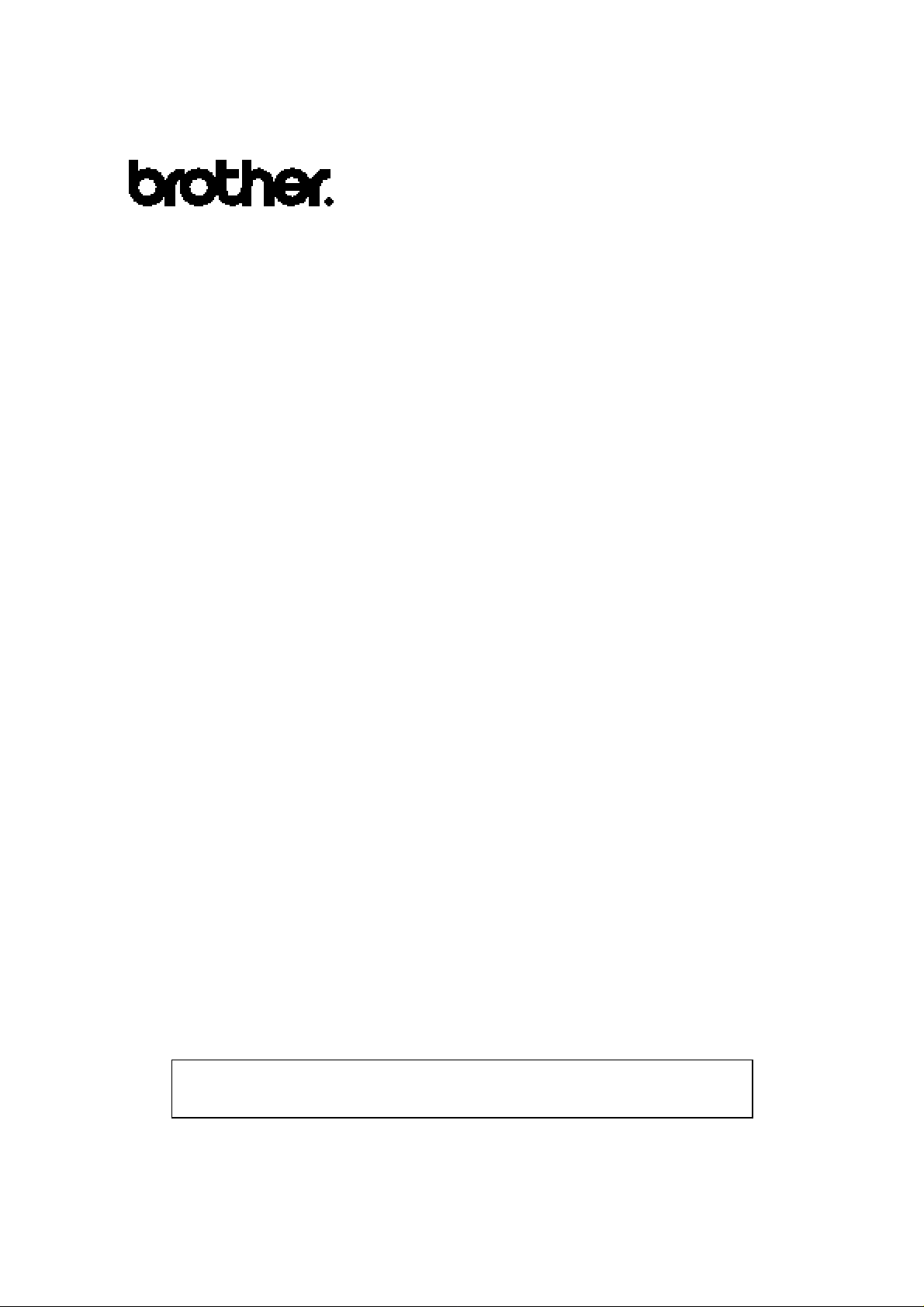
Serveur d'impression multi-protocole Brother
Série NC
GUIDE D'UTILISATION
Veuillez lire ce manuel attentivement avant d'utiliser l'imprimante.
Conserver ce manuel à portée de la main pour en faciliter la consultation à tout
moment.
Page 2
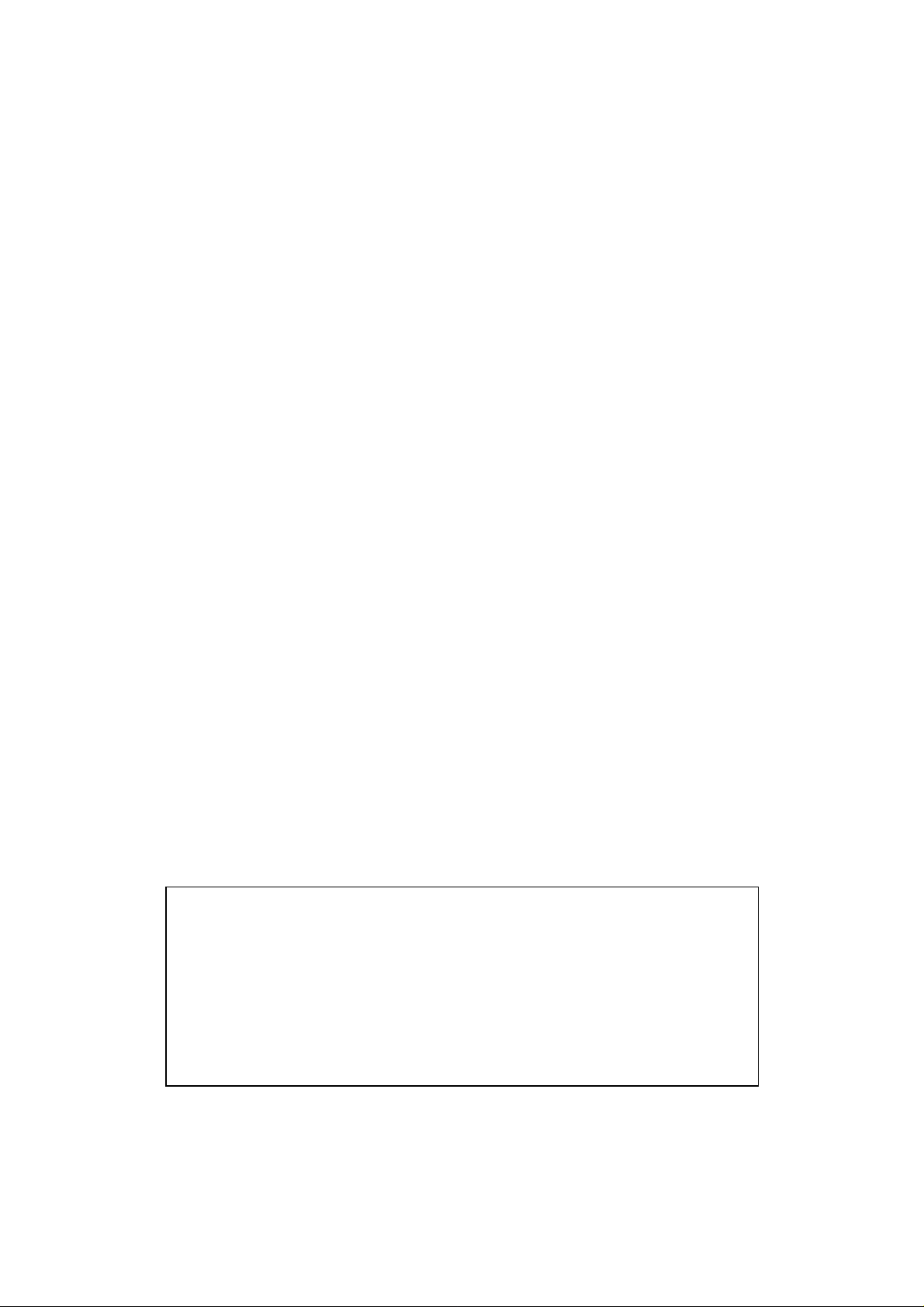
Marques
Brother est une marque déposée de Brother Industries, Ltd.
HP, HP/UX, JetDirect et JetAdmin sont des marques de Hewllet-Packard
Company.
DEC, DEC server, VMS, LAT et ULTRIX sont des marques de Digital
Equipment Corporation.
UNIX est une marque de UNIX Systems Laboratories.
Ethernet est une marque de Xerox Corporation.
Postscript est une marque de Adobe Systems Incorporated.
Netware est une marque de Novell, Inc.
Apple, Macintosh, LaserWriter et AppleTalk sont des marques de Apple
Computer, Inc.
IBM, LAN Server et AIX sont des marques de International Business Machines
Corporation.
LAN Manager, Windows et MS-DOS sont des marques de Microsoft
Corporation.
VINES est une marque de Banyan Systems Inc.
NC-2010h, NC-2010p, NC-2100h et BRAdmin sont des marques de Brother
Industries.,Ltd.
Toutes les désignations de marques ou de produits mentionnées dans le présent
manuel sont des marques ou modèles déposés par leurs sociétés respectives.
Préparation et publication
Ce manuel a été préparé et publié sous la supervision de Brother Industries Ltd.,
et couvre les descriptions et les spécifications de produits les plus récentes.
Le contenu de ce manuel et les spécifications de ce produit sont sujets à
modification sans préavis.
Brother se réserve le droit d'apporter sans préavis des modifications aux
spécifications et aux descriptions contenues dans le présent manuel et décline
toute responsabilité quant aux éventuels dommages (y compris les dommages
indirects) causés par l'utilisation de la documentation, et notamment les erreurs
typographiques et autres relatives à la publication.
©1997, 1998 Brother Industries Ltd.
Expédition du serveur d'impression
Si, pour une raison quelconque, vous devez expédier votre serveur d'impression, prenez
soin de bien l'emballer de manière à éviter tout dommage pendant le transport. Il est
recommandé de conserver et d'utiliser l'emballage d'origine. Il convient également
d'assurer le serveur d'impression de façon appropriée avec le transporteur.
AVERTISSEMENT
Pour expédier le serveur d'impression, mettez-le dans un sac antistatique pour éviter de
l'endommager.
Page 3
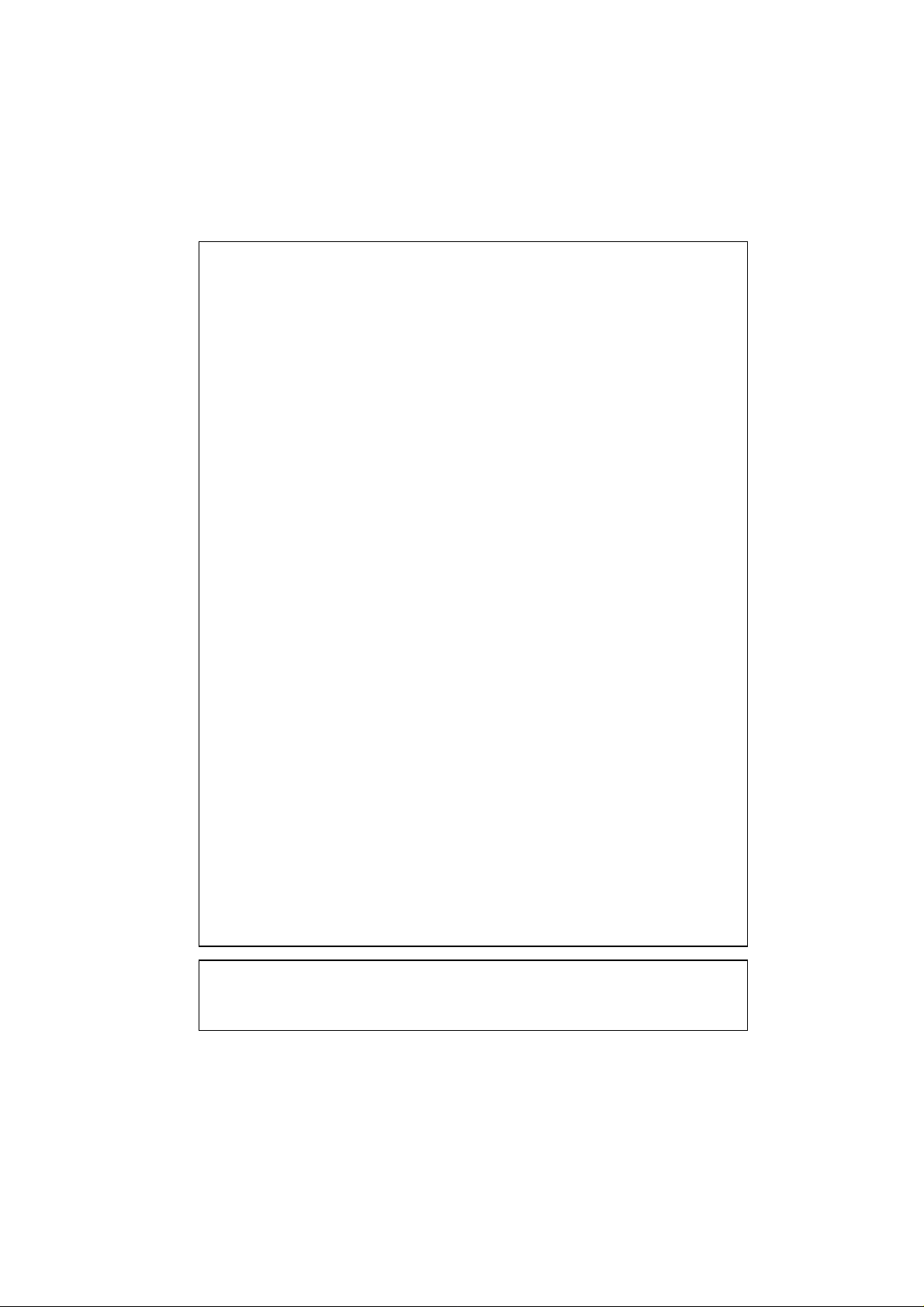
(Pour les Etats-Unis & le CANADA seulement)
Pour le support technique et opérationnel, veuillez appeler :
Aux USA 1-800-276-7746 (hors Californie)
949-859-9700 Poste 329 (en Californie)
Au CANADA 1-800-853-6660
514-685-6464 (à Montréal)
Si vous avez des commentaires ou des suggestions, veuillez nous les
envoyer à l'adresse suivante :
Aux Etats-Unis Printer Customer Support
Brother International Corporation
15 Musick
Irvine, CA 92718
Au CANADA Brother International Corporation (Canada), Ltd.
- Marketing Dept.
1, rue Hôtel de Ville
Dollard-des-Ormeaux, PQ, Canada H9B 3H6
Système de télécopie automatique (Etats-Unis et Canada seulement)
Brother Customer Service a mis en place un système de télécopie
automatique facile d'emploi et permettant d'obtenir instantanément des
réponses aux questions techniques courantes ainsi que des informations sur
tous les produits Brother. Ce service est disponible 24 heures sur 24, 7 jours
sur 7. Vous pouvez utiliser le système pour envoyer des informations à
n'importe quel télécopieur, pas seulement à celui depuis lequel vous
appelez.
Veuillez appeler le 1-800-521-2846 (USA) ou 1-800-681-9838 (Canada) et
suivre les messages vocaux pour recevoir les instructions télécopiées sur la
façon d'utiliser le système et votre index des sujets de télécopie
automatique.
DISTRIBUTEURS/CENTRES DE MAINTENANCE (Etats-Unis seulement)
Pour obtenir le nom d'un distributeur ou d'un centre de maintenance agréé,
appelez le 1-800-284-4357.
CENTRES DE MAINTENANCE (Canada seulement)
Pour obtenir les adresses des centres de maintenance du Canada, veuillez
appelez le 1-800-853-6660
ADRESSE INTERNET
Pour les questions techniques et le téléchargement des pilotes :
http://www.brother.com
Page 4
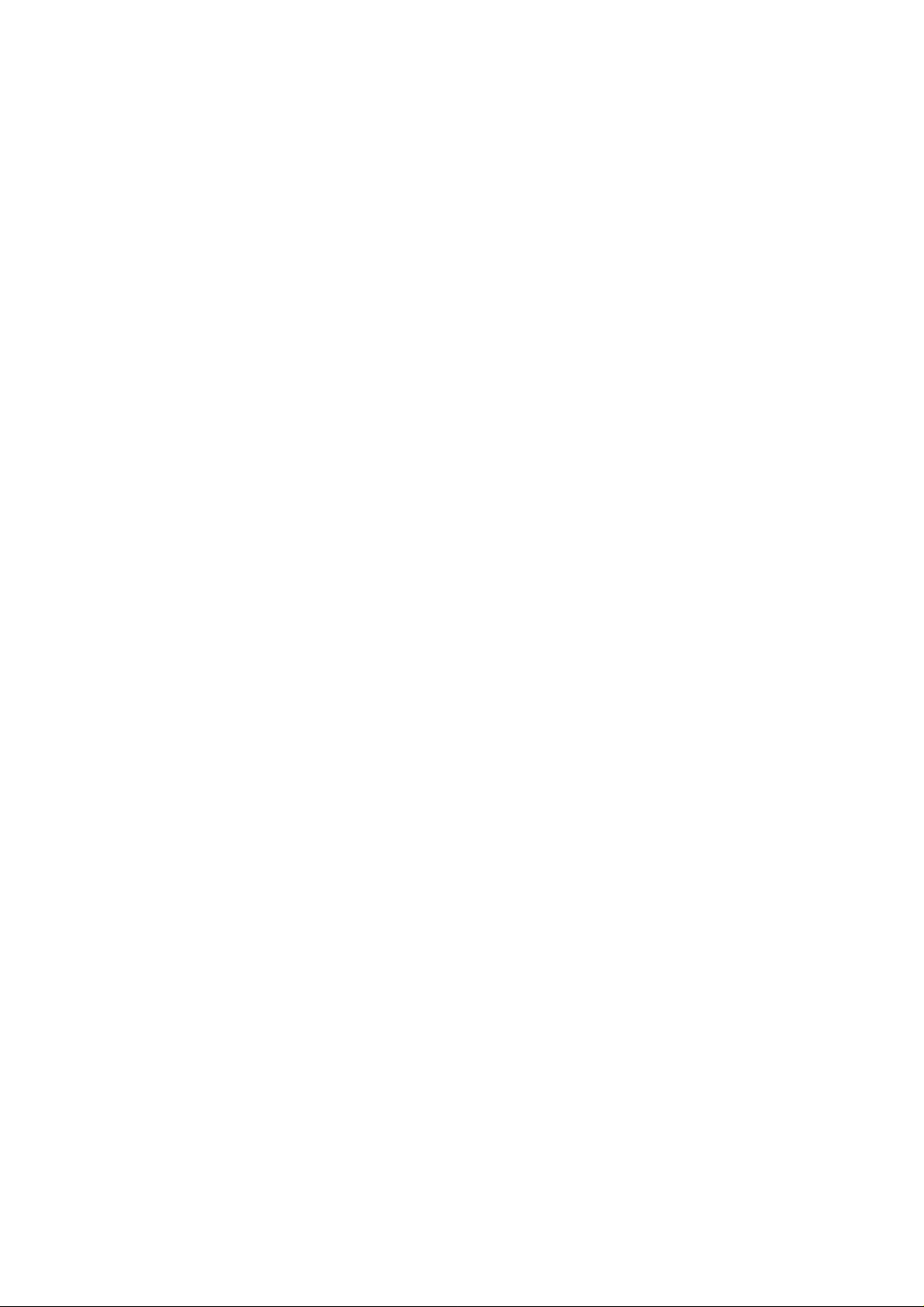
TABLE DES MATIERES
TABLE DES MATIERES
CHAPITRE 1 1-1
CONFIGURATION NOVELL NETWARE 1-1
Informations générales 1-1
Création d'une file d'attente d'impression à l'aide de BRAdmin ou BRAdmin32 1-1
Installation du logiciel BRAdmin 1-2
Configuration du serveur d'impression Brother (mode serveur de file d'attente
d'impression en mode émulation Bindery) 1-2
Configuration du serveur d'impression Brother à l'aide de BRAdmin32 (mode serveur
de file d'attente en mode NDS) 1-3
Configuration du serveur d'impression Brother à l'aide de Novell NWADMIN et
BRAdmin/BRAdmin32 (mode serveur de file d'attente en mode NDS) 1-5
Configuration du serveur d'impression Brother à l'aide de Novell NWAdmin et
BRAdmin/BRAdmin32 (Mode imprimante à distance en mode NDS) 1-7
Configuration du serveur d'impression Brother à l'aide de PCONSOLE et de
BRCONFIG (mode serveur de file d'attente d'impression en mode émulation Bindery)1-9
Configuration d'un serveur d'impression Brother à l'aide de PCONSOLE et de
BRCONFIG (mode serveur de file d'attente d'impression en mode NDS) 1-11
Configuration du serveur d'impression Brother à l'aide de PCONSOLE et de
BRCONFIG (mode imprimante à distance) 1-13
Attribution du nom et du numéro de l'imprimante à distance à l'aide de
BRAdmin/BRAdmin32 1-15
Attribution du nom et du numéro de l'imprimante à distance à l'aide de BRCONFIG1-16
Test de la file d'attente d'impression 1-17
CHAPITRE 2 2-1
CONFIGURATION D'UN RESEAU UNIX (TCP/IP) 2-1
TCP/IP 2-1
Configuration du hôte UNIX avec TCP/IP 2-1
Configuration sous HP/UX 2-4
Configuration sous IBM RS/6000 AIX 2-5
Configuration sous Sun Solaris 2.x 2-5
Configuration sous SCO UNIX 2-6
Autres configurations non standard 2-7
i
Page 5
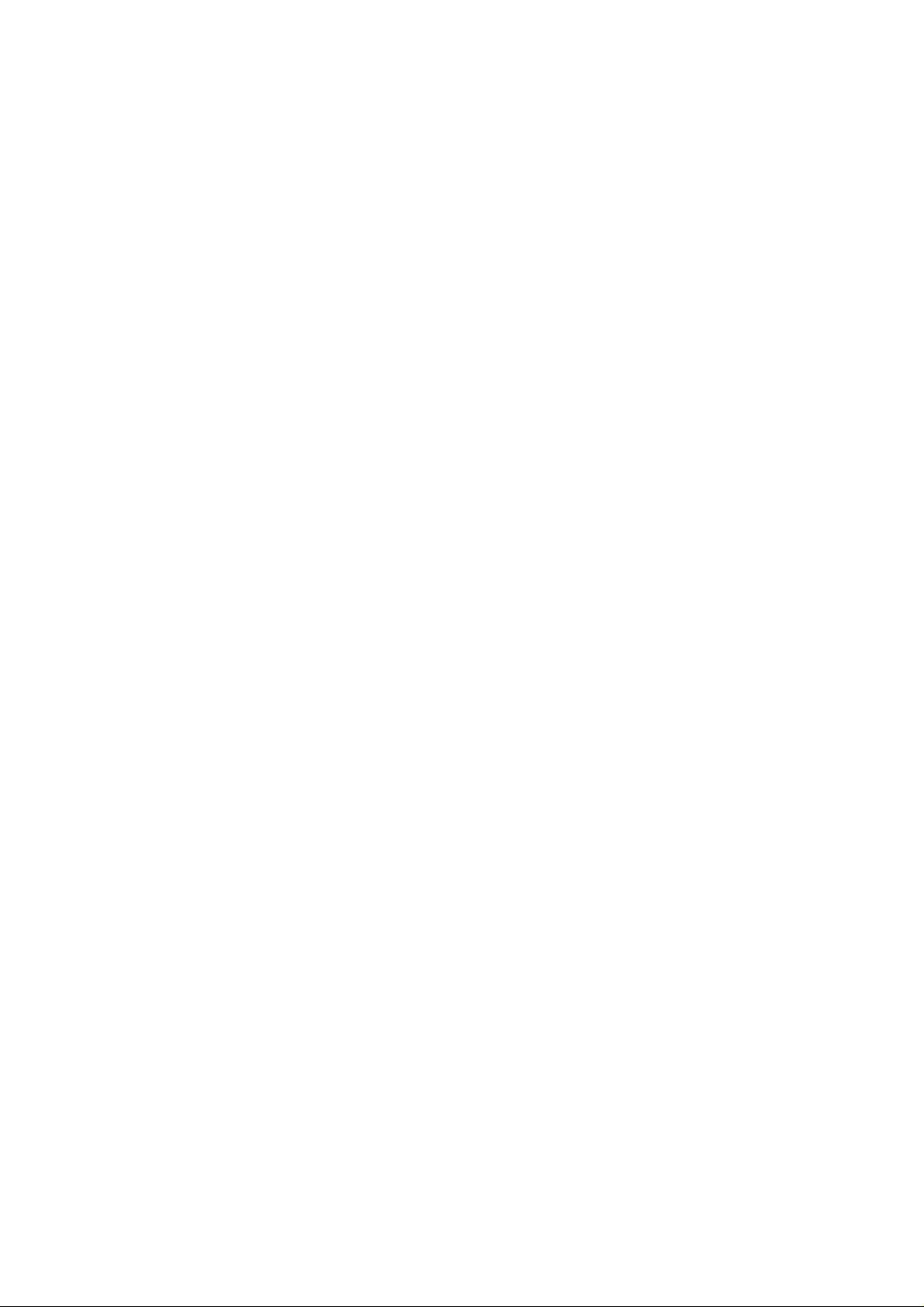
GUIDE D'UTILISATION
Configuration de l'adresse IP 2-8
Utilisation du panneau de commande de l'imprimante pour attribuer une adresse IP
(imprimantes avec panneaux LCD uniquement) 2-9
Utilisation de l'application BRAdmin32 pour configurer l'adresse IP 2-9
Utilisation de DHCP pour configurer l'adresse IP 2-11
Utilisation de arp pour configurer l'adresse IP du serveur d'imprimante 2-12
Utilisation de rarp pour configurer l'adresse IP 2-13
Utilisation de BOOTP pour configurer l'adresse IP 2-13
Configuration de l'adresse IP avec NCP ou BRCONFIG 2-14
Avant d'essayer d'imprimer 2-17
Sécurité IP 2-18
Ports bruts TCP 2-18
CHAPITRE 3 3-1
CONFIGURATION DU RESEAU SOUS WINDOWS NT ET LAN
SERVER (TCP/IP) 3-1
Configuration sous Windows NT(TCP/IP) 3-1
Configuration d'une adresse IP pour le serveur d'impression 3-2
Configuration de l'adresse IP à l'aide de l'application BRAdmin32 3-3
Utilisation de la commande ARP pour configurer l'adresse IP du serveur
d'imprimante 3-5
Configuration d'une file d'attente d'impression sous Windows NT 3-6
Configuration d'une file d'attente d'impression sous Windows NT 4.0 (Pilote
d'impression déjà installé) 3-6
Configuration d'une file d'attente d'impression sous Windows NT 4.0 (Pilote
d'impression non installé) 3-8
Configuration d'une file d'attente d'impression sous Windows NT 3.5x 3-9
Configuration avec LAN Server / Warp Server 3-10
Configuration du serveur 3-10
Programmation d'une adresse IP pour l'imprimante 3-10
Configuration du serveur 3-12
ii
Page 6
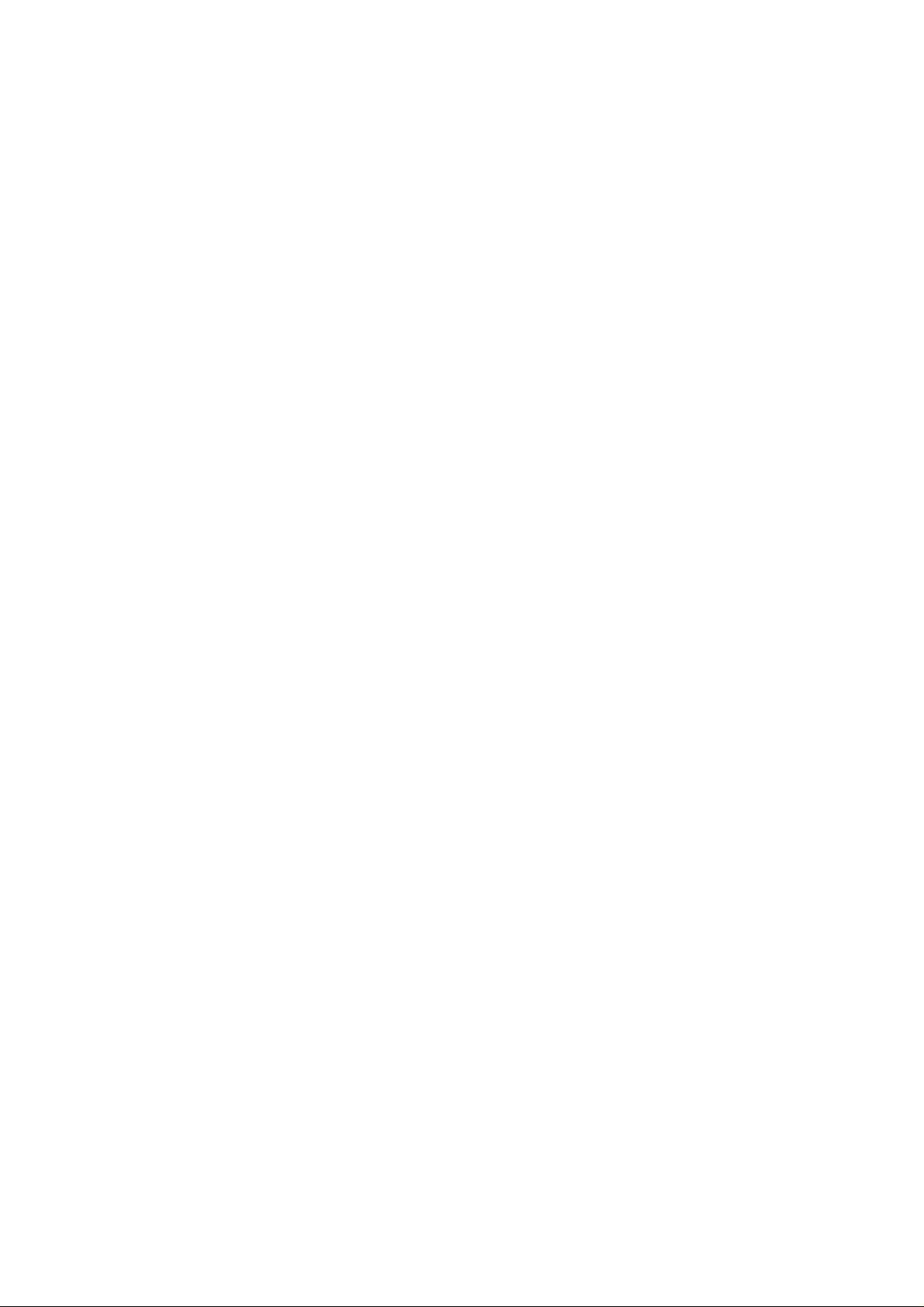
TABLE DES MATIERES
CHAPITRE 4 4-1
CONFIGURATION PEER-TO-PEER WINDOWS 95/98 4-1
Méthode LPR 4-1
Configuration de l'adresse IP à l'aide de l'application BRAdmin32 4-1
Installation du logiciel Brother Network Direct Print 4-3
Ajout d'un second port d'impression directe sur réseau 4-5
Méthode compatible JetAdmin de HP 4-5
CHAPITRE 5 5-1
CONFIGURATION NetBIOS (NetBEUI et TCP/IP) 5-1
Introduction 5-1
Configuration du serveur d'impression 5-2
Modification du nom de domaine à l'aide de TELNET ou de BRCONFIG 5-3
NetBIOS Port Monitor pour Windows 95/98, NT4.0 5-3
Installation du NetBIOS Port Monitor de Brother 5-4
Configuration du serveur avec LAN Server/Warp 5-8
iii
Page 7
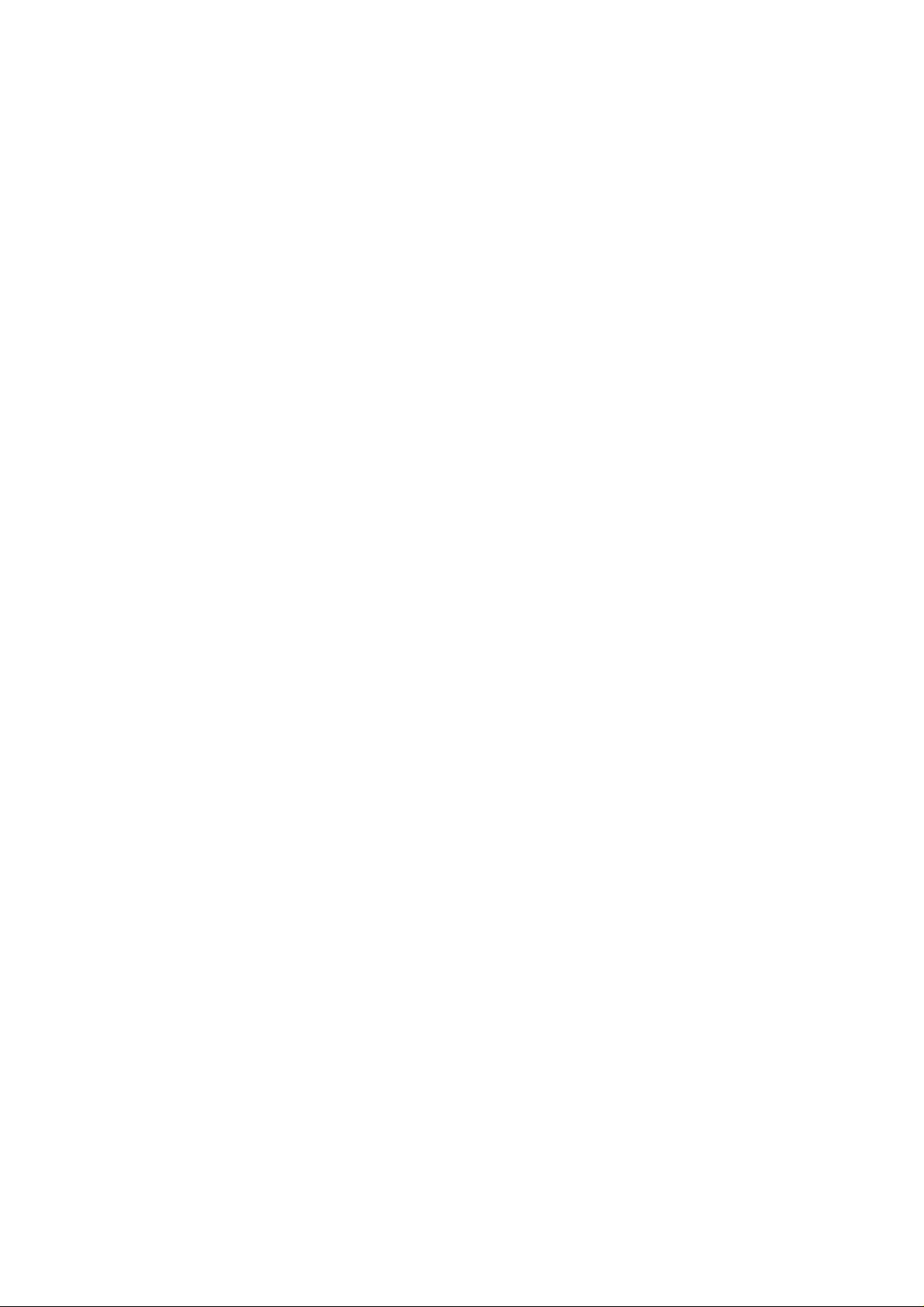
GUIDE D'UTILISATION
CHAPITRE 6 6-1
CONFIGURATION D'UN RESEAU APPLETALK 6-1
AppleTalk 6-1
Configuration du Macintosh 6-2
Fonctionnement 6-2
Comment sélectionner le serveur d'impression 6-2
Impression de graphiques binaires 6-3
Modification de la configuration 6-4
CHAPITRE 7 7-1
CONFIGURATION SOUS WINDOWS NT (DLC/LLC) 7-1
Configuration de DLC sous Windows NT 7-1
Configuration de l'imprimante sous Windows NT 4.0 7-2
Configuration de l'imprimante sous Windows NT 3.5x 7-3
Configuration de DLC sur d'autres systèmes 7-4
CHAPITRE 8 8-1
CONFIGURATION D'UN RESEAU LAT 8-1
Concepts du LAT 8-1
Configuration de l'hôte VMS LAT 8-1
Elimination des pages blanches 8-4
Configuration PATHWORKS sous DOS 8-4
PATHWORKS sous Windows 95/98/NT4.0 8-6
iv
Page 8
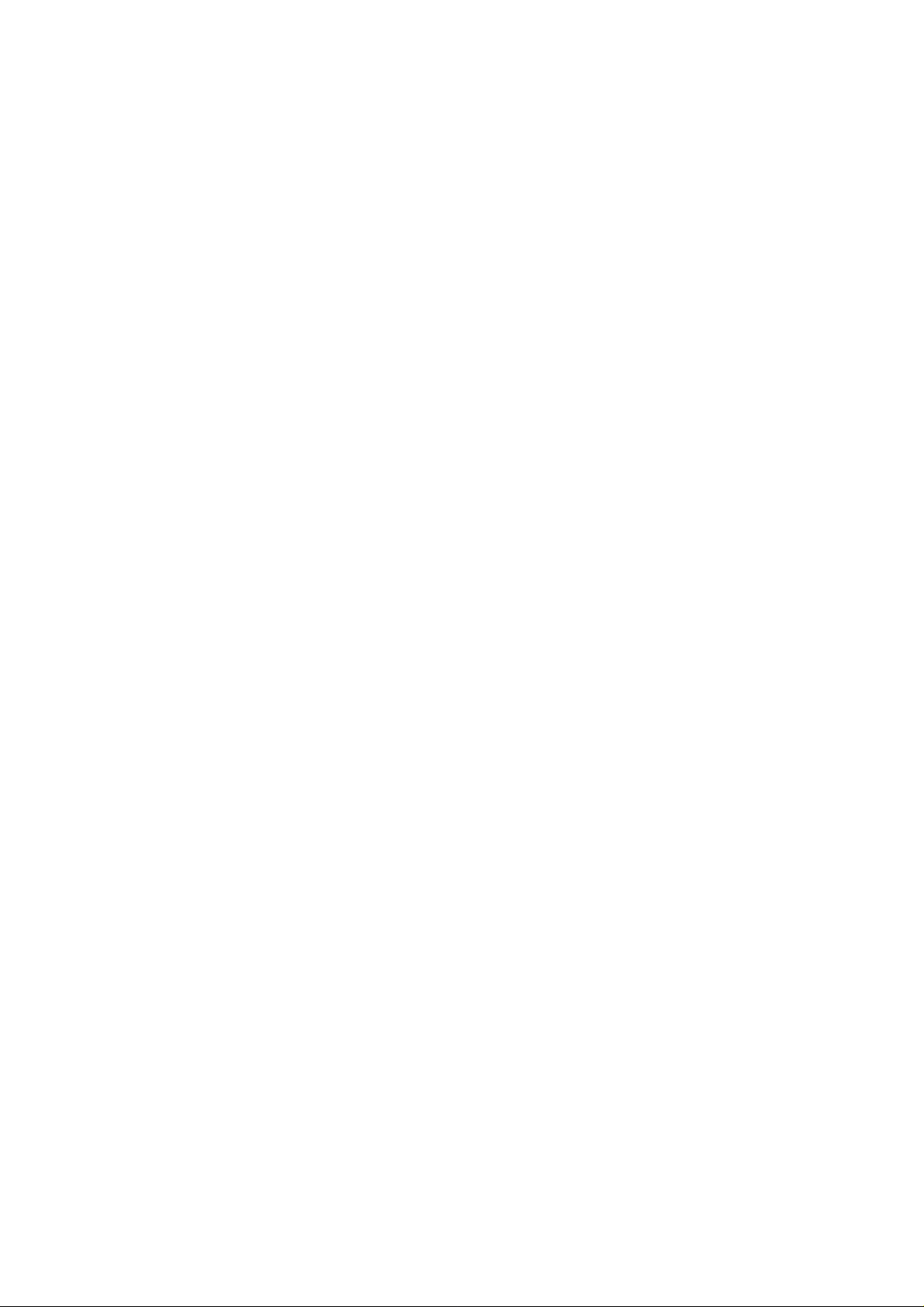
TABLE DES MATIERES
Configuration de PATHWORKS sur Macintosh 8-6
Notes de configuration de DECprint Supervisor 8-6
Configuration sous ULTRIX 8-7
Installation sur d'autres ordinateurs hôtes 8-9
Changement de configuration 8-9
CHAPITRE 9 9-1
CONFIGURATION D'UN RESEAU BANYAN VINES 9-1
Que faut-il pour utiliser un serveur d'impression Brother sur un réseau VINES9-1
A. La console utilisateur du serveur de fichiers 9-1
B. Configuration de la file du serveur de fichiers 9-2
C. Configuration du serveur d'impression à l'aide de BRAdmin 9-4
D. Configuration du serveur d'impression à l'aide de la console du serveur
d'impression 9-5
E. Test de la file d'attente d'impression 9-6
CHAPITRE 10 10-1
FONCTION WEB 10-1
Généralités 10-1
Comment se connecter à votre imprimante avec un explorateur 10-1
Page de fonction Web 10-2
Fonction de gestion du journal 10-4
Généralités 10-4
Comment utiliser cette fonction 10-5
v
Page 9
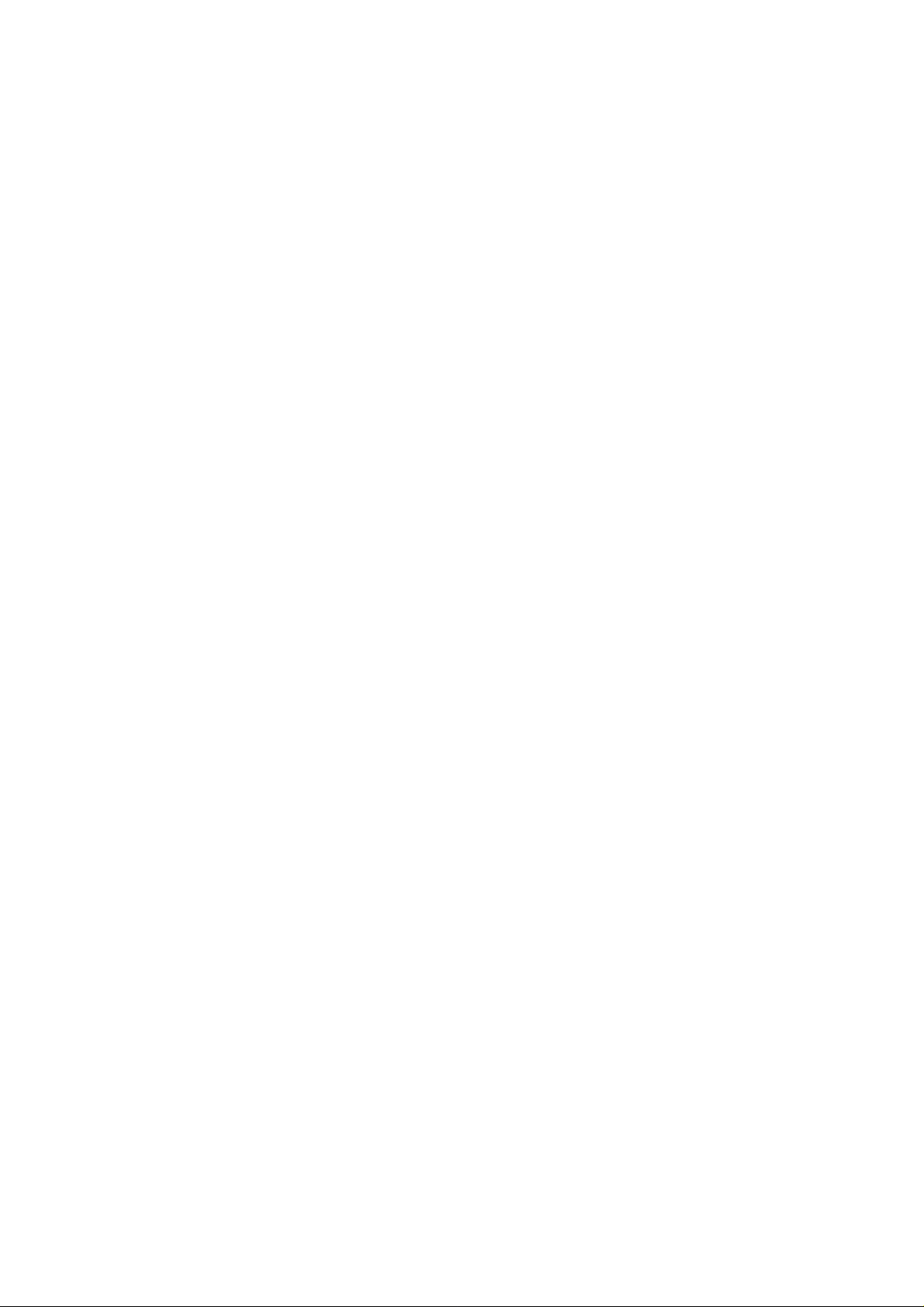
GUIDE D'UTILISATION
CHAPITRE 11 11-1
IMPRESSION BROTHER SUR INTERNET (BIP) 11-1
Installation de BIP, l'impression à distance sur Internet 11-1
Informations générales 11-1
Contenu du chapitre 11-2
Installation du logiciel BIP sur un PC Windows 95/98/NT4.0 11-2
Ajout d'un second port Internet Brother 11-5
Configuration du serveur d'impression distant 11-5
CHAPITRE 12 Diagnostic des anomalies 12-1
Présentation 12-1
Problèmes intermittents 12-1
Diagnostic des anomalies Novell NetWare 12-4
Diagnostic des anomalies TCP/IP 12-5
Diagnostic des anomalies NT/LAN Server sous Windows 12-7
Diagnostic des anomalies d'impression Peer-to-Peer Brother (LPR) 12-7
Diagnostic des anomalies Peer-to-Peer Windows 95/98 (ou ultérieur) 12-8
Diagnostic des anomalies AppleTalk 12-8
Diagnostic des anomalies DLC/LLC 12-9
DIAGNOSTIC DES ANOMALIES LAT 12-10
vi
Page 10
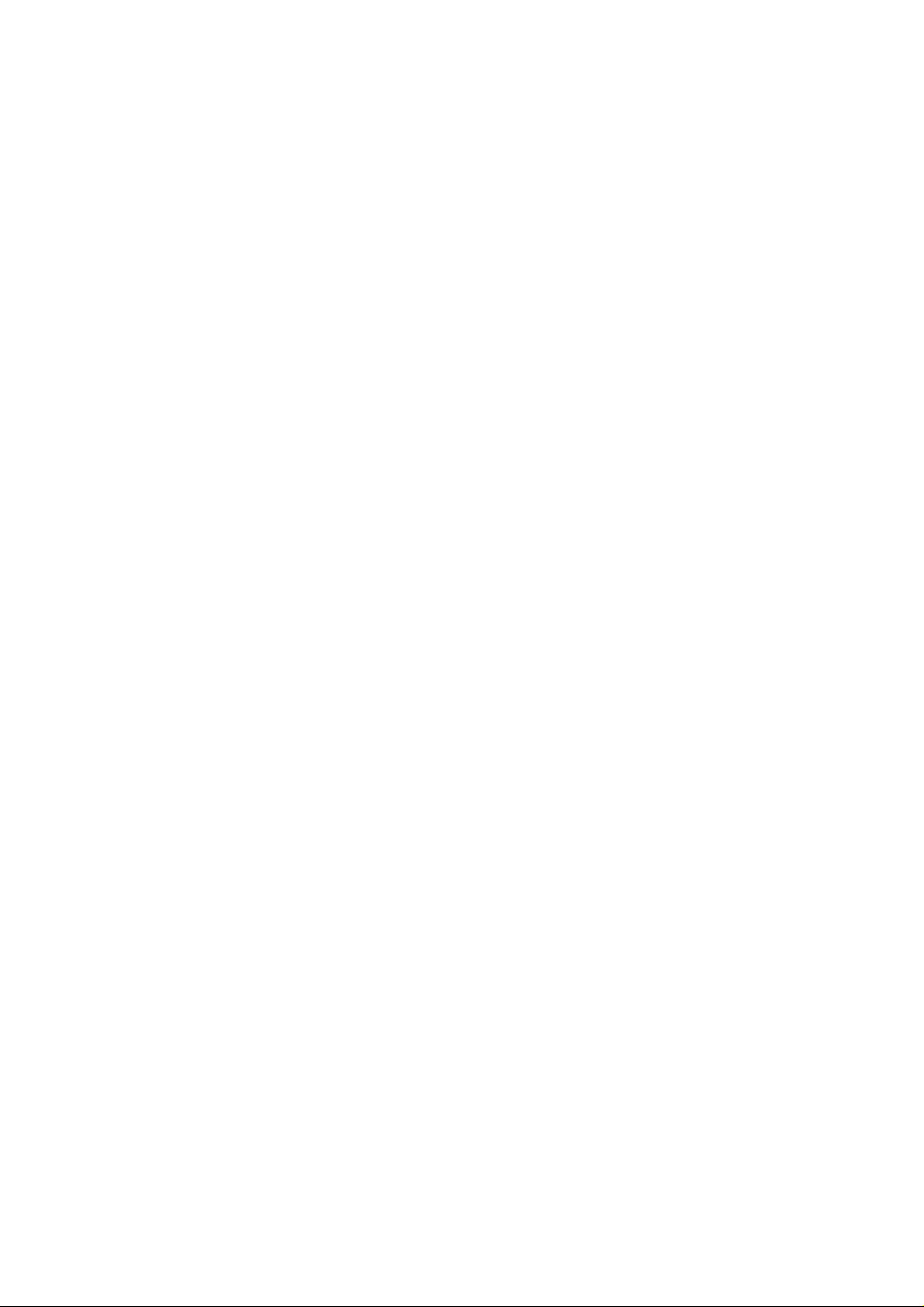
TABLE DES MATIERES
Diagnostic des anomalies Banyan VINES 12-12
Diagnostic des anomalies d'impression sur Internet 12-12
Diagnostic des anomalies d'explorateur Web 12-13
ANNEXES A-1
Récapitulatif des commandes A-1
Commandes générales A-1
Commandes LAT A-6
Commandes TCP/IP A-7
Commandes NetWare A-8
Commandes AppleTalk A-9
Commandes Banyan VINES A-9
Commandes NetBIOS/NetBEUI A-10
Commandes d'impression Internet A-10
Commandes DLC A-11
Utilisation des services (lpd-Plus) A-12
Rechargement du Firmware du serveur d'impression A-16
Généralités A-16
Téléchargement depuis BRAdmin32 sous Windows 95/98/NT4 A-16
Téléchargement depuis un ordinateur hôte UNIX à l'aide de TFTP A-19
Téléchargement depuis un ordinateur hôte UNIX à l'aide de BOOTP A-20
Téléchargement depuis un serveur NetWare A-21
Téléchargement depuis un ordinateur hôte DEC VMS A-21
Téléchargement depuis un serveur VINES A-23
vii
Page 11
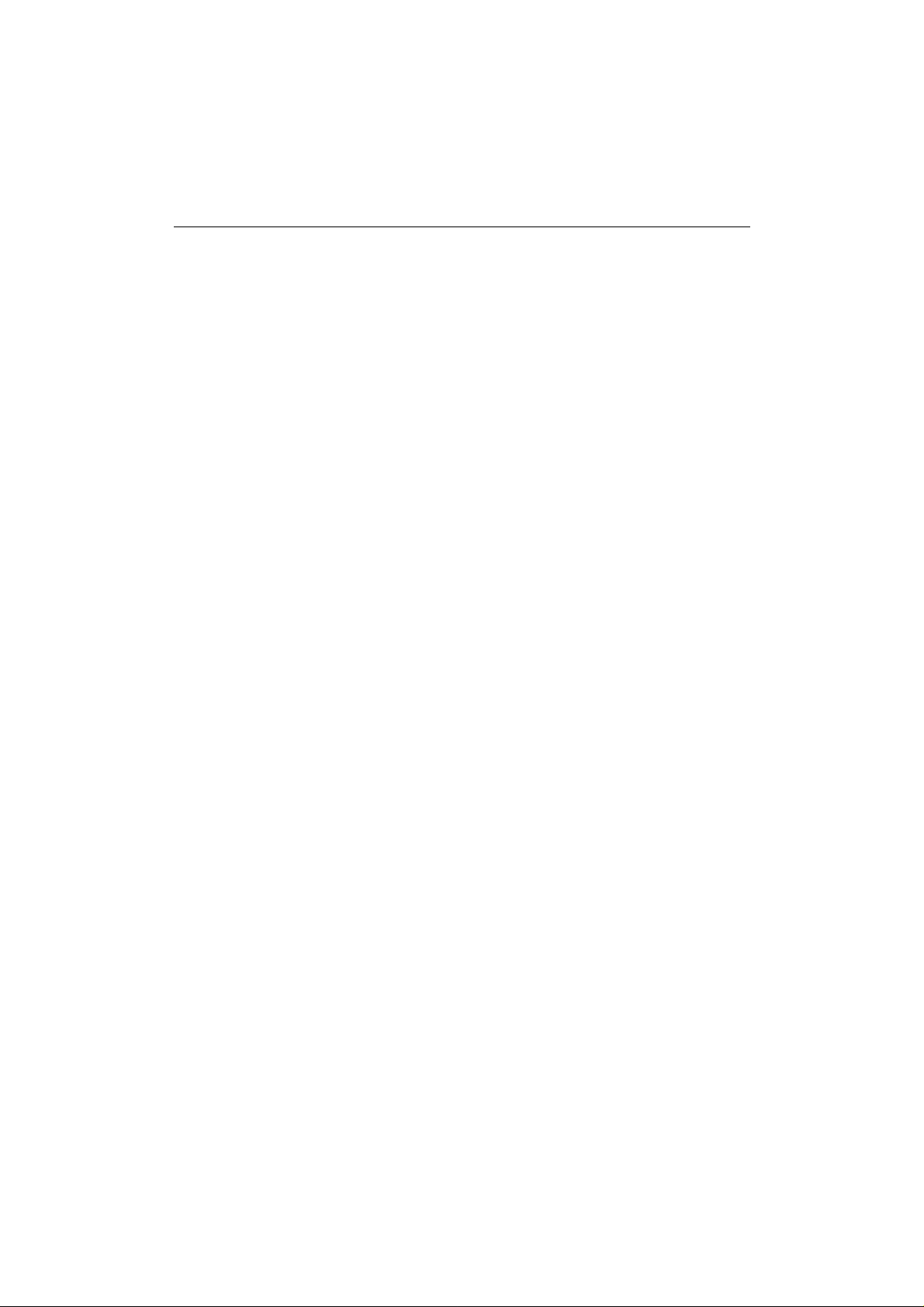
REGLEMENTATIONS
INFORMATIONS IMPORTANTES : REGLEMENTATIONS
Federal Communications Commission Compliance Notice
(Pour les Etats-Unis uniquement)
This equipment has been tested and found to comply with the limits for a
Class A digital device, pursuant to Part 15 of the FCC Rules. These
limits are designed to provide reasonable protection against harmful
interference when the equipment is operated in a commercial
environment. This equipment generates, uses, and can radiate radio
frequency energy and, if not installed and used in accordance with the
instruction manual, may cause harmful interference to radio
communications. Operation of this equipment in a residential area is
likely to cause harmful interference in which case the user will be
required to correct the interference at his own expense.
This device complies with Part 15 of the FCC Rules. Operation is
subject to the following two conditions: (1)This device may not cause
harmful interference, and (2)this device must accept any interference
received, including interference that may cause undesired operation.
Important
Changes or modifications not expressly approved by Brother Industries,
Ltd. could void the user’s authority to operate the equipment.
Avis de conformité aux normes industrielles du Canada (pour le
Canada uniquement)
Cet appareil numérique de classe A est conforme à la norme ICES-003
du Canada.
Cet appareil numérique de classe A est conforme à la norme NMB-003
du Canada.
vii
Page 12
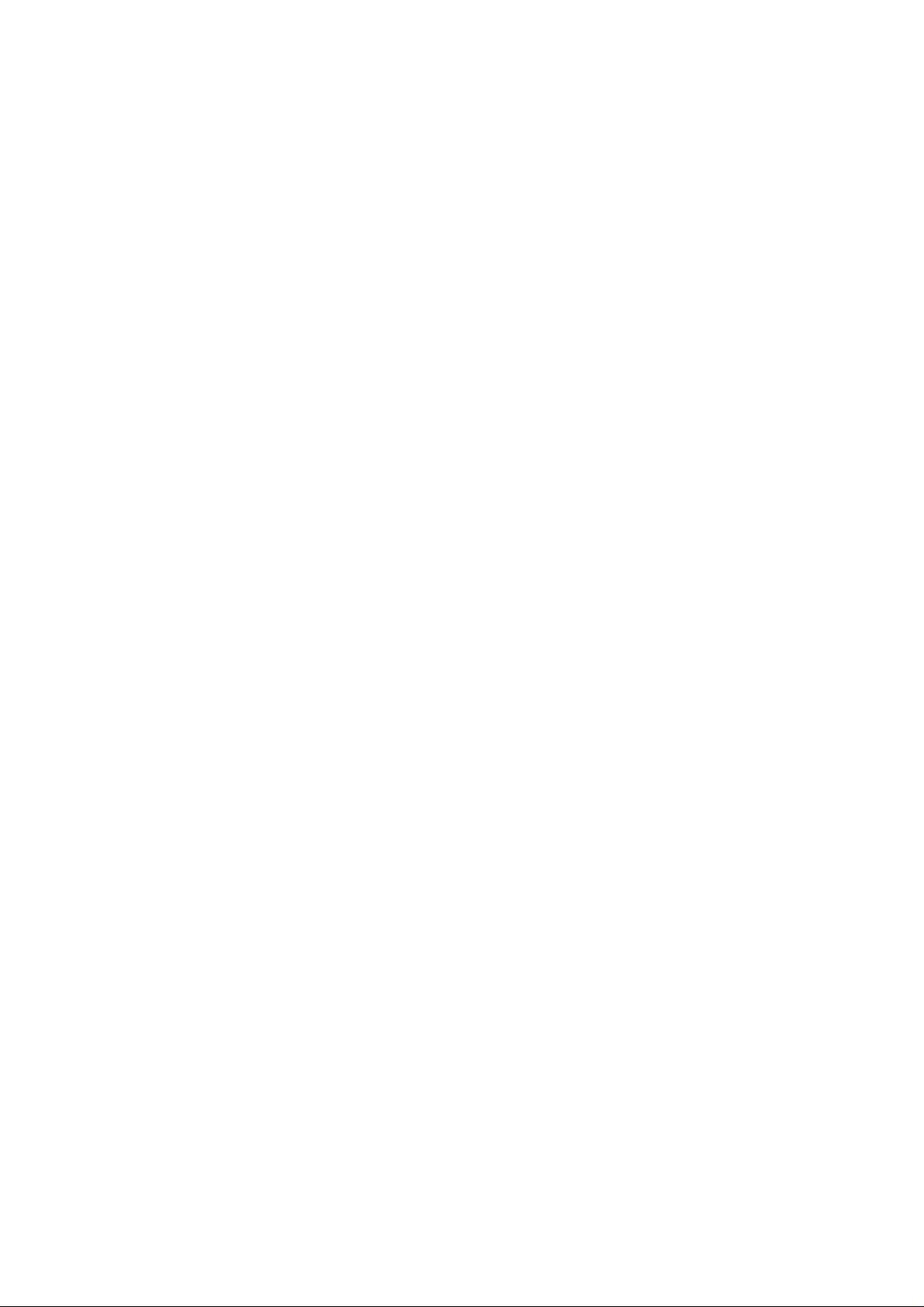
GUIDE D'UTILISATION
DECLARATION DE CONFORMITE (EUROPE)
Nous, Brother International Europe Ltd.,
Brother House 1 Tame Street, Guide Bridge,
Audenshaw, Manchester M34 5JE, UK.
certifions que ce produit est conforme aux normes stipulées dans les
documents suivants :
Sécurité : EN 60950,
EMC : EN 55022 Classe A, EN 50082-1
selon les dispositions de la directive en matière de basses tensions
73/23/CEE et de la directive en matière de compatibilité
électromagnétique 89/336/CEE (telle que modifiée par 91/263/CEE et
92/31/CEE).
Délivré par :
Brother International Europe Ltd.
Division européenne des services techniques
Avis EMC
Avertissement
Ce produit est un appareil de classe A. Dans un environnement
domestique, ce produit peut provoquer des brouillages radioélectriques
pour lesquels l'utilisateur doit prendre des mesures appropriées.
viii
Page 13
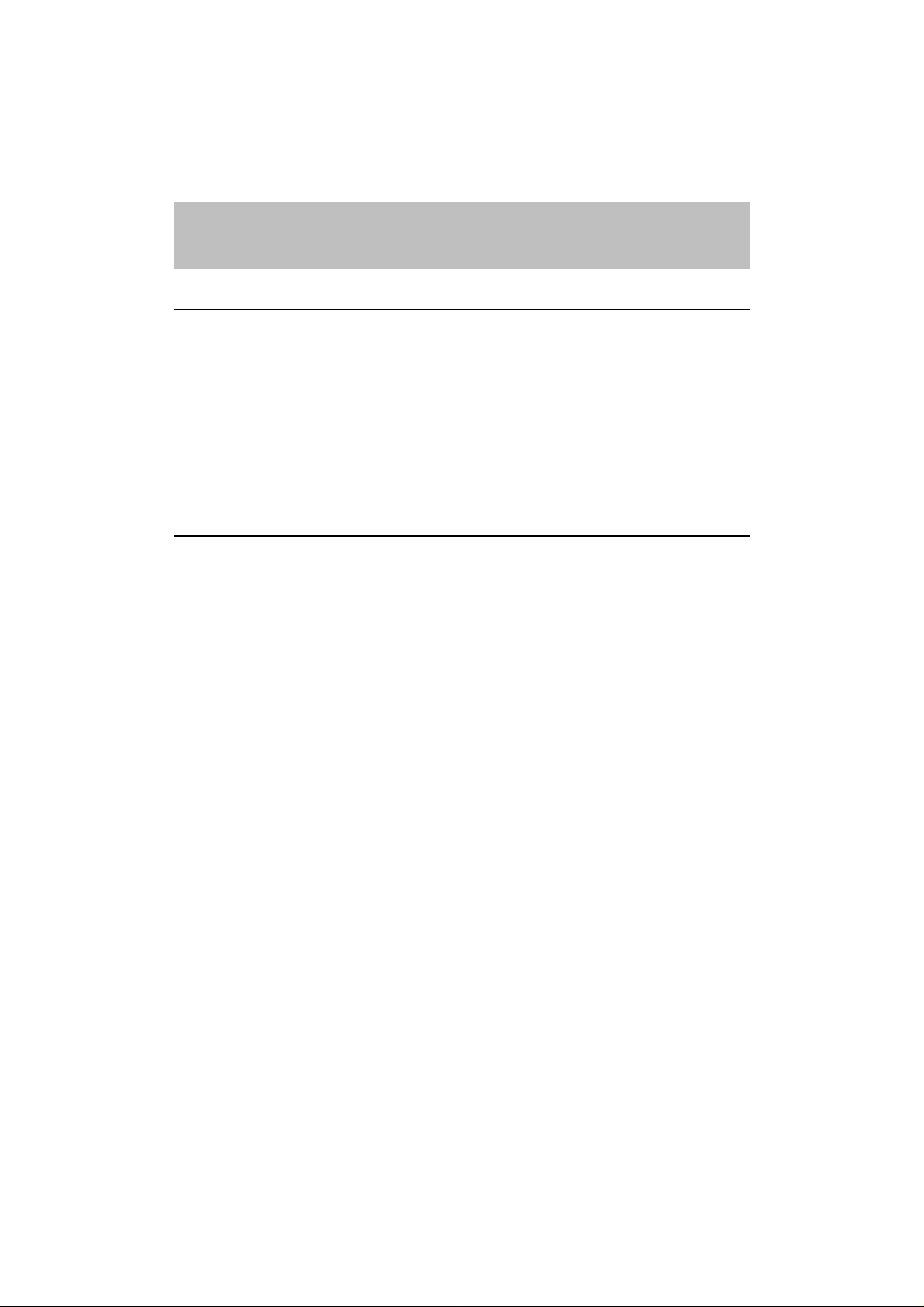
INTRODUCTION
Généralités
Les serveurs d'impression Brother permettent à de multiples ordinateurs
hôtes de partager une imprimante Brother sur un réseau Ethernet 10 Mbits
ou 100 Mbits. N'importe quel utilisateur peut lancer une impression
comme si l'imprimante était directement connectée à son ordinateur.
Aucun logiciel spécial n'est nécessaire sur les ordinateurs hôtes et les
programmes d'application s'exécutent sans modification. Comme les
serveurs d'impression Brother offrent des capacités multi-protocole, les
utilisateurs travaillant sur des ordinateurs DEC, UNIX, Novell, AppleTalk,
LAN Server/Warp Server, Windows NT, Windows 95, NetBIOS et Banyan
VINES peuvent accéder simultanément à la même imprimante.
Caractéristiques
Les serveurs d'impression Brother proposent la gamme de fonctions la plus
étendue du marché, avec notamment :
• Les protocoles LAT, TCP/IP, Netware, AppleTalk, NetBIOS, Banyan
VINES et DLC/LLC
• La compatibilité avec les systèmes d'exploitation de réseau :
INTRODUCTION
- Les réseaux Digital Equipment Corporation, avec
PATHWORKS et DECprint Server
- Les systèmes UNIX supportant le protocole Berkeley lpr/lpd,
impression sur port brut TCP
- Novell Netware V2.15 ou ultérieur, V3.xx, ou V4.xx, y
compris le support des NetWare Directory Services (NDS)
- AppleTalk Phase 2
- Windows NT4.0 et NT3.5x
- IBM LAN Server V4.0 ou ultérieur, ou toute version
antérieure comportant IBM TCP/IP V2.xx.
- Windows 95/98 (mode Peer-to-Peer ou client)
• Très bonne performance
• Gestion de réseau et d'imprimante avancée :
- Utilitaires de gestion Windows BRAdmin et BRAdmin32.
- SNMP MIB I et MIB II, comprenant aussi imprimante MIB
sur IP ou IPX
- Gestion de console déportée via DEC NCP, TELNET,
NetWare, ou port série NC-2010h/NC-2100h
- Fonction de gestion d'explorateur Web HTTP
• Fonction lpd-Plus pour fournir des services multiples avec
configuration personnalisée et chaînes de réinitialisation plus
conversion texte-en-PostScript
• Mémoire Flash pour une mise à jour facile du firmware
ix
Page 14
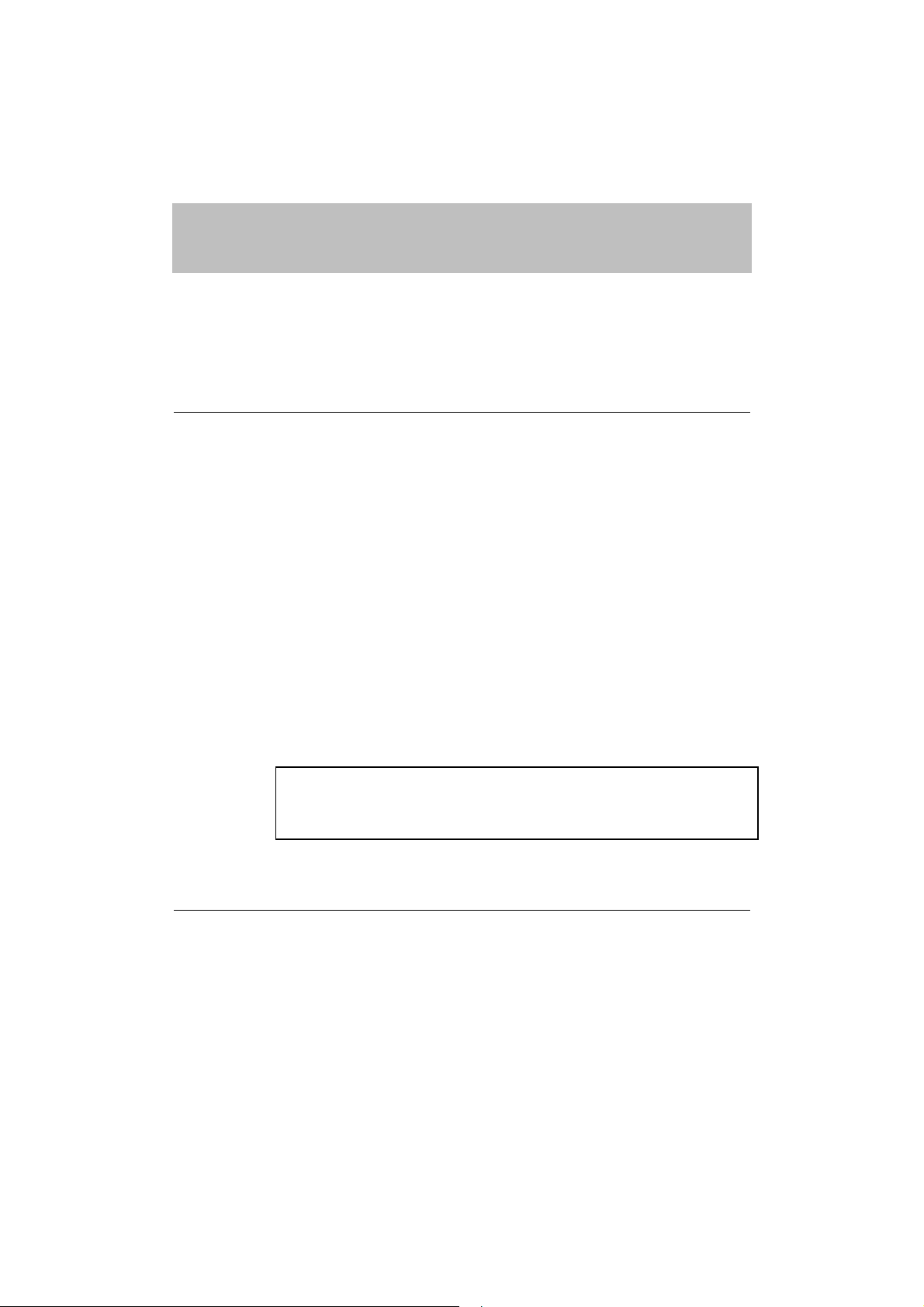
CHAPITRE 1 CONFIGURATION NOVELL NETWARE
CHAPITRE 1
CONFIGURATION NOVELL NETWARE
Les serveurs d'impression Brother permettent aux PCs clients NetWare de
lancer des impressions sur la même imprimante que les utilisateurs DEC,
TCP/IP, AppleTalk, NetBIOS et Banyan. Toutes les demandes d'impression
NetWare sont envoyées au serveur Novell.
Informations générales
Pour utiliser les serveurs d'impression Brother sur un réseau NetWare, un
ou plusieurs serveurs de fichier doivent être configurés avec une file
d'attente d'impression pouvant être desservie par le serveur d'impression.
Les utilisateurs envoient leurs demandes d'impression dans la file d'attente
d'impression du serveur de fichiers, et les demandes sont ensuite spoolées
vers le serveur d'impression Brother approprié (soit directement, soit, dans
le cas d'un mode imprimante à distance, via un serveur d'impression
intermédiaire).
L'application d'origine BRAdmin a été remplacée par l'application
BRAdmin32, afin d'offrir un support NetWare évolué. L'administrateur de
système est maintenant en mesure de créer des files d'attente d'impression
Bindery et NDS dans un seul environnement sans être obligé de basculer
entre les applications. L'application BRAdmin32 a été conçue pour
s'exécuter sous Windows 95/98 et NT 4.0. Si vous souhaitez créer des
informations de file sur vos serveurs NetWare, il est nécessaire d'installer
le client 32 bits Novell.
2 Remarque
Les serveurs d'impression Brother peuvent desservir jusqu'à 16 serveurs
de fichiers et 32 files d'attente d'impression.
Création d'une file d'attente d'impression à l'aide de BRAdmin ou BRAdmin32
Les utilitaires BRAdmin de Brother sont des applications Windows offrant
des fonctions similaires à l'utilitaire NetWare PCONSOLE (ou l'utilitaire
NWADMIN dans NetWare 4.1x). Pour installer les programmes BRAdmin
afin de configurer un serveur d'impression Brother sous NetWare,
connectez-vous en tant que SUPERVISOR (NetWare 2.xx ou 3.xx) ou
ADMIN (NetWare 4.1x) et suivez les étapes suivantes.
1-1
Page 15
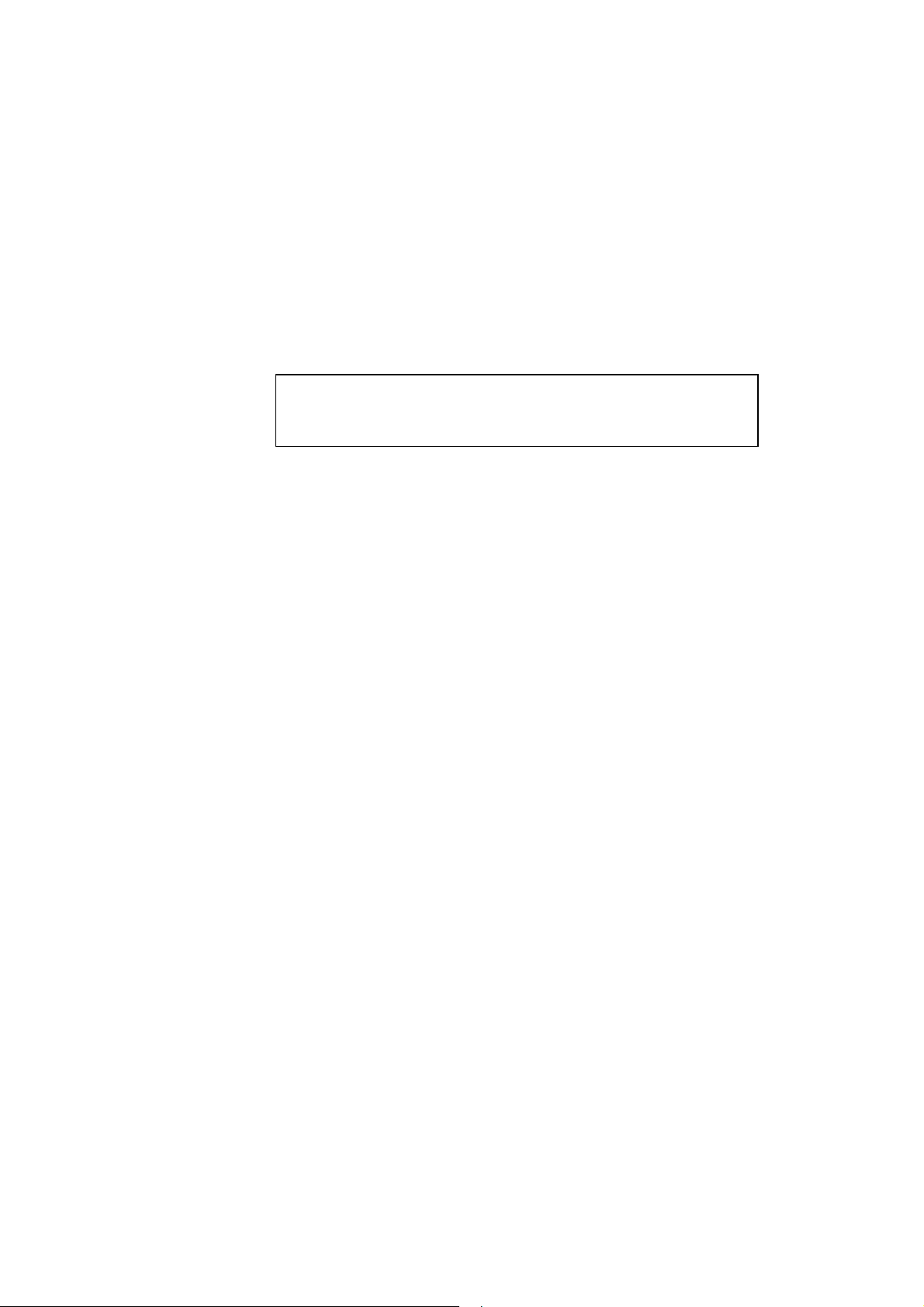
GUIDE D'UTILISATION
Sinon, les serveurs d'impression Brother peuvent être configurés avec les
utilitaires NetWare PCONSOLE ou NWADMIN ou bien avec l'utilitaire
DOS BRCONFIG de Brother.
Installation du logiciel BRAdmin
<Pour les utilisateurs Windows 3.1>
2 Remarque
L'application BRAdmin32 ne fonctionne pas sur les systèmes Windows
3.x.
1. Insérez la disquette “Print Server Configuration Utility for Windows
3.1” dans le lecteur.
2. Sélectionnez Exécuter dans le menu Fichier du Gestionnaire de
programmes.
3. Dans le champ de saisie, tapez le nom de l'unité contenant la disquette
fournie et “SETUP” : par exemple, A:\SETUP. Cliquez sur le bouton
OK ou appuyez sur la touche Entrée.
4. L'installateur est lancé. Suivez les instructions affichées à l'écran.
<Pour les utilisateurs Windows 95/98/NT 4.0 >
1. Insérez la disquette “Print Server Configuration Utility BRAdmin32”
dans le lecteur.
2. Cliquez sur le bouton Démarrer et sélectionnez Exécuter.
3. Tapez A:\SETUP. Cliquez sur le bouton OK ou appuyez sur la touche
Entrée.
4. L'installateur est lancé.
Configuration du serveur d'impression Brother (mode serveur de file d'attente d'impression en mode émulation Bindery)
1. Lancez le programme BRAdmin approprié.
2. Un ou plusieurs serveurs d'impression s'affichent dans la liste (les noms
de noeud par défaut sont BRO_xxxxxx_P1 ou BRO_xxxxxx, où "xxxxxx"
représente les six derniers chiffres de l'adresse Ethernet).
1-2
Page 16
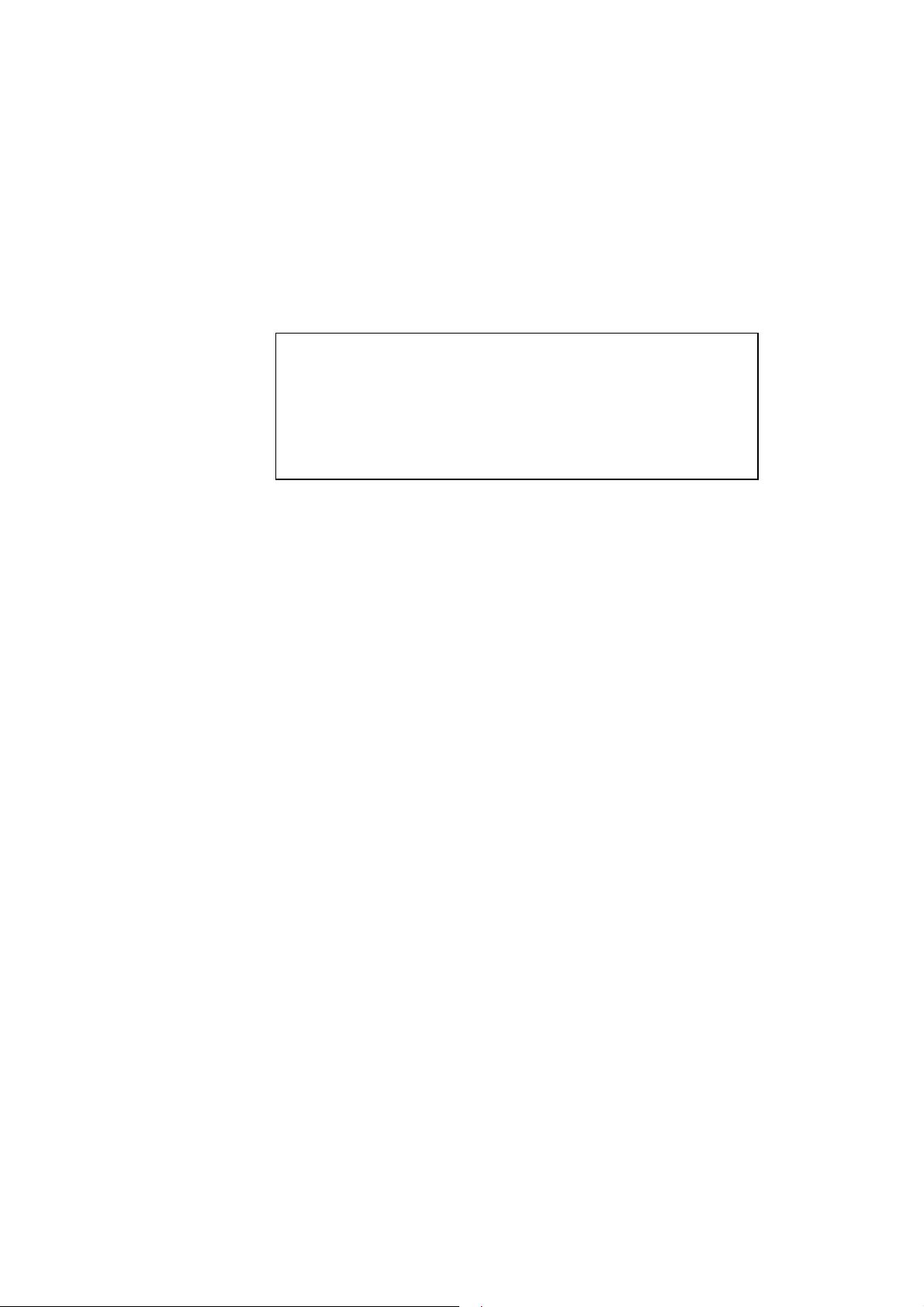
CHAPITRE 1 CONFIGURATION NOVELL NETWARE
3. Sélectionnez le serveur d'impression à configurer et cliquez deux fois
dessus. . Le système vous demande d'entrer un mot de passe. Le mot de
passe par défaut est "access".
4. Sélectionnez l'onglet NetWare.
2 Remarque
Si besoin est, changez le nom du serveur d'impression. Le nom du
serveur d'impression NetWare par défaut est BRO_xxxxxx_P1 où
xxxxxx représente l'adresse Ethernet du serveur d'impression. Attention !
Changer le nom peut avoir des conséquences sur la configuration
d'autres protocoles car les noms de service du serveur d'impression sont
alors modifiés.
a. S'il n'est pas déjà sélectionné, sélectionnez le mode Queue
Server.
b. Cliquez sur le bouton Add Queue. (Les utilisateurs de
BRAdmin32 doivent cliquer sur le bouton Change Bindery
Queues).
<Utilisateurs de BRAdmin>
Cliquez sur Create pour créer une nouvelle file puis entrez le nom
de file voulu sur le serveur de fichiers souhaité (ou sélectionnez une
file existante). BRAdmin détecte automatiquement tous les serveurs
de fichiers NetWare de votre réseau et affiche leur nom dans la
boîte “File Server”. Vous devez disposer des droits d'accès
superviseur pour créer une file sur le serveur NetWare que vous
souhaitez configurer. Cliquez sur OK, Yes puis de nouveau sur OK
pour ajouter cette file. Cliquez sur Close, OK, puis sélectionnez
Yes pour sauvegarder les changements, puis cliquez sur OK.
<Utilisateurs de BRAdmin32>
Sélectionnez le serveur NetWare à configurer. Sélectionnez ensuite
le bouton New Queue. Tapez le nom de la file à créer. Ensuite,
sélectionnez le nom de la file que vous avez créée puis cliquez sur
le bouton Add. Le nom de la file créée va ensuite passer dans la
boîte Service Print Queues. Cliquez sur Close puis sur OK
Vous pouvez alors quitter l'application BRAdmin.
Configuration du serveur d'impression Brother à l'aide de BRAdmin32 (mode serveur de file d'attente en mode NDS)
1. Connectez-vous en tant que SUPERVISOR (NetWare 2.xx ou 3.xx) ou
ADMIN (NetWare 4.1x).
1-3
Page 17
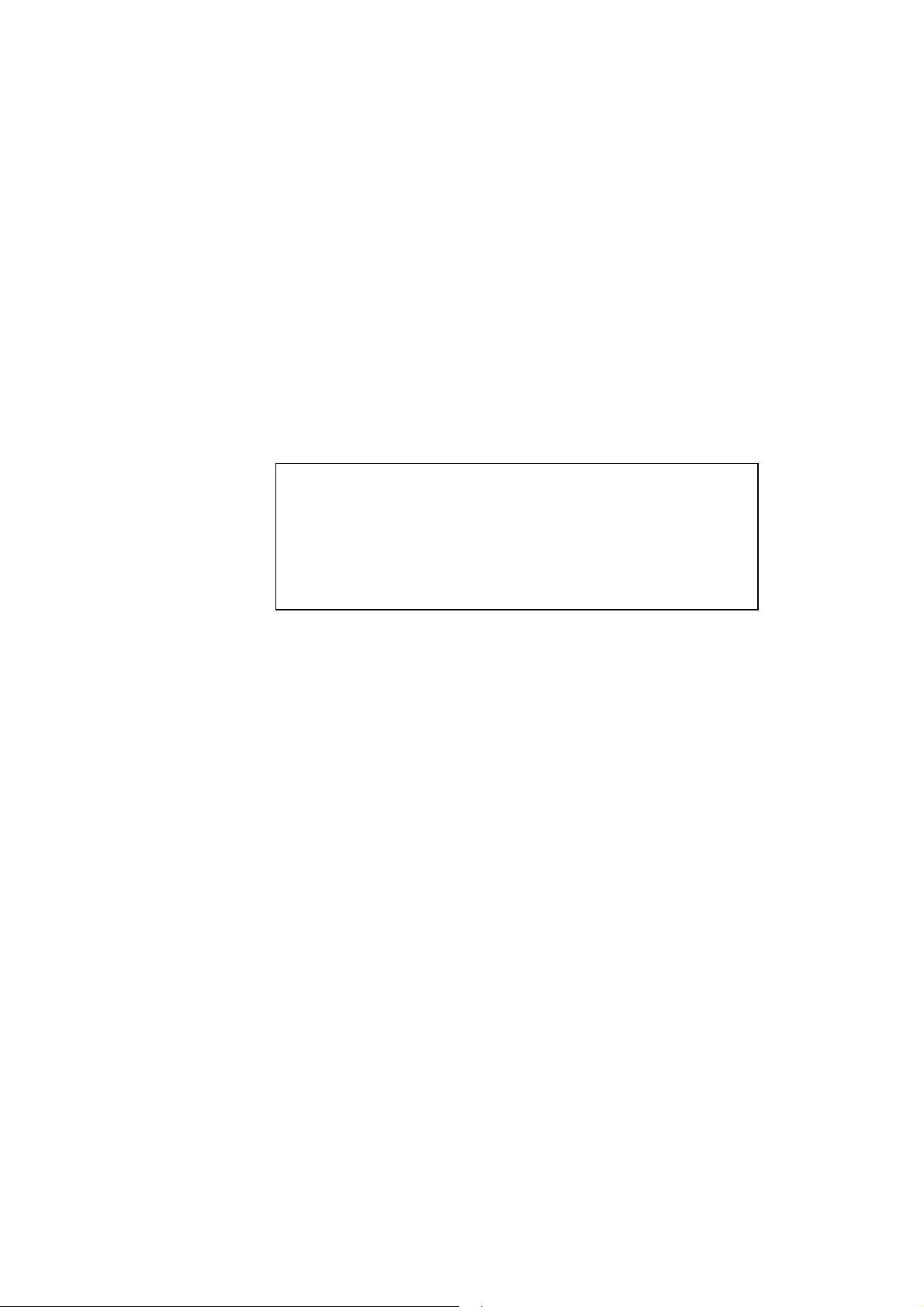
GUIDE D'UTILISATION
2. Lancez le programme BRAdmin32.
3. Un ou plusieurs services de serveurs d'impression s'affichent dans la
liste des imprimantes (les noms de noeud par défaut sont
BRO_xxxxxx_P1 ou BRO_xxxxxx, où "xxxxxx" représente les six derniers
chiffres de l'adresse Ethernet).
4. Sélectionnez l'imprimante à configurer et cliquez deux fois dessus. . Le
système vous demande d'entrer un mot de passe. Le mot de passe par
défaut est "access".
5. Sélectionnez l'onglet NetWare.
2 Remarque
Si besoin est, changez le nom du serveur d'impression ("Print Server
Name"). Le nom du serveur d'impression NetWare par défaut est
BRO_xxxxxx_P1 où xxxxxx représente l'adresse Ethernet du serveur
d'impression. Attention ! Changer le nom peut avoir des conséquences
sur la configuration d'autres protocoles car les noms de service du
serveur d'impression sont alors modifiés.
a. S'il n'est pas déjà sélectionné, sélectionnez le mode Queue
Server.
b. Sélectionnez l'arbre NDS et le contexte NDS corrects (vous
pouvez entrer ces informations manuellement, ou vous pouvez
laisser BRAdmin32 afficher vos choix automatiquement en
cliquant sur la flèche vers le bas, en regard de l'arbre NDS, et
sur le bouton Change en regard du contexte NDS. Une fois ces
informations spécifiées, cliquez sur le bouton Change NDS
queues.
c. Sur l'écran NetWare Print Queues, sélectionnez l'arbre et le
contexte appropriés puis cliquez sur le bouton New Queue.
d. Entrez le nom de la file et précisez le nom du volume. Si vous
ne connaissez pas le nom du volume, sélectionnez le bouton
Browse pour parcourir les volumes NetWare. Une fois les
informations entrées correctement, sélectionnez le bouton OK.
e. Le nom de votre file s'affiche dans l'arbre et le contexte que vous
avez spécifiés. Sélectionnez la file et cliquez sur Add. Le nom
de la file est ensuite transféré dans la fenêtre Service Print
Queues. Vous pouvez voir les informations d'arbre et de contexte
avec les informations sur les noms de file dans cette fenêtre.
1-4
Page 18
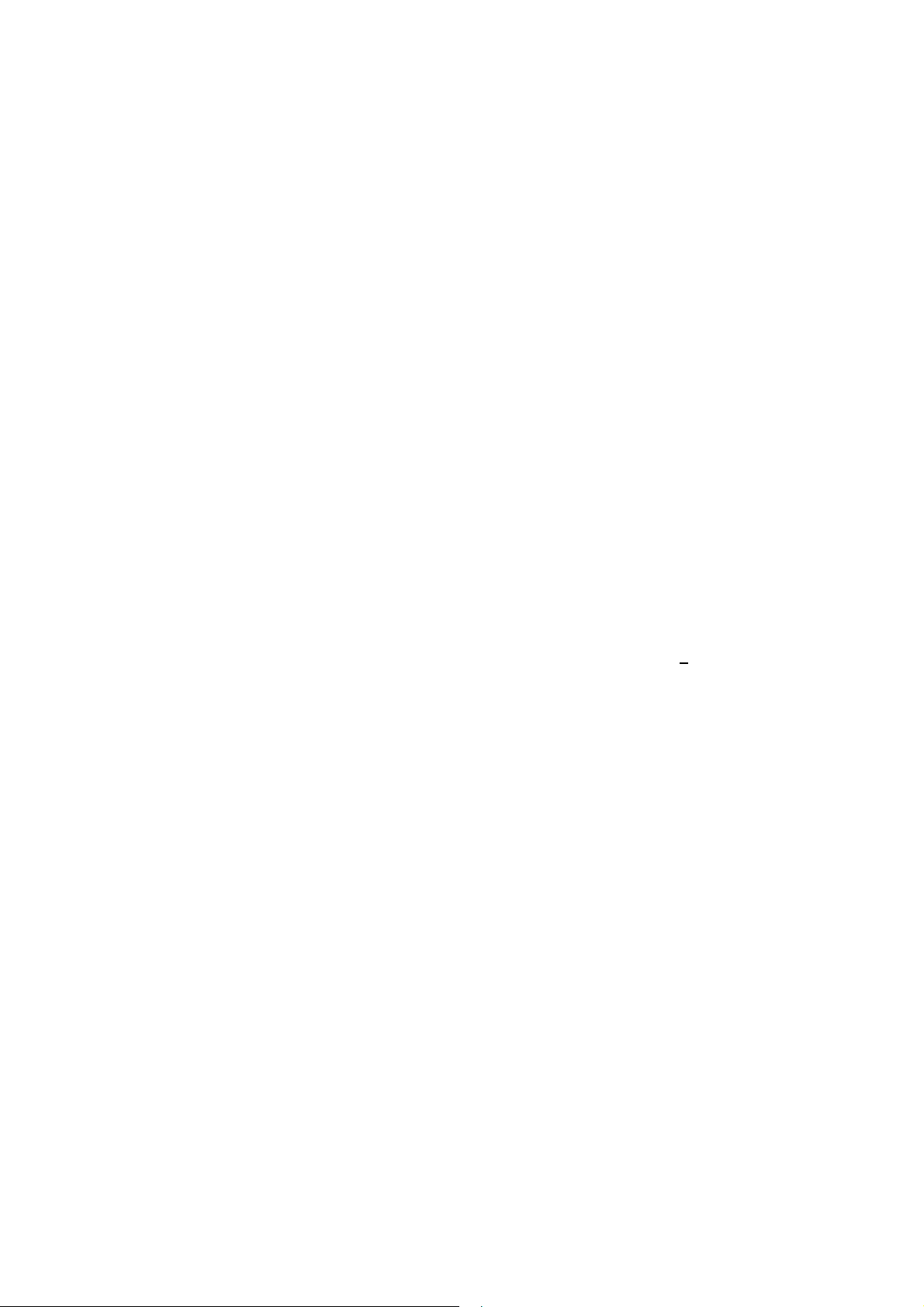
CHAPITRE 1 CONFIGURATION NOVELL NETWARE
f. Cliquez sur le bouton Close. Votre serveur d'impression Brother
va maintenant se connecter au serveur NetWare approprié.
Vous pouvez maintenant quitter l'application BRAdmin32.
Configuration du serveur d'impression Brother à l'aide de Novell
NWADMIN et BRAdmin/BRAdmin32 (mode serveur de file
d'attente en mode NDS)
1. Connectez-vous en tant qu'ADMIN en mode NDS sur le serveur de
fichiers NetWare 4.1x et lancez l'application NWADMIN.
2. Sélectionnez le contexte voulu pour contenir la nouvelle imprimante
puis cliquez sur Object dans la barre de menu puis sur Create. Quand
vous obtenez le menu New Object, sélectionnez Printer puis OK.
3. Entrez le nom de l'imprimante et sélectionnez Create.
4. Sélectionnez le contexte souhaité pour contenir la file d'attente
d'impression par défaut, puis cliquez sur Object et Create pour obtenir
le menu New Object.
5. Sélectionnez Print Queue puis OK. Vérifiez que Directory Service
Queue est bien sélectionné, puis entrez un nom pour la file d'attente
d'impression par défaut.
6. Cliquez sur le bouton pour sélectionner le volume de la file d'attente
d'impression. Changez le contexte du répertoire si besoin est, puis
sélectionnez le volume souhaité (dans Available Objects) et cliquez
sur OK. Cliquez sur Create pour créer la file d'attente.
7. Changez le contexte si besoin est puis cliquez deux fois sur le nom de
l'imprimante que vous avez créée à l'étape 3.
8. Cliquez sur Assignments puis sur Add..
9. Changez le contexte si besoin est puis sélectionnez la file d'attente
d'impression que vous avez créée à l'étape 5.
10.Cliquez sur Configuration et configurez le Printer type sur
Other/Unknown. Cliquez sur OK puis de nouveau sur OK.
11. Changez le contexte si besoin est, sélectionnez Object dans la barre de
menu puis Create. Quand vous obtenez le menu New Object,
sélectionnez Print Server puis OK.
1-5
Page 19
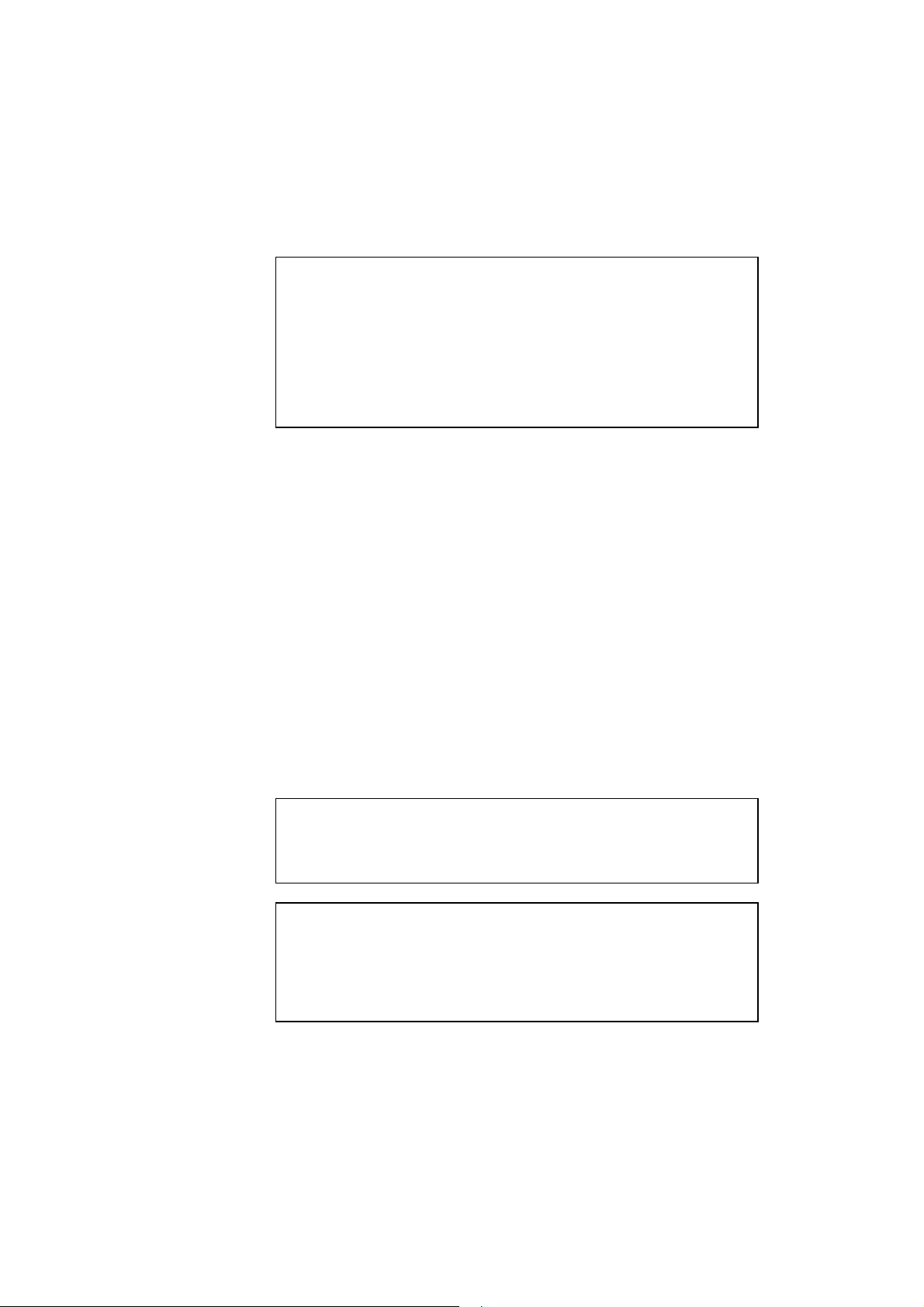
GUIDE D'UTILISATION
12.Entrez le nom du serveur d'impression et sélectionnez Create.
2 Remarque
Entrez le nom du serveur d'impression NetWare exactement comme il est
apparu dans l'onglet NetWare de l'application BRAdmin (généralement
le nom du service par défaut BRO_xxxxxx_P1, sauf si vous avez modifié
le nom).
Important :
N'attribuez pas de mot de passe au serveur d'impression sinon il ne
pourra pas se connecter.
13.Cliquez deux fois sur le nom de votre serveur d'impression. Cliquez sur
Assignments puis sur Add...
14.Si besoin est, changez le contexte du répertoire. Sélectionnez
l'imprimante que vous avez créée à l'étape 3 puis cliquez sur OK et de
nouveau sur OK.
15.Quittez NWAdmin.
16.Lancez l'application BRAdmin appropriée, puis sélectionnez le serveur
d'impression correct dans la liste (par défaut, le nom du noeud est
BRO_xxxxxx_P1, où “xxxxxx” représente les six derniers chiffres de
l'adresse Ethernet).
17. Cliquez deux fois sur le serveur d'impression Brother approprié. Le
système vous demande d'entrer un mot de passe. Le mot de passe par
défaut est "access". Sélectionnez ensuite l'onglet NetWare.
18. Sélectionnez Queue Server pour l'Operating Mode.
2 Remarque
Le même service attribué par nom de serveur NetWare ne peut pas être
utilisé simultanément pour le mode serveur de file d'attente d'impression
et pour le mode imprimante à distance.
2 Remarque
Si vous souhaitez activer les fonctions de serveur de file d'attente
d'impression sur des services autres que les services NetWare par défaut,
vous devez définir des nouveaux services autorisés pour NetWare et pour
le port souhaité. Consultez l'annexe B de ce guide pour obtenir des
informations sur la façon de procéder.
19. Entrez le nom de l'arbre NDS (il faut noter qu'un serveur d'impression
peut desservir des files d'attente NDS et bindery).
1-6
Page 20
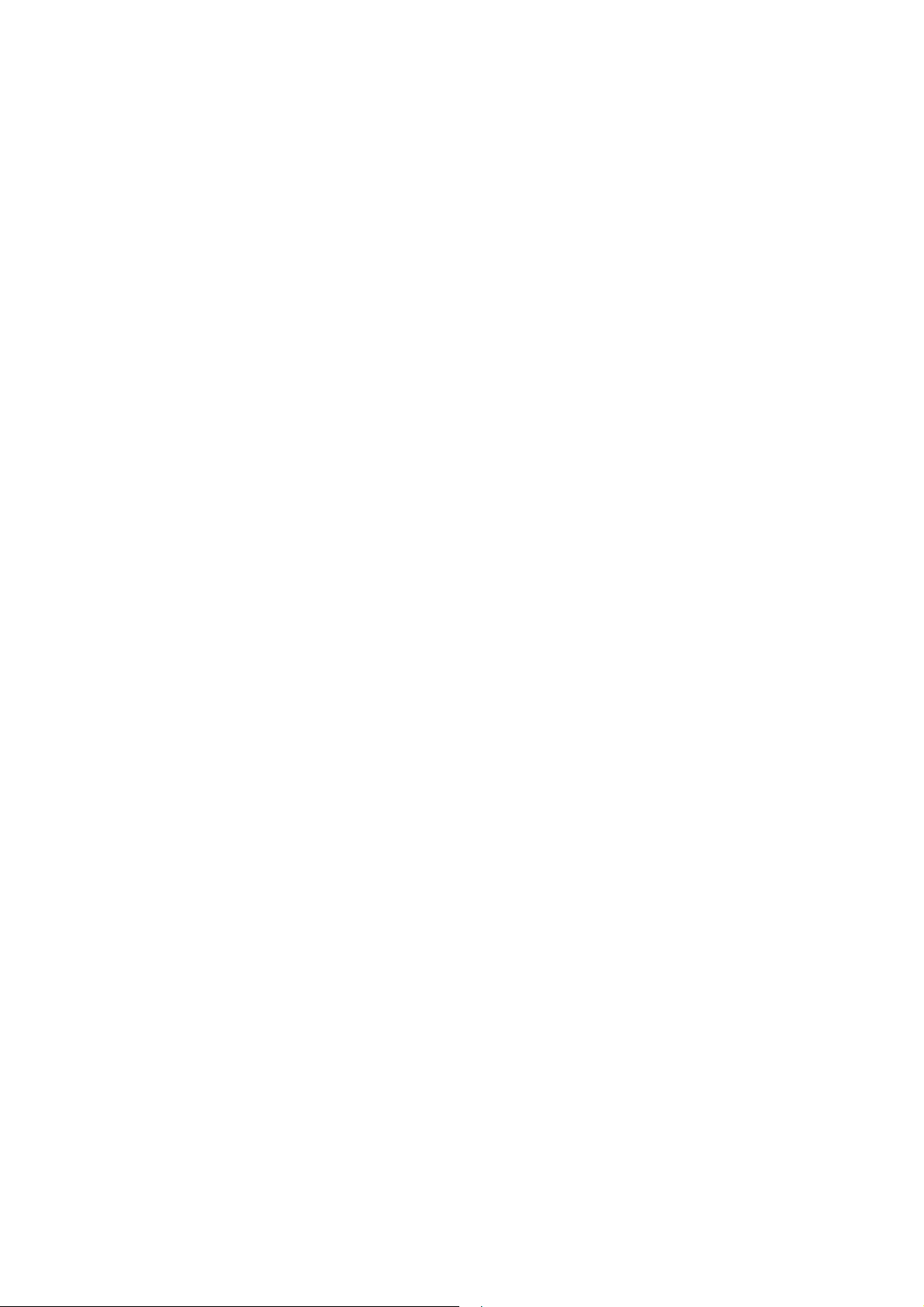
CHAPITRE 1 CONFIGURATION NOVELL NETWARE
20. Tapez le nom du contexte où réside le serveur d'impression.
21. Quittez l'application BRAdmin en prenant garde de bien sauvegarder
les modifications effectuées.
Configuration du serveur d'impression Brother à l'aide de Novell
NWAdmin et BRAdmin/BRAdmin32 (Mode imprimante à distance
en mode NDS)
Pour configurer un serveur d'impression Brother pour le mode imprimante
à distance avec NWADMIN (utilitaire d'administrateur NetWare) et
BRAdmin ou BRAdmin32, il vous faudra suivre les étapes suivantes :
1. Assurez-vous que le PSERVER NLM (module chargeable NetWare)
est chargé sur votre serveur de fichiers et que vous êtes connecté en
tant qu'ADMIN en mode NDS sur le serveur de fichiers NetWare
4.1x.
2. Lancez NWADMIN en cliquant deux fois sur l'icône. Sélectionnez le
contexte souhaité pour l'emplacement de votre nouvelle imprimante.
3. Sélectionnez Object dans la barre de menu puis Create. Quand vous
obtenez le menu New Object, sélectionnez Printer puis OK.
4. Entrez le nom de l'imprimante et sélectionnez Create.
5. Cliquez deux fois sur le nom du serveur d'impression de votre
PSERVER NLM. Cliquez sur Assignments puis sur Add...
6. Si besoin est, changez le contexte du répertoire. Sélectionnez
l'imprimante créée et cliquez sur OK. Notez le numéro de
l'imprimante (vous en aurez besoin plus tard) puis cliquez sur OK.
7. Sélectionnez le contexte souhaité pour contenir la file d'attente
d'impression par défaut, puis cliquez sur Object et Create pour
obtenir le menu New Object.
8. Sélectionnez Print Queue puis OK. Assurez-vous que Directory
Service Queue est sélectionné, puis tapez un nom pour la file
d'attente d'impression par défaut.
9. Cliquez sur le bouton pour sélectionner le volume de la file d'attente
d'impression. Changez le contexte du répertoire si besoin est, puis
sélectionnez le volume souhaité (Objects) et cliquez sur OK. Cliquez
sur Create pour créer la file d'attente d'impression.
1-7
Page 21
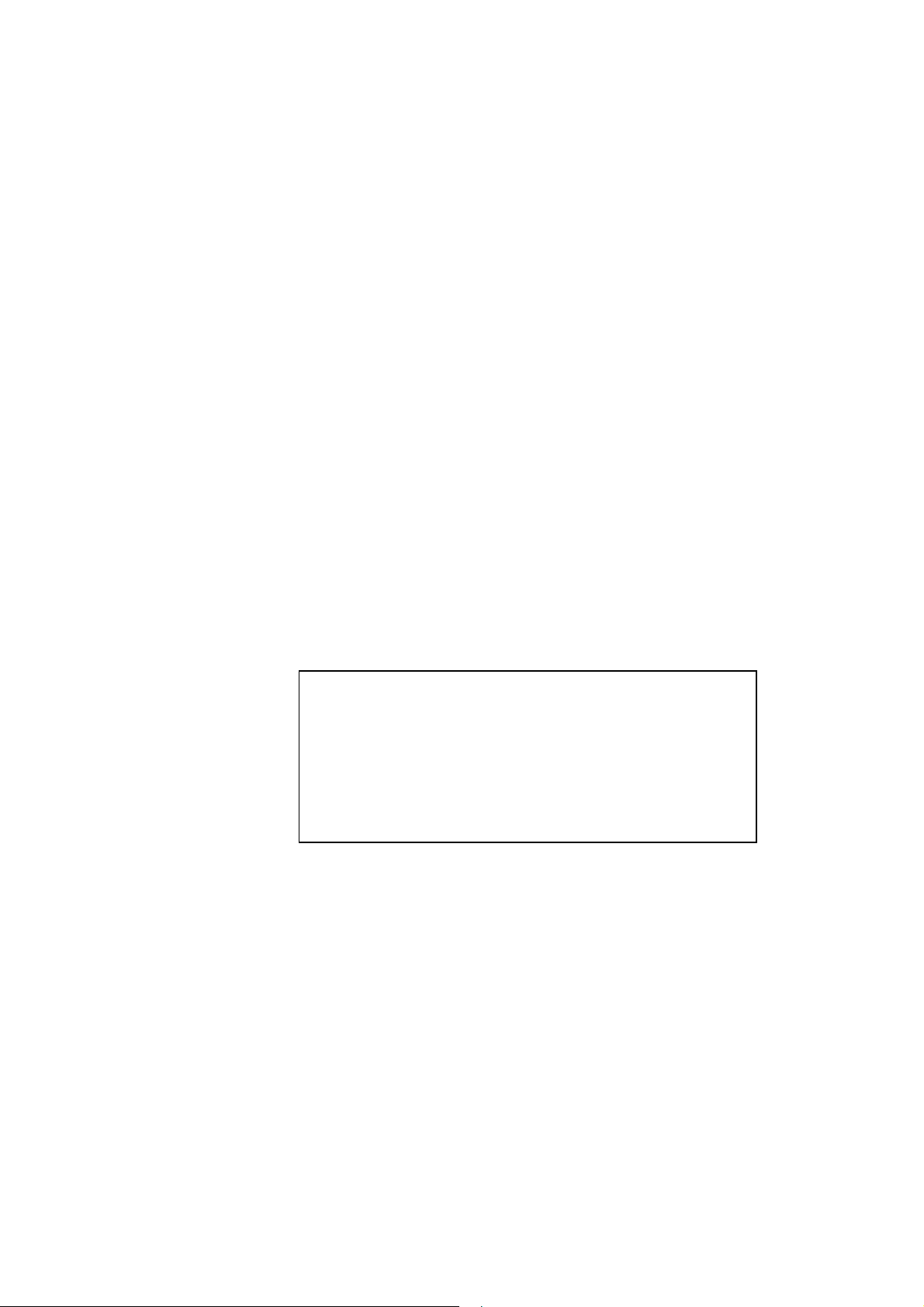
GUIDE D'UTILISATION
10.Changez le contexte si besoin est, puis cliquez deux fois sur le nom
de l'imprimante que vous avez créée précédemment.
11. Cliquez sur Assignments puis sur Add...
12.Changez le contexte si besoin est, puis sélectionnez la file d'attente
d'impression créée. Cliquez sur OK puis de nouveau sur OK, et
quittez NWADMIN.
13. Lancez l'application BRAdmin appropriée, puis sélectionnez le
serveur d'impression à configurer (par défaut, les noms de noeud
commencent par BRO_xxxxxx_P1, BRO_xxxxxx).
14. Cliquez deux fois sur le serveur d'impression approprié. . Le système
vous demande d'entrer un mot de passe. Le mot de passe par défaut
est "access".
15. Sélectionnez ensuite l'onglet NetWare.
16. Sélectionnez Remote Printer pour l'Operating Mode, sélectionnez
le nom de votre PSERVER NLM comme Print Server Name et
sélectionnez le numéro de l'imprimante de l'étape 6 pour le Printer
Number.
2 Remarque
Le même service attribué avec un nom de serveur d'impression
NetWare ne peut pas être utilisé simultanément pour le mode serveur
de file d'attente d'impression et pour le mode imprimante à distance.
Si vous souhaitez activer le mode d'imprimante à distance sur un
service autre que le service NetWare par défaut, vous devez définir
des nouveaux services autorisés pour NetWare et pour le port
souhaité. Consultez l'annexe B de ce guide pour obtenir des
informations sur la façon de procéder
17. Cliquez sur OK et quittez BRAdmin.
Pour que les modifications prennent effet, il faut décharger le PSERVER
NLM de votre console de serveur de fichiers NetWare puis le recharger.
1-8
Page 22
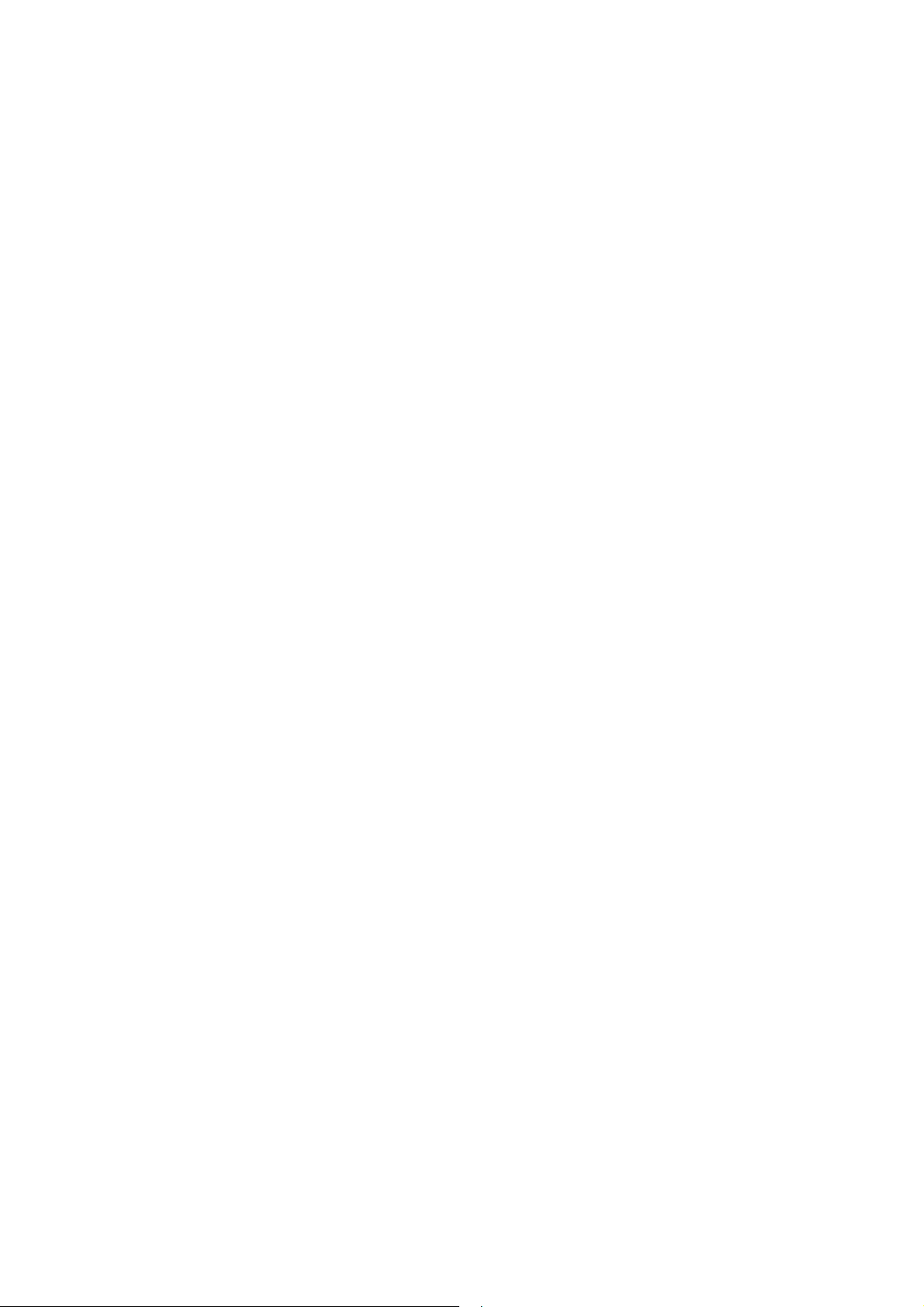
CHAPITRE 1 CONFIGURATION NOVELL NETWARE
Configuration du serveur d'impression Brother à l'aide de
PCONSOLE et de BRCONFIG (mode serveur de file d'attente
d'impression en mode émulation Bindery)
A la place des applications BRAdmin de Brother ou de NWADMIN de
Novell (systèmes NetWare 4.1x uniquement), vous pouvez utiliser
PCONSOLE, un utilitaire Novell standard, avec le programme
BRCONFIG de Brother pour configurer vos files d'attente d'impression.
Notez que si vous le souhaitez, vous pouvez utiliser un explorateur WWW
, TELNET, l'utilitaire DEC NCP ou le port série – si votre serveur
d'impression est équipé d'une interface série - à la place lieu de l'utilitaire
BRCONFIG. La procédure est la suivante :
1. Connectez-vous en tant que Supervisor (NetWare 3.xx) ou ADMIN
(NetWare 4.1x : n'oubliez pas de spécifier l'option /b pour le mode
bindery).
2. Insérez la disquette “Print Server Configuration Utility" dans le
lecteur A: puis tapez l'instruction suivante sur la ligne de commande
DOS :
A:BRCONFIG ou A:BRCONFIG PrintServerName
Où PrintServerName est le nom du serveur d'impression NetWare du
serveur d'impression Brother (le nom par défaut est
BRO_xxxxxx_P1, où “xxxxxx” représente les six derniers chiffres de
l'adresse Ethernet).
3. Si vous n'avez pas spécifié le nom du serveur d'impression dans la
commande BRCONFIG, sélectionnez le nom de serveur
correspondant dans la liste des serveurs d'impression.
4. Quand le message signalant la connexion du serveur d'impression
s'affiche, tapez le mot de passe par défaut "access" pour répondre à
l'invite "#" (le mot de passe ne s'affiche pas), puis appuyez sur la
touche ENTREE en réponse à l'invite Enter Username>.
5. Quand vous obtenez l'invite Local>, tapez :
SET NETWARE SERVER servername ENABLED
Où servername est le nom du serveur de fichiers où va résider la
file d'attente d'impression. Relancez cette commande si vous
souhaitez imprimer d'autres fichiers.
6. Tapez EXIT pour quitter le programme de console déportée
BRCONFIG, sauvegardez les modifications puis lancez l'utilitaire
Novell PCONSOLE.
1-9
Page 23
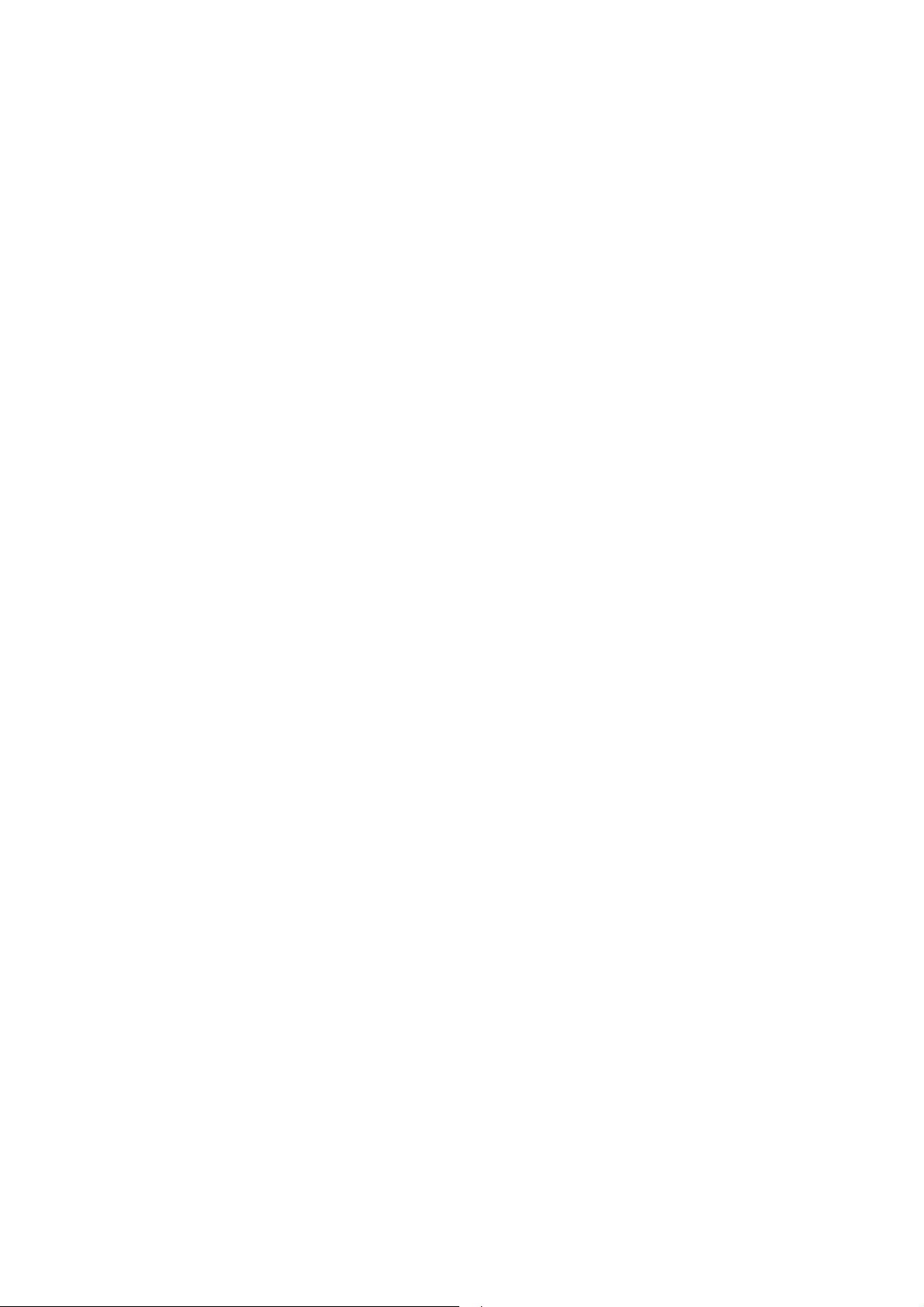
GUIDE D'UTILISATION
7. Sélectionnez Print Server Information (NetWare 3.xx) ou Print
Servers (NetWare 4.1x : ne tenez pas compte du message
d'avertissement) dans le menu Available Options.
8. Une liste des serveurs d'impression courants s'affiche. Appuyez sur la
touche INSER pour créer une nouvelle entrée, tapez le nom du
serveur d'impression NetWare (BRO_xxxxxx_P1 par défaut, où
"xxxxxx" représente les six derniers chiffres de l'adresse Ethernet)
puis appuyez sur ENTREE. Revenez au menu principal Available
Options en appuyant sur ECHAP.
9. Sélectionnez l'option de menu Print Queue Information (NetWare
3.xx) ou Print Queues (NetWare 4.1x) pour afficher une liste des
files d'attente d'impression configurées.
10.Appuyez sur la touche INSER pour créer une nouvelle file sur le
serveur de fichiers, tapez le nouveau nom de file puis appuyez sur
ENTREE. Le nom ne doit pas nécessairement être lié au nom des
ressources du serveur d'impression, mais il doit être court et facile à
retenir pour les utilisateurs.
11. Vérifiez que le nouveau nom de file apparaît en surbrillance, puis
appuyez sur ENTREE pour configurer la file.
12.Sélectionnez Queue Servers (dans NetWare 4.1x, ce champ est
appelé Print Servers) et appuyez sur ENTREE pour spécifier les
serveurs d'impression du réseau autorisés à desservir cette file
d'attente. La liste est vide car s'il s'agit d'une nouvelle file, aucun
serveur n'a encore été sélectionné.
13.Appuyez sur la touche INSER pour obtenir une liste des serveurs de
file d'attente possibles puis sélectionnez le nom du service du serveur
d'impression de l'étape 8. Appuyez sur ENTREE.
14.Appuyez sur ECHAP plusieurs fois jusqu'à ce que vous reveniez au
menu Available Options.
15.Forcez le serveur d'impression à reparcourir les serveurs de fichiers
pour trouver des demandes d'impression. Vous pouvez soit éteindre et
rallumer l'imprimante ou vous pouvez forcer le serveur d'impression
sur Down dans PCONSOLE en suivant les instructions suivantes :
• Dans le menu Available Options, mettez Print Server
Information en surbrillance, puis appuyez sur ENTREE.
1-10
Page 24
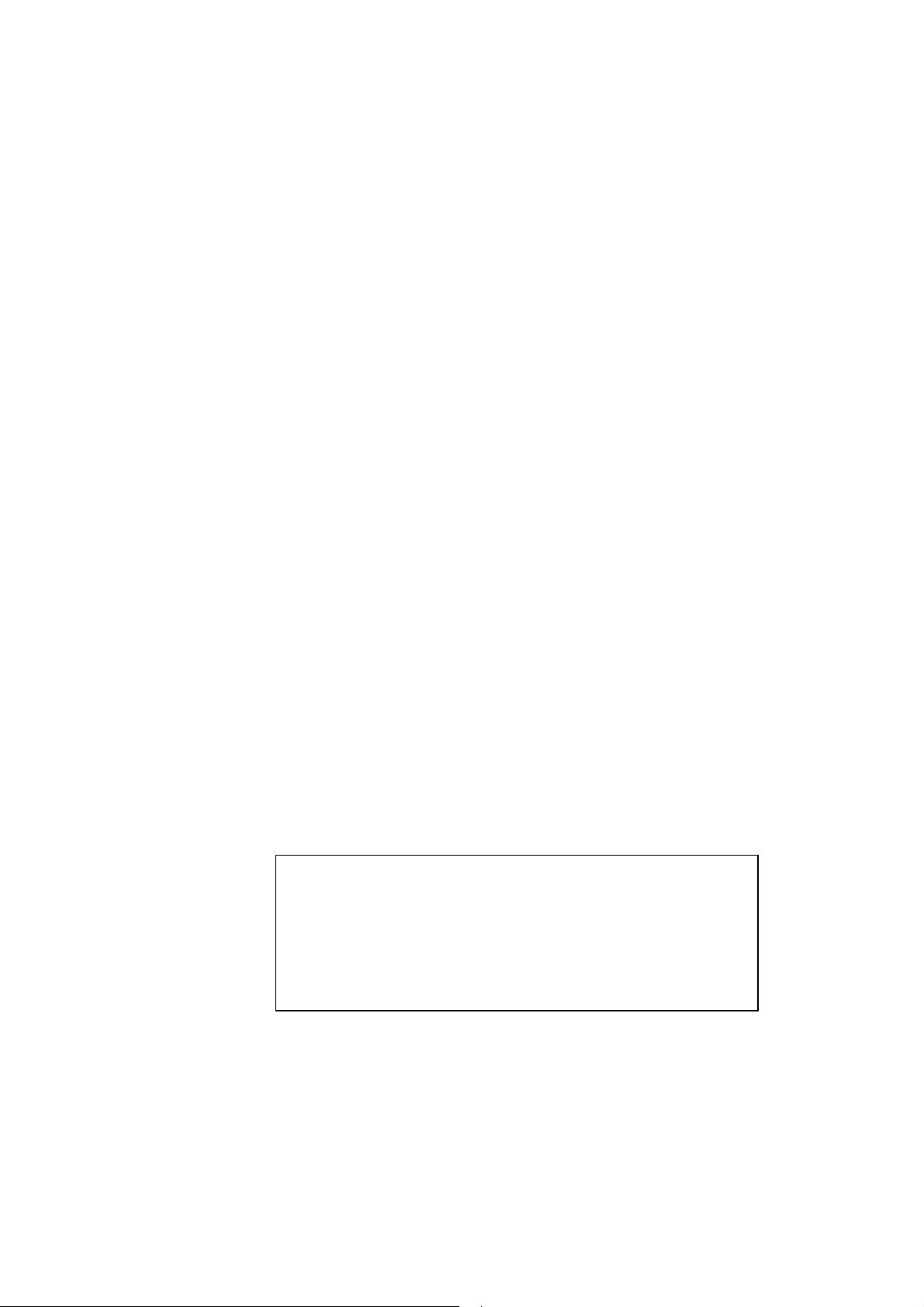
CHAPITRE 1 CONFIGURATION NOVELL NETWARE
• Sélectionnez le nom du serveur d'impression (BRO_xxxxxx_P1)
et appuyez sur ENTREE. Si vous travaillez avec NetWare 4.1x,
mettez en surbrillance Information and Status et appuyez sur
ENTREE, puis passez au point suivant.
Si vous travaillez avec NetWare 3.xx ou 2.xx:
- Mettez Print Server Status/Control en surbrillance et appuyez
sur ENTREE.
- Mettez Server Info en surbrillance et appuyez sur ENTREE.
• Appuyez sur ENTREE puis sélectionnez Down et appuyez de
nouveau sur ENTREE. Ceci force le serveur d'impression à
reparcourir les serveurs de fichiers disponibles pour chercher de
nouvelles entrées de file d'attente d'impression
• Sinon, vous pouvez lancer la commande SET NETWARE
RESCAN de BRCONFIG ou TELNET pour forcer le serveur
d'impression à reparcourir les serveurs de fichiers.
Configuration d'un serveur d'impression Brother à l'aide de
PCONSOLE et de BRCONFIG (mode serveur de file d'attente
d'impression en mode NDS)
1. Connectez-vous en tant qu'ADMIN en mode NDS sur le serveur de
fichiers NetWare 4.1x.
2. Lancez l'utilitaire PCONSOLE depuis la station de travail du PC.
3. Sélectionnez Print Servers du menu Available Options.
4. Appuyez sur la touche INSER et entrez le Print Server Name
2 Remarque
Entrez le nom du serveur d'impression NetWare exactement comme il est
apparu dans l'onglet NetWare de BRAdmin (généralement le nom du
service par défaut BRO_xxxxxx_P1, sauf si vous avez modifié le nom).
Important :
N'attribuez pas de mot de passe au serveur d'impression sinon il ne
pourra pas se connecter.
5. Retournez au menu principal Available Options en appuyant sur
ECHAP.
6. Sélectionnez Print Queues.
1-11
Page 25
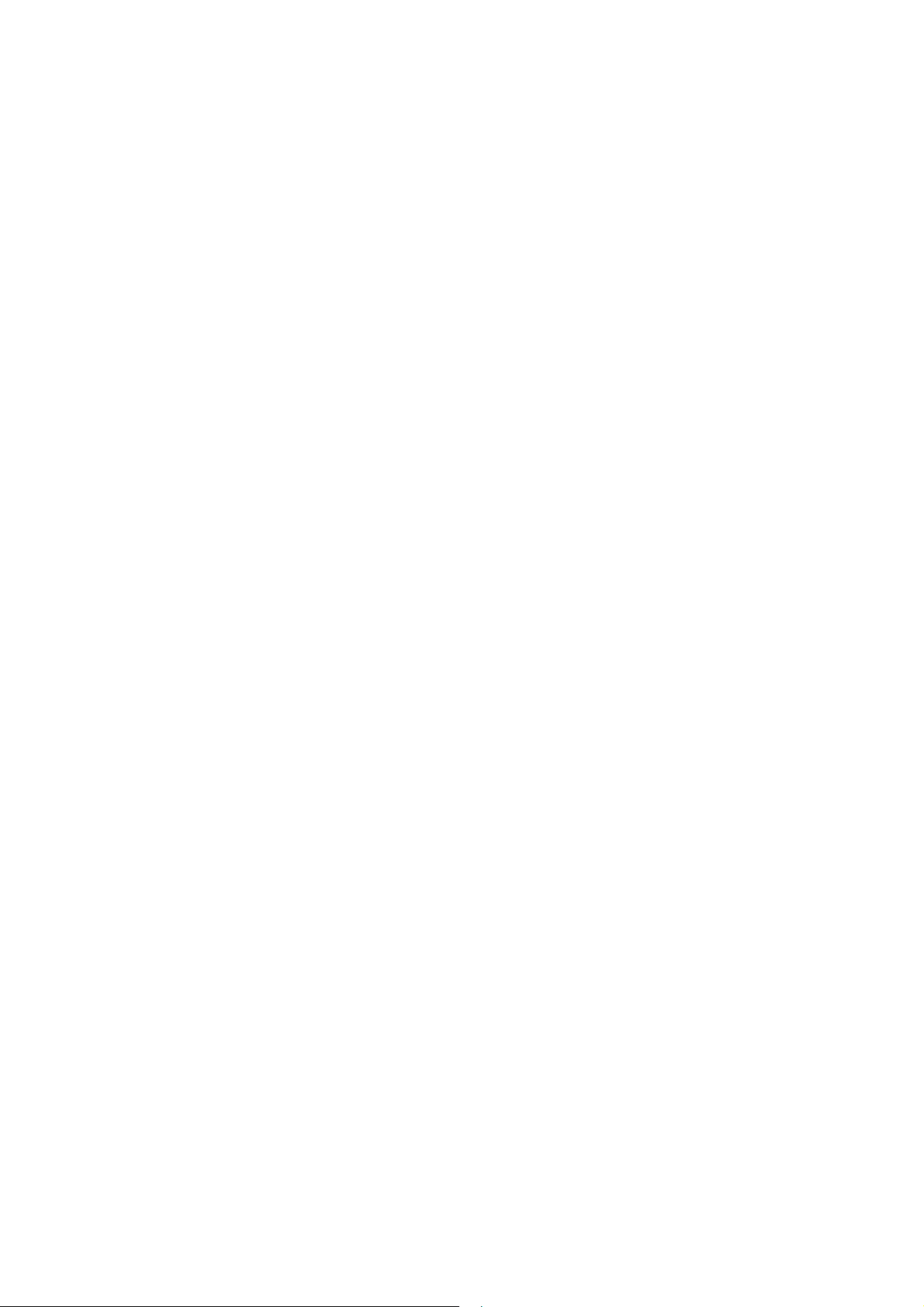
GUIDE D'UTILISATION
7. Appuyez sur la touche INSER et tapez un nom pour la file d'attente
d'impression (vous devrez aussi entrer un nom de volume. Appuyez
sur INSER et sélectionnez le volume approprié), puis appuyez sur
ECHAP pour revenir au menu principal.
8. Assurez-vous que le nom de la nouvelle file apparaît en
surbrillance, puis appuyez sur ENTREE.
9. Sélectionnez Print Servers et appuyez sur ENTREE pour spécifier
les serveurs d'impression du réseau autorisés à desservir cette file
d'attente d'impression. La liste est vide car s'il s'agit d'une nouvelle
file, aucun serveur n'a encore été sélectionné.
10. Appuyez sur la touche INSER pour obtenir une liste des serveurs de
file d'attente possibles puis sélectionnez le nom du serveur
d'impression NetWare de l'étape 4, qui sera ensuite ajouté à la liste.
Appuyez sur ENTREE.
11. Sélectionnez Printers dans le menu Available Options.
12. Appuyez sur la touche INSER et entrez un nom descriptif pour
l'imprimante.
13. Appuyez sur ECHAP et revenez au menu Available Options.
14. Sélectionnez Print Servers et sélectionnez le nom du serveur
d'impression que vous avez saisi à l'étape 4.
15. Mettez en surbrillance l'option Printers dans le menu Print Server
Information.
16. Appuyez sur la touche INSER et sélectionnez le nom des
imprimantes que vous avez saisi à l'étape 12.
17. Appuyez plusieurs fois sur ECHAP pour revenir à DOS.
18. Insérez la disquette de l'utilitaire de configuration de serveur
d'impression Brother dans le lecteur A: de votre PC et tapez:
A:BRCONFIG.
Sélectionnez le serveur d'impression dans la liste des serveurs
d'impression. Quand le message signalant la connexion du serveur
d'impression s'affiche, appuyez sur la touche ENTREE et tapez le
mot de passe “access” par défaut en réponse à l'invite “#” (le mot de
passe ne s'affiche pas à l'écran), puis appuyez de nouveau sur la
touche ENTREE en réponse à l'invite ENTER Username>. Quand
vous obtenez l'invite Local>, tapez :
1-12
Page 26
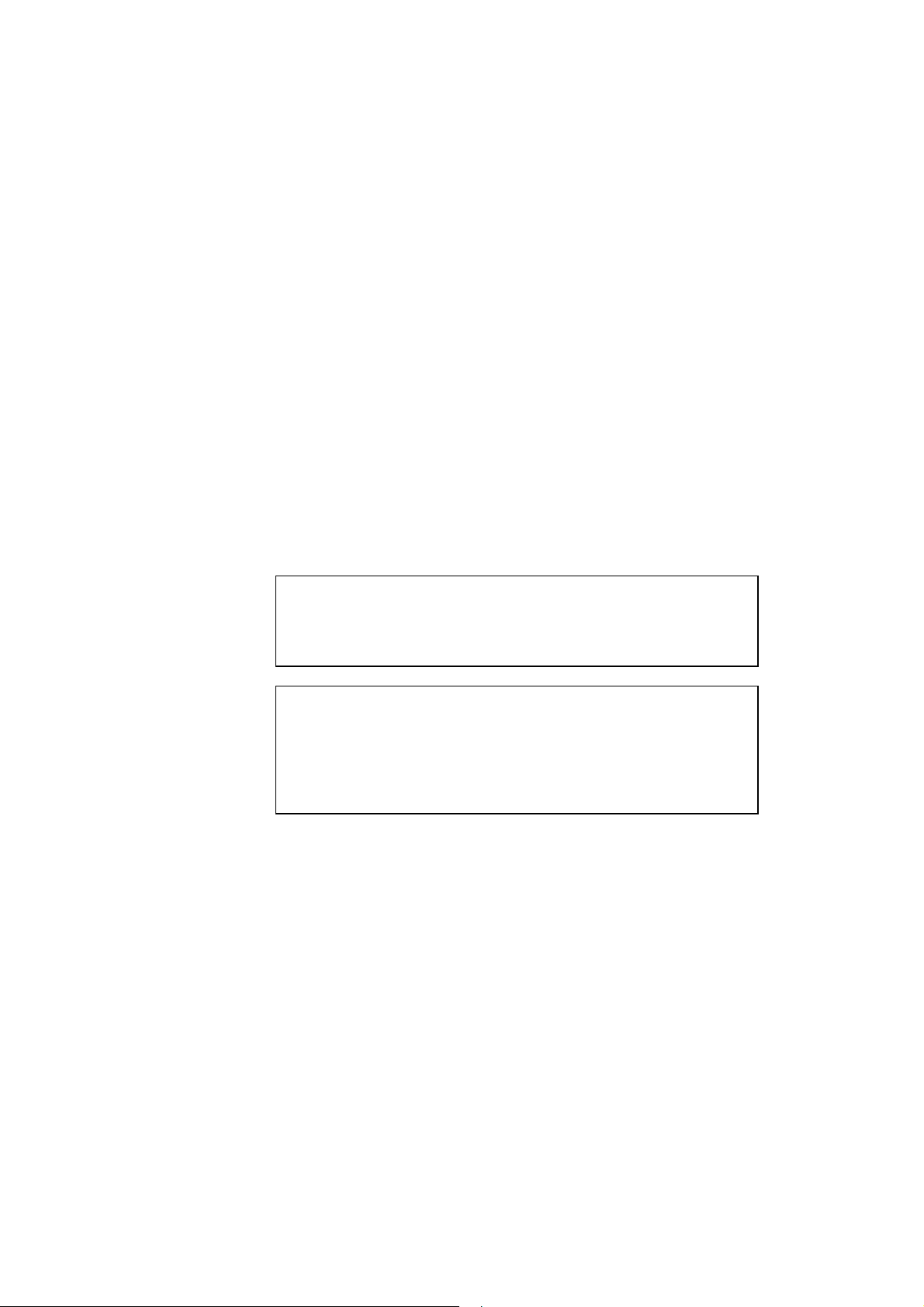
CHAPITRE 1 CONFIGURATION NOVELL NETWARE
SET SERVICE service TREE tree
SET SERVICE service CONTEXT Context
• où tree est le nom de l'arbre NDS.
• où context est le nom du contexte où se trouve le serveur
d'impression.
• service est le nom du service attribué avec un nom de serveur
d'impression NetWare (où les services par défaut sont
BRO_xxxxxx_P1 pour l'imprimante Brother, où “xxxxxx”
représente les six derniers chiffres de l'adresse Ethernet.)
• Vous pouvez aussi entrer les noms de TREE et CONTEXT à
l'aide de votre explorateur web en vous connectant au serveur
d'impression Brother à l'aide du protocole TCP/IP et en
sélectionnant la configuration de protocole NetWare.
19 Utilisez la commande BRCONFIG ou TELNET : SET NETWARE
RESCAN pour forcer le serveur d'impression à reparcourir les
serveurs de fichiers, ou éteignez et rallumez l'imprimante.
2 Remarque
Les mêmes services attribués avec des noms de serveur NetWare ne
peuvent pas être utilisés simultanément pour le mode serveur de file
d'attente d'impression et pour le mode imprimante à distance.
2 Remarque
Si vous souhaitez activer le mode d'imprimante à distance sur des
services autres que le service NetWare par défaut, vous devez définir des
nouveaux services autorisés pour NetWare et pour le port souhaité.
Consultez l'annexe B de ce guide pour obtenir des informations sur la
façon de procéder.
Configuration du serveur d'impression Brother à l'aide de PCONSOLE et de BRCONFIG (mode imprimante à distance)
1. Assurez-vous que le PSERVER NLM (NetWare Loadable
Module) est chargé sur votre serveur de fichiers.
2. Connectez-vous sur votre serveur de fichiers depuis la station de
travail de votre PC en tant qu'ADMIN si vous utilisez NetWare
4.1x (si vous avez besoin du support NDS, n'ouvrez pas la session
en mode bindery). Si vous utilisez NetWare 2.xx ou 3.xx,
connectez-vous en tant que SUPERVISOR.
1-13
Page 27
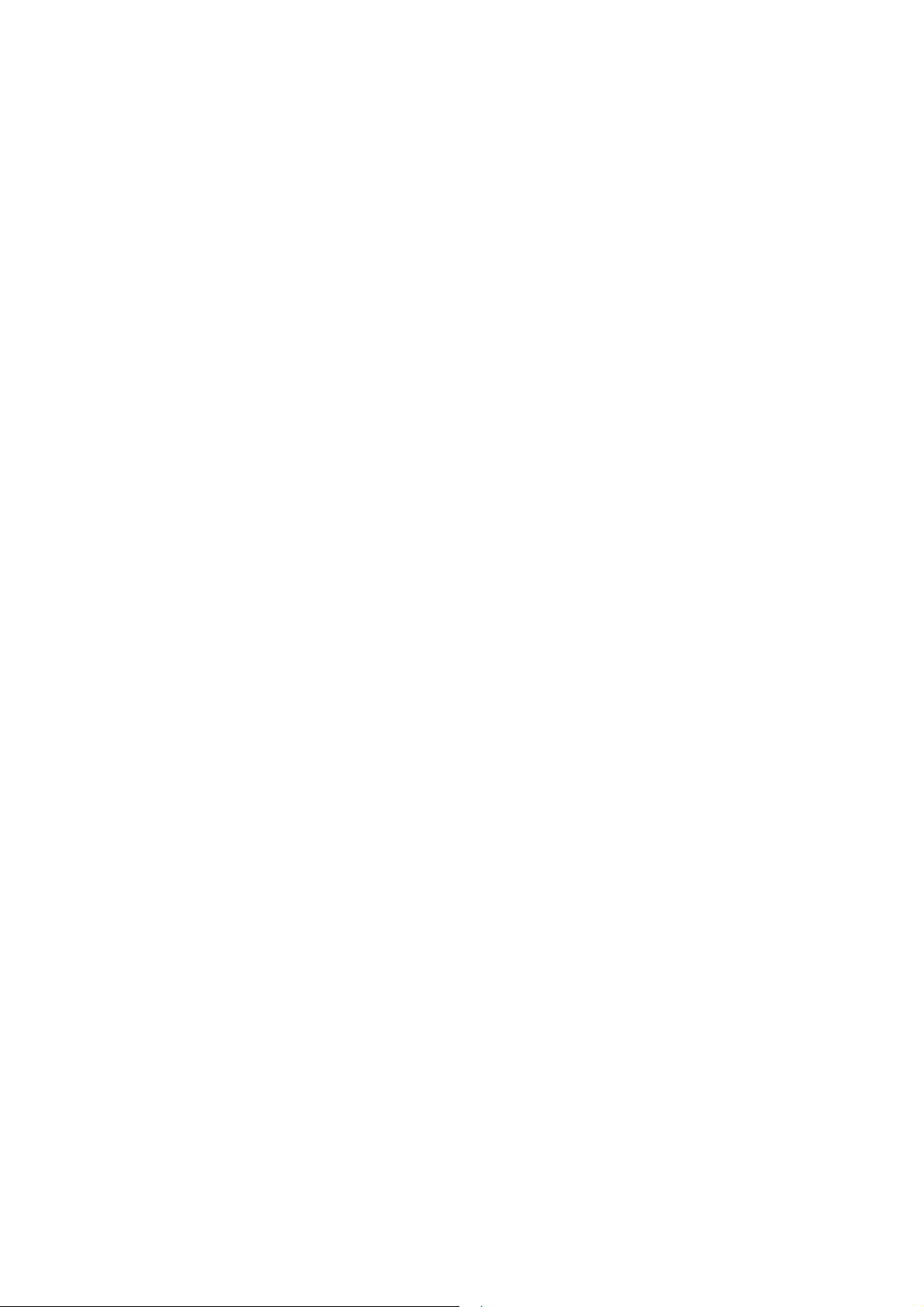
GUIDE D'UTILISATION
3. Lancez l'utilitaire PCONSOLE depuis la station de travail de
votre PC.
4. Si vous créez une nouvelle file d'attente d'impression, sélectionnez
Print Queue Information (NetWare 3.xx) ou Print Queues
(NetWare 4.1x) du menu Available Options.
5. Appuyez sur la touche INSER, tapez un nom pour la file d'attente
d'impression (avec NetWare 4.1x, vous devrez également saisir un
nom de volume : appuyez sur INSER et sélectionnez le volume
approprié), puis appuyez sur ECHAP pour revenir au menu
principal.
Les étapes suivantes correspondent à la configuration d'une
imprimante à distance avec support NDS sur les systèmes
NetWare 4.1x :
6.
a Sélectionnez Print Servers dans le menu PCONSOLE puis
sélectionnez le nom du PSERVER NLM sur votre ordinateur hôte.
b Sélectionnez Printers.
c Appuyez sur la touche INSER pour obtenir le menu Object, Class.
d Appuyez sur la touche INSER puis entrez le Printer Name
(n'importe quel nom unique convient).
e Mettez le nom de l'imprimante en surbrillance et appuyez deux fois
sur ENTREE pour obtenir le menu Printer Configuration.
f PCONSOLE attribue un Printer Number. Notez ce numéro car vous
en aurez besoin plus tard.
g Mettez Print Queues Assigned en surbrillance et appuyez sur
ENTREE puis sur INSER pour obtenir une liste des files
disponibles.
h Mettez en surbrillance le nom de la file d'attente d'impression que
vous souhaitez affecter à l'imprimante à distance et appuyez sur
ENTREE.
i Les autres paramètres de ce menu ne sont pas nécessaires. Appuyez
plusieurs fois sur ECHAP pour quitter PCONSOLE.
j Passez aux sections sur l'attribution du nom et du numéro de
l'imprimante à distance ci-dessous.
1-14
Page 28
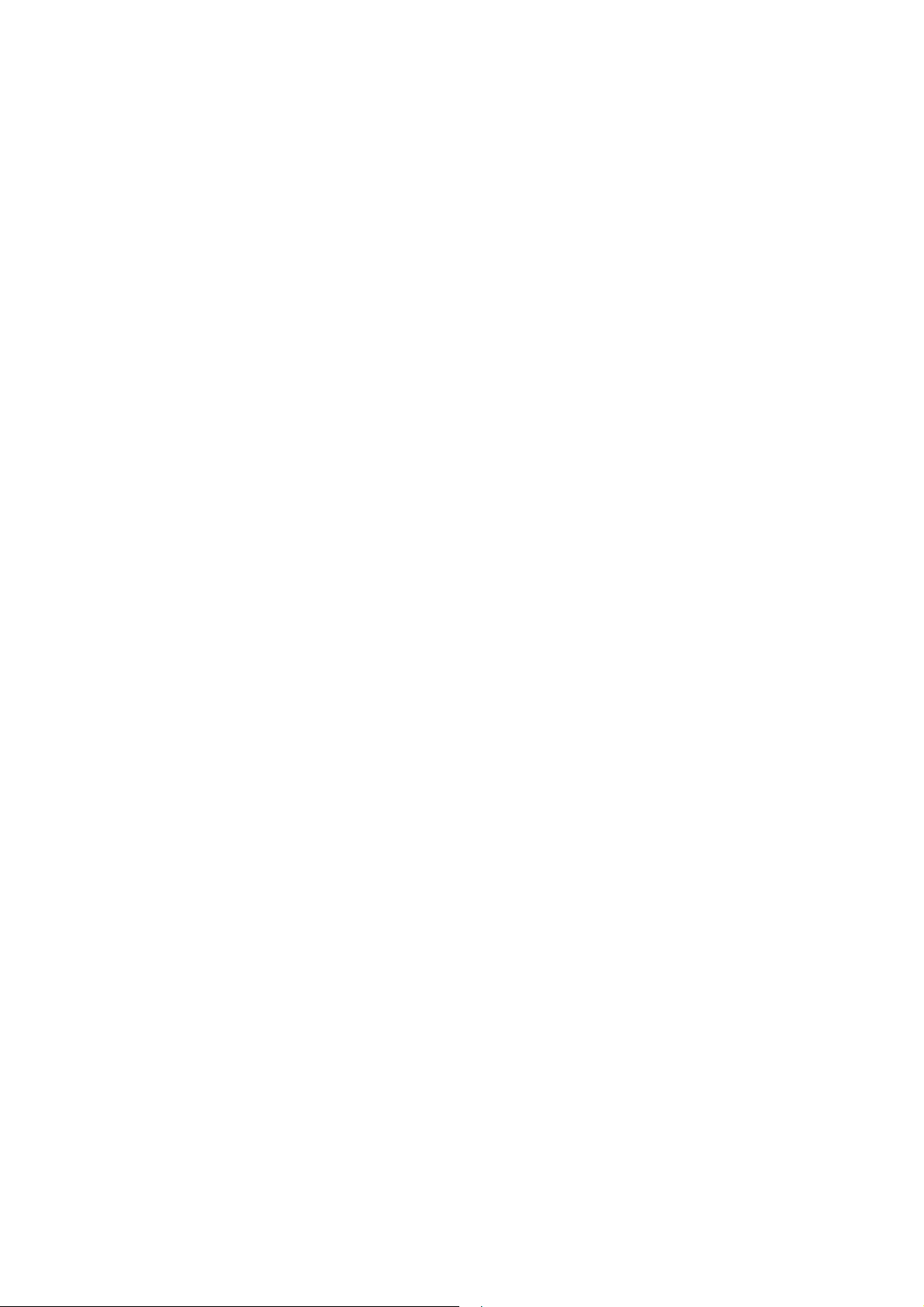
CHAPITRE 1 CONFIGURATION NOVELL NETWARE
Les étapes suivantes s'appliquent à la configuration d'une
imprimante à distance sur les systèmes NetWare 3.xx :
6.
a Sélectionnez Print Server Information dans le menu principal de
PCONSOLE et sélectionnez le nom du PSERVER NLM.
b Sélectionnez Print Server Configuration puis Printer
Configuration. Sélectionnez n'importe quelle imprimante "Not
Installed" et appuyez sur Entrée. Notez le numéro de l'imprimante
car vous en aurez besoin plus tard lors du processus de configuration.
c Si vous le souhaitez, vous pouvez saisir un nouveau nom pour
l'imprimante.
d Allez à Type, appuyez sur ENTREE, mettez Remote
Other/Unknown en surbrillance et appuyez de nouveau sur
ENTREE. Les autres paramètres de ce menu ne sont pas nécessaires.
e Appuyez sur ECHAP et sauvegardez les modifications.
f Appuyez sur ECHAP et sélectionnez Queues Serviced by Printer.
g Mettez en surbrillance le nom de l'imprimante que vous venez de
configurer et appuyez sur ENTREE.
h Appuyez sur la touche INSER, sélectionnez la file d'attente
d'impression voulue, et appuyez sur ENTREE (vous pouvez accepter
la priorité par défaut).
i Appuyez plusieurs fois sur ECHAP pour quitter PCONSOLE.
Attribution du nom et du numéro de l'imprimante à distance à l'aide de BRAdmin/BRAdmin32
7.
a Lancez le programme BRAdmin et cliquez deux fois sur le serveur
d'impression à configurer. Le mot de passe par défaut est “access”.
b Sélectionnez l'onglet NetWare.
c Assurez-vous que l'Operating Mode est sur Remote Printer.
d Sélectionnez le bon serveur d'impression et le bon numéro
d'imprimante.
e Appuyez sur OK et sauvegardez les modifications. Quittez le
programme BRAdmin.
1-15
Page 29
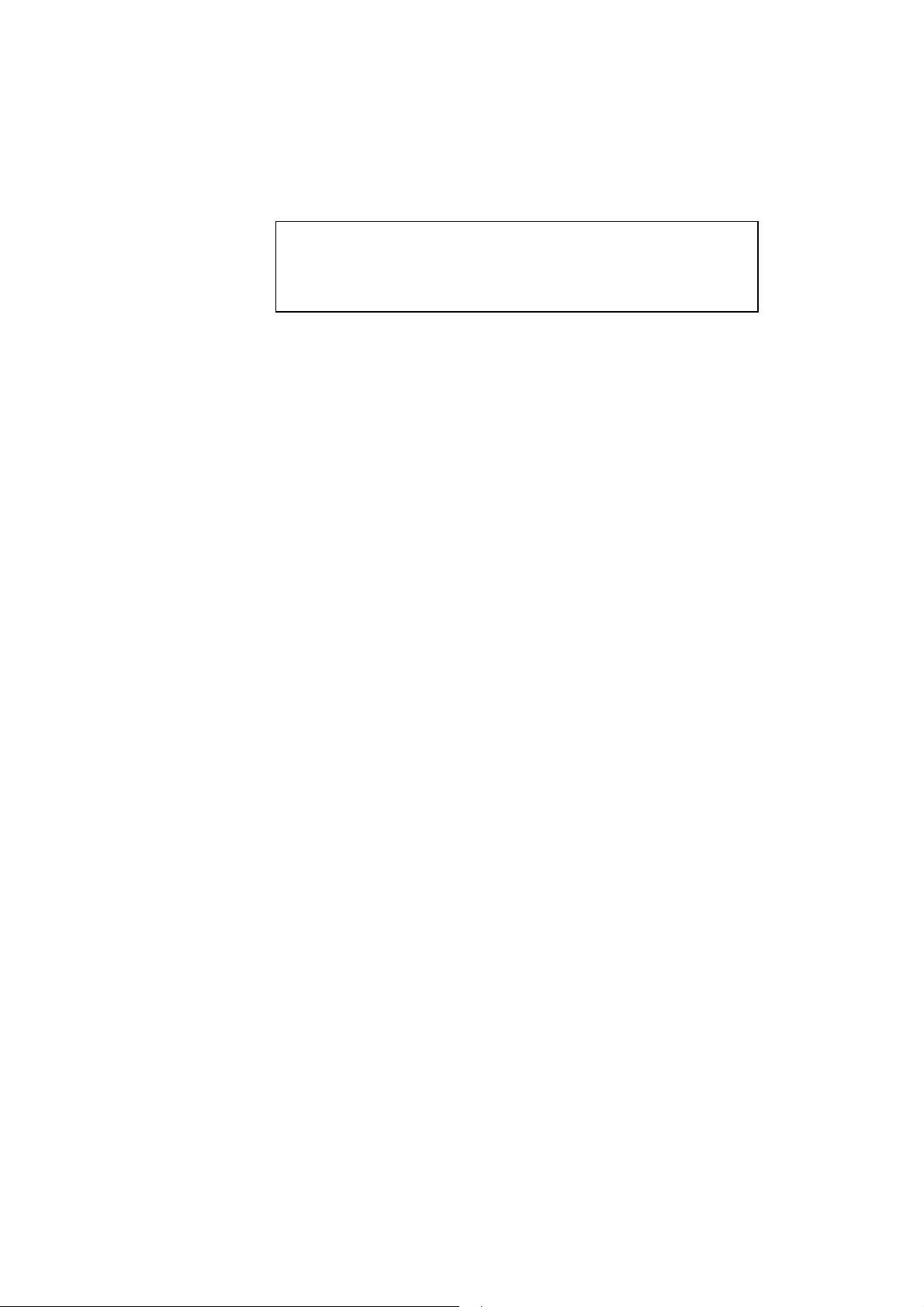
GUIDE D'UTILISATION
2 Remarque
Les mêmes services attribués avec des noms de serveur NetWare ne
peuvent pas être utilisés simultanément pour le mode serveur de file
d'attente d'impression et pour le mode imprimante à distance.
Pour que les modifications prennent effet, il faut décharger le PSERVER
NLM de votre console de serveur de fichiers NetWare puis le recharger.
Attribution du nom et du numéro de l'imprimante à distance à l'aide de BRCONFIG
7.
a Insérez la disquette du logiciel de serveur d'impression Brother dans le
lecteur A: de votre PC et tapez :
A:BRCONFIG
b Sélectionnez le serveur d'impression Brother dans la liste des serveurs
d'impression. Quand le message signalant la connexion du serveur
d'impression s'affiche, appuyez sur la touche ENTREE et tapez le mot
de passe "access" par défaut en réponse à l'invite “#” (le mot de passe
ne s'affiche pas à l'écran), puis appuyez de nouveau sur la touche
ENTREE en réponse à l'invite ENTER Username>. Quand vous
obtenez l'invite Local>, tapez :
SET NETWARE NPRINTER nlm number ON service
SET NETWARE RESCAN
EXIT
• Où nlm est le nom du PSERVER NLM sur votre serveur de fichiers
• Number est le numéro de l'imprimante (doit correspondre au
numéro d'imprimante que vous avez sélectionné pendant la
configuration PCONSOLE lors des étapes précédentes)
• Service est le nom du service attribué avec un nom de serveur
d'impression NetWare (où les services par défaut sont
BRO_xxxxxx_P1 pour l'imprimante Brother, où "xxxxxx" représente
les six derniers chiffres de l'adresse Ethernet).
Par exemple, pour configurer l'imprimante à distance n°3 qui a un
serveur d'impression BRO_00C3E4_P1 relié au serveur
d'impression PSERVER NLM appelé BROTHER1PS, il faut taper :
SET NETWARE NPRINTER BROTHER1PS 3 ON BRO_00C3E4_P1
SET NETWARE RESCAN
EXIT
1-16
Page 30
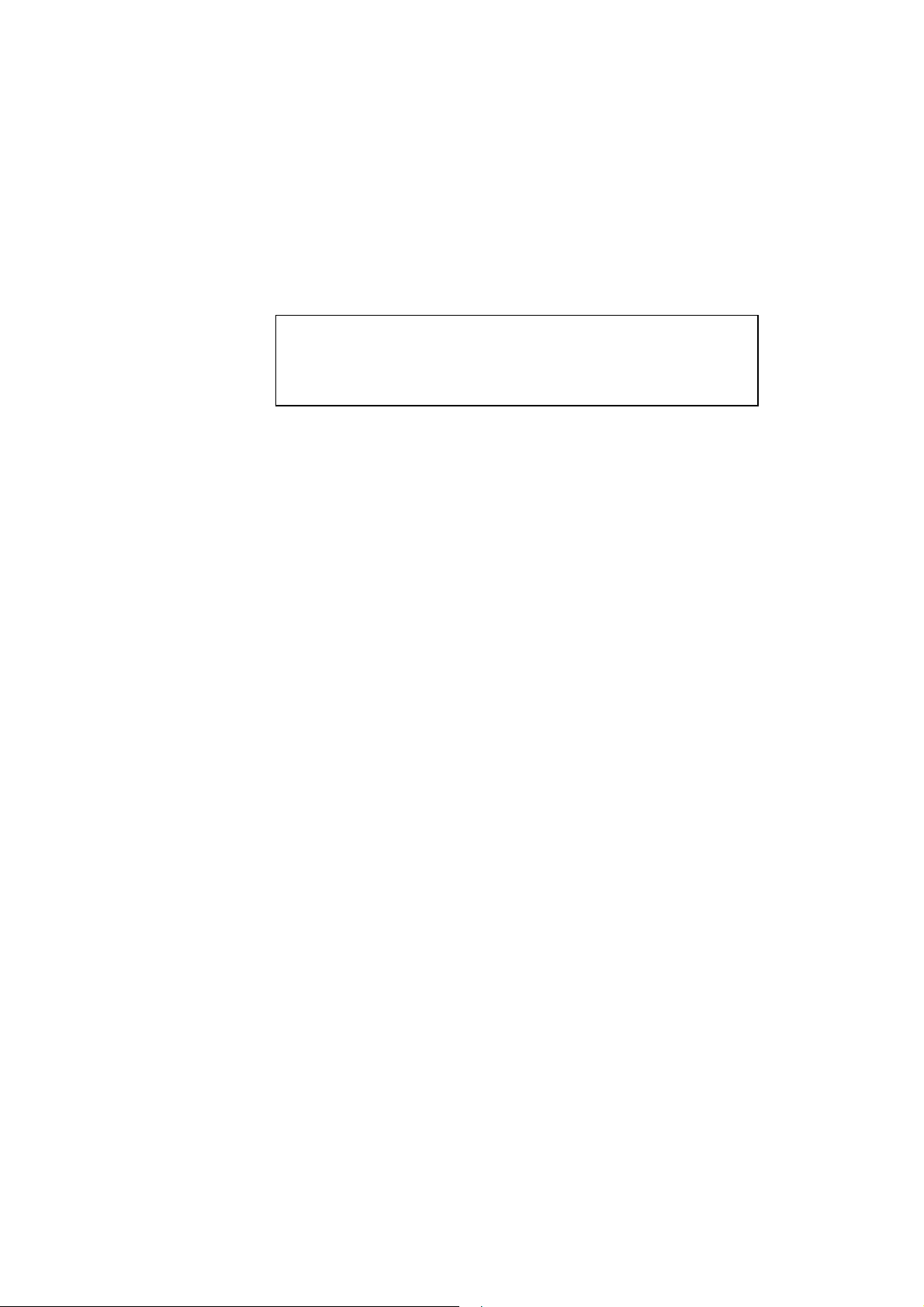
• Vous pouvez aussi entrer le nom de l'imprimante à distance à l'aide
de votre explorateur web en vous connectant au serveur
d'impression Brother à l'aide du protocole TCP/IP et en
sélectionnant la configuration de protocole.
2 Remarque
Les mêmes services attribués par nom de serveur NetWare ne peuvent
pas être utilisés simultanément pour le mode serveur de file d'attente
d'impression et pour le mode imprimante à distance.
Pour que les modifications prennent effet, il faut décharger le PSERVER
NLM de votre console de serveur de fichiers NetWare puis le recharger.
Test de la file d'attente d'impression
Vous pouvez tester la file à l'aide de la commande NetWare DOS nprint :
C:> nprint c:\autoexec.bat q=queuename
où queuename représente le nom d'une file d'attente d'impression que
vous avez créée précédemment. Le fichier est spoolé, puis devrait être
envoyé à l'imprimante assez rapidement via le serveur d'impression.
Sinon, revérifiez votre configuration et, si besoin est, consultez les
informations de diagnostic d'anomalies du chapitre 12.
CHAPITRE 1 CONFIGURATION NOVELL NETWARE
1-17
Page 31

CHAPITRE 2 CONFIGURATION D'UN RESEAU UNIX (TCP/IP)
CHAPITRE 2
CONFIGURATION D'UN RESEAU UNIX
(TCP/IP)
Les serveurs d'impression Brother comprennent la série des protocoles
Transmission Control Protocol/Internet Protocol (TCP/IP). Comme
pratiquement tous les ordinateurs hôtes UNIX supportent TCP/IP, cette
facilité permet de partager l'imprimante sur un réseau Ethernet UNIX.
Comme pour tous les protocoles, les communications TCP/IP peuvent
s'établir alors que d'autres protocoles sont actifs. En d'autres termes UNIX,
DEC, NetWare, Apple et d'autres ordinateurs peuvent partager la même
imprimante Brother sur leur réseau Ethernet.
TCP/IP
Les serveurs d'impression Brother apparaissent sur le réseau comme des
ordinateurs hôtes UNIX, avec une adresse IP unique, exécutant le
protocole daemon d'imprimante ligne lpd. En conséquence, tout ordinateur
hôte supportant la commande “LPR” d’impression à distance de Berkeley,
peut envoyer des demandes d'impression aux serveurs d'impression
Brother sans avoir besoin de logiciel spécial sur l'ordinateur hôte. Les
serveurs d'impression Brother supportent également les gateways
(passerelles) pour communiquer avec les hôtes sur les réseaux à distance.
Des numéros de ports TCP bruts sont également disponibles pour les
applications spéciales.
Les serveurs d'impression Brother sont préconfigurés pour tourner sur un
réseau TCP/IP avec un effort d'installation minimum. La seule
configuration à effectuer pour le serveur d'impression est l'attribution d'une
adresse IP.
2 Remarque
Pour configurer l'adresse IP du serveur d'impression, se reporter à la
partie traitant de l'adresse IP en fin de chapitre.
Configuration du hôte UNIX avec TCP/IP
Le processus de configuration pour la plupart des systèmes UNIX est décrit
dans les étapes suivantes. Malheureusement, ce processus peut varier. Il
faut donc consulter la documentation de votre système (ou les pages man)
pour obtenir des compléments d'information.
2-1
Page 32

GUIDE D'UTILISATION
1. Configurez le fichier /etc/hosts sur chaque hôte UNIX ayant
besoin de communiquer avec le serveur d'impression, ou donnez des
informations similaires à un serveur de noms sur le réseau. Utilisez
votre éditeur habituel pour ajouter une entrée au fichier /etc/hosts
contenant l'adresse IP et le nom IP de noeud du périphérique. Par
exemple :
192.189.207.3 BRO_00C351
Le format même de l'entrée peut varier en fonction de votre système.
Reportez-vous à la documentation de votre système et prenez également
compte du format des autres entrées du fichier etc/hosts.
2 Remarque
• • Le nom IP du noeud dans ce fichier ne doit pas nécessairement être
identique à celui qui est configuré dans le serveur d'impression
Brother (le nom figurant sur la page de configuration de
l'imprimante), mais il est toutefois préférable d'utiliser les même
noms. Certains systèmes d'exploitation, comme HP/UX, n'acceptent
pas le caractère “_” dans le nom par défaut. Pour ces systèmes, il faut
utiliser un nom différent.
• • Dans tous les cas, le nom du noeud dans le fichier /etc/hosts doit
correspondre au nom du noeud dans le fichier /etc/printcap.
2 Remarque
Des systèmes comme HP/UX et AIX permettent d'entrer l'adresse IP
comme nom de hôte lors de la configuration de la file d'attente
d'impression. Dans ce cas, vous n'avez pas besoin de configurer le fichier
hosts.
2. Choisissez le service de serveur d'impression que vous souhaitez
utiliser. Il y a plusieurs types de service disponibles sur les serveurs
d'impression Brother. Le service binaire transmet les données telles
quelles et est donc adapté aux impressions de graphiques bitmap PCL
ou PostScript. Le service texte ajoute un retour chariot à la fin de
chaque ligne pour formater correctement les fichiers UNIX (qui se
terminent par un interligne et n'ont pas de retours chariot). Le service
texte peut également servir pour les graphiques non bitmap, tels que
les semi-graphiques ASCII PostScript ou de nombreux types de semigraphiques ASCII PCL.
Choisissez un des services disponibles (le nom de ce service sera utilisé
à l'étape 3) :
BINARY_P1 Données binaires
TEXT_P1 Données texte (CR ajouté)
2-2
Page 33

CHAPITRE 2 CONFIGURATION D'UN RESEAU UNIX (TCP/IP)
Vous pouvez configurer plusieurs files d'attente d'impression pour le
même serveur d'impression sur votre ordinateur hôte UNIX, chacune
avec un nom de service différent (par exemple, une file pour les
demandes d'impression de graphiques binaires et une pour les
impressions de type texte). Reportez-vous à l'annexe B pour des
compléments d'information sur l'utilisation de ces services.
3.
2 Remarque
Cette étape s'applique à la majorité des systèmes UNIX, y compris Sun
OS (mais pas Solaris 2.xx), Silicon Graphics (avec l'option lpr/lpd), DEC
ULTRIX, DEC OSF/1 et Digital UNIX. Les utilisateurs de SCO UNIX
doivent suivre ces instructions mais doivent également se reporter à la
Configuration sous SCO UNIX. Les utilisateurs de RS/6000 AIX,
HP/UX, Sun Solaris 2.xx et d'autres systèmes n'utilisant pas le fichier
printcap doivent se reporter à la section appropriée de ce chapitre.
Configurez le fichier /etc/printcap sur chaque ordinateur hôte pour
spécifier la file d'attente d'impression locale, le nom du serveur
d'impression (appelé aussi machine à distance ou rm : remote machine), et
le nom du service du serveur d'impression (appelé également imprimante à
distance ou file d'attente à distance ou rp : remote printer) et le répertoire
de spool.
Exemple type de fichier printcap :
laser1|Printer on Floor 1:\
:lp=:\
:rm=BRO_003C51:\
:rp=TEXT_P1:\
:sd=/usr/spool/lpd/laser1:
2 Remarque
Il est important d'ajouter ces informations à la fin du fichier printcap.
Le dernier caractère du fichier printcap doit impérativement être le
caractère deux points ":"
Ceci crée une file d'attente d'impression (queue) laser1 sur l'ordinateur
hôte qui communique avec un serveur d'impression Brother qui a pour
nom de noeud IP (rm) BRO_003C51 et pour nom de service (rp)
TEXT_P1, pour imprimer des fichiers texte sur une imprimante Brother
via un répertoire de spool /usr/spool/lpd/laser1. Pour imprimer
des fichiers graphiques binaires, utilisez le service BINARY_P1 au lieu de
TEXT_P1.
2-3
Page 34

GUIDE D'UTILISATION
2 Remarque
Les options rm et rp ne sont pas disponibles sur tous les systèmes UNIX.
Si besoin est, consultez votre documentation (ou les pages man) pour
déterminer les options équivalentes.
Les utilisateurs des systèmes UNIX compatibles Berkeley peuvent utiliser
la commande lpc pour obtenir l'état de l'imprimante :
%lpc status
laser1:
queuing is enabled
printing is enabled
no entries
no daemon present
Les utilisateurs des systèmes UNIX compatibles AT&T peuvent
généralement utiliser les commandes lpstat ou rlpstat pour obtenir
des informations d'état similaires. Comme cette procédure varie en
fonction des systèmes, reportez-vous à la documentation de votre système
pour le mode d'utilisation exact.
2 Remarque
Vous pouvez sauter cette partie si vous avez terminé l'étape 3, à moins
que vous n'ayez un système SCO UNIX.
Si vous avez un système HP/UX, un ordinateur IBM RS/6000 AIX ou un
système Sun Solaris 2.xx, il n'y a pas de fichier printcap. Ceci s'applique
également à d'autres systèmes UNIX basés sur AT&T, ainsi que de
nombreux progiciels TCP/IP basés sur VMS (par exemple, UCX, TGV
Multinet, etc.). De tels systèmes utilisent généralement un programme de
configuration de l'imprimante pour définir le nom du service (imprimante
à distance), le nom du serveur d'impression (machine à distance) ou
l'adresse IP et le nom de la file d'attente d'impression locale (répertoire de
spool).
Configuration sous HP/UX
Pour HP/UX, utilisez le programme sam pour configurer l'imprimante à
distance. Suivez les instructions suivantes :
2-4
Page 35

CHAPITRE 2 CONFIGURATION D'UN RESEAU UNIX (TCP/IP)
- Lancez sam et sélectionnez "Peripheral Devices" puis "Add
Remote Printer" (et non pas "Networked printer")
- Entrez les paramètres d'imprimante à distance suivants (vous
pouvez ignorer les autres
paramètres) :
- Line printer name (à choisir par l'utilisateur)
- Remote system name (nom du serveur d'impression ; utilisez le
nom spécifié dans le fichier
"hosts" ou l'adresse IP du serveur d'impression)
- Remote printer queue (nom du service binaire ou texte du serveur
d'impression, par exemple BINARY_P1 ou TEXT_P1)
- Remote Printer is on BSD System (Yes)
Configuration sous IBM RS/6000 AIX
Le système d'exploitation RS/6000 AIX utilise le programme smit pour
configurer l'imprimante à distance. La procédure est la suivante :
- Lancez smit puis sélectionnez "devices"
- Sélectionnez "printer/plotter"
- Sélectionnez "manage remote printer subsystem"
- Sélectionnez "client services"
- Sélectionnez "remote printer queues"
- Sélectionnez "add a remote queue"
- Entrez les paramètres de file d'attente d'impression à distance suivants :
- Name of queue to add (à choisir par l'utilisateur)
- Activate the queue (cliquez sur Yes)
- Destination host (nom du serveur d'impression ; utilisez le nom
spécifié dans le fichier /etc/hosts ou l'adresse IP du serveur
d'impression)
- Name of queue on remote printer (nom du service binaire ou texte
du serveur d'impression, par exemple BINARY_P1 ou TEXT_P1)
- Name of device to add (à choisir par l'utilisateur ; par exemple lp0)
Configuration sous Sun Solaris 2.x
Pour configurer l'imprimante à distance, Sun Solaris 2.x utilise les
programmes lpsystem et lpadmin :
lpsystem -t bsd queue
lpadmin -p queue -sprnservername!prnserverservice
accept queue
enable queue
• Où queue représente le nom de la file d'attente d'impression
locale.
• prnservername est le nom du serveur d'impression (doit
correspondre à l'entrée dans le fichier /etc/hosts).
• prnserverservice est le service binaire ou texte du serveur
d'impression.
2-5
Page 36

GUIDE D'UTILISATION
S'il s'agit de la première imprimante configurée, il faut également utiliser
la commande lpsched avant la commande accept.
Sinon, vous pouvez aussi utiliser le Printer Manager dans l'utilitaire
Admintool sous OpenWindows. Sélectionnez Edit, Add et Add Access to
Remote Printer. Entrez ensuite le nom du serveur d'impression en suivant
le format printservername!printserverservice décrit plus
haut. Vérifiez que le Printer Server OS est mis à BSD (l'option par défaut)
puis cliquez sur Add.
Nous recommandons d'utiliser le fichier /etc/hosts pour le nom de
l'imprimante au lieu de NIS (Network Information Service) ou de tout
autre service de noms. Il faut également noter qu'à cause d'une anomalie
dans l'implémentation de Sun lpd sur Solaris 2.4 et les versions
antérieures, il est possible que l'impression de très longs fichiers génère
des erreurs. Dans ce cas, vous pouvez contourner le problème en utilisant
le port logiciel brut TCP décrit dans la suite de ce chapitre.
Configuration sous SCO UNIX
SCO UNIX nécessite TCP/IP V1.2 ou ultérieur pour travailler avec les
serveurs d'impression Brother. Vous devez commencer par configurer les
fichiers /etc/hosts et /etc/printcap comme le décrit l'étape 2.
Lancez ensuite le programme sysadmsh et suivez les instructions
suivantes :
- Sélectionnez Printers.
- Sélectionnez Configure.
- Sélectionnez Add.
- Pour Printer name, entrez le nom de la file d'attente d'impression que
vous avez spécifié dans le fichier /etc/printcap.
- Entrez ce que vous voulez dans Comment et Class name.
- Pour Use printer interface, sélectionnez “Existing”.
- Appuyez sur la touche F3 pour obtenir une liste des interfaces
disponibles et à l'aide des touches de curseur, sélectionnez l'interface
voulue pour Name of interface (“Dumb” est un bon choix).
- Pour la Connection, sélectionnez “Direct”..
- Entrez le Device name souhaité (en principe, /dev/lp convient).
- Pour Device, sélectionnez "Hardwired"..
- Pour le champ Require banner, sélectionnez "No"..
2-6
Page 37

CHAPITRE 2 CONFIGURATION D'UN RESEAU UNIX (TCP/IP)
Autres configurations non standard
Serveurs DEC TCP/IP pour VMS(UCX)
Vous devez lancer la commande sys$system:ucx:$lprsetup,
spécifier un nom d'imprimante, puis entrer l'adresse IP du serveur
d'impression pour le nom du système à distance. Spécifiez un des services
du serveur d'impression (voir le début de cette section pour les différentes
options) pour le nom de l'imprimante du système à distance.
(acceptez les valeurs par défaut pour les autres questions).
Multinet de TGV
Avec Multinet de TGV, vous devez lancer la commande MULTINET
CONFIGURE /PRINTERS, puis lancer la commande ADD pour ajouter
une imprimante, en spécifiant l'adresse IP du serveur d'impression, un type
de protocole LPD, et une des options de service décrites au début de cette
section pour la file d'attente d'impression à distance du serveur
d'impression.
PATHWAY de Wollongong
Commencez par vérifier que vous possédez l'option Access avec lpd activé.
Entrez ensuite le nom et l'adresse IP du serveur d'impression dans le
fichier TWG$TCP:[NETDIST.ETC]HOSTS, lancez le programme
LPGEN et exécutez la commande : add
queue/rmachine=prnservername/rprinter=prnserverser
vice, où queue représente le nom de la file d'attente,
prnservername est le nom du serveur d'impression issu du fichier
"hosts", et prnserverservice est le nom de service du serveur
d'impression.
Autres systèmes
Les autres systèmes utilisent des programmes similaires pour configurer
les serveurs d'impression. En général, ces programmes ont besoin des
informations suivantes :
Informations demandées : Vous devez utiliser :
remote printer Le nom du service binaire ou texte
remote host computer name N'importe quel nom IP (doit
correspondre au nom figurant dans
le fichier printcap, le cas échéant)
ou dans certains cas, vous pouvez
entrer l'adresse IP du serveur
d'impression.
remote host IP address Adresse IP du serveur
d'impression.
2-7
Page 38

GUIDE D'UTILISATION
Les spécialistes du support technique pour ces sociétés peuvent
généralement répondre aux questions relatives à la configuration si vous
leur donnez l'équivalent des informations de configuration UNIX (dites
leur que le serveur d'impression ressemble à un ordinateur hôte UNIX
exécutant le daemon d'imprimante ligne lpd).
Si vous n'avez pas créé de répertoire de spool pour le serveur d'impression
Brother sur votre ordinateur hôte UNIX, vous devez le faire maintenant
(les utilitaires de configuration d'imprimante sous HP/UX, AIX, Solaris
2.xx et autres systèmes créent ce répertoire automatiquement). Le
répertoire de spool lpd se trouve généralement dans le répertoire
/usr/spool (demandez à votre ingénieur système si l'emplacement
diffère sur votre système). Pour créer un nouveau répertoire de spool,
utilisez la commande mkdir. Par exemple, pour créer un répertoire de
spool pour la file d'attente laser1, il suffit de taper :
mkdir /usr/spool/lpd/laser1
Sur certains systèmes, il est également nécessaire de lancer le daemon. Sur
les systèmes UNIX compatibles Berkeley, lancez la commande start de lpc
comme le montre l'exemple suivant :
lpc start laser1
Configuration de l'adresse IP
La dernière étape avant l'impression consiste à ajouter l'information
d'adresse IP au serveur d'impression. Vous pouvez le faire de différentes
façons :
a) Configuration via le panneau de commande de l'imprimante (si votre
imprimante est équipée d'un panneau de commande à cristaux
liquides).
b) BRAdmin32 (pour Windows 95/98/NT 4 utilisant le protocole
IPX/SPX ou TCP/IP)
c) DHCP, Reverse Arp (rarp), BOOTP
d) La commande UNIX arp.
e) DEC NCP, NCL, ou utilitaires ccr
f) Utilitaire NetWare BRCONFIG de Brother (avec réseau Novell)
g) BRAdmin (avec réseau Novell)
h) Port série (si votre imprimante est équipée d'une interface série)
Les étapes suivantes (i, j, k) sont des méthodes efficaces pour changer
une adresse IP.
a) TELNET (une adresse IP valide doit déjà être programmée dans le
serveur d'impression).
b) HTTP (une adresse IP valide doit déjà être programmée dans la carte
du serveur d'impression).
c) Autre utilitaire de gestion basé sur SNMP
2-8
Page 39

CHAPITRE 2 CONFIGURATION D'UN RESEAU UNIX (TCP/IP)
Ces méthodes de configuration sont décrites dans les paragraphes suivants.
2 Remarque
L'adresse IP attribuée au serveur d'impression doit appartenir au même
réseau logique que vos ordinateurs hôtes. Sinon, il faut configurer
correctement le masque de sous-réseau et le routeur (gateway).
Utilisation du panneau de commande de l'imprimante pour attribuer une adresse IP (imprimantes avec panneaux LCD uniquement)
Reportez-vous au guide d'installation rapide pour obtenir des détails sur la
façon de configurer les informations d'adresses IP à l'aide du panneau de
commande de l'imprimante.
Utilisation de l'application BRAdmin32 pour configurer l'adresse IP
Lancez l'utilitaire BRAdmin32 (sous Windows 95/98 ou NT4.0).
L'utilitaire BRAdmin32 peut utiliser les protocoles IPX/SPX ou TCP/IP
pour communiquer avec le serveur d'impression Brother. Par défaut,
l'adresse IP des serveurs d'impression Brother est 192.0.0.192, ce qui
signifie qu'il est peu probable que le serveur d'impression soit compatible
avec le plan de numérotation de votre réseau. Si vous n'utilisez pas DHCP,
BOOTP ou RARP, vous aurez sûrement besoin de changer l'adresse IP.
Avec BRAdmin32, vous pouvez le faire de deux façons différentes. 1)
utiliser le protocole TCP/IP et laisser BRAdmin32 trouver le serveur
d'impression Brother comme périphérique non configuré, ou 2) Utiliser le
protocole IPX/SPX.
Pour utiliser IPX/SPX pour configurer l'adresse IP
1. Sélectionnez le filtre IPX/SPX dans la partie gauche de la fenêtre
principale.
2-9
Page 40

GUIDE D'UTILISATION
2. Vérifiez le nom du serveur d'impression (le nom de noeud par défaut
est BRO_xxxxxx, où “xxxxxx” représente les six chiffres de l'adresse
Ethernet).
Si vous ne trouvez pas le nom de votre serveur, sélectionnez le menu
“Device” et choisissez “Search Active Devices” (vous pouvez également
appuyer sur la touche F4) et essayez de nouveau.
1. Sélectionnez le serveur d'impression à configurer et cliquez deux fois
dessus. Il vous faudra entrer un mot de passe. Le mot de passe par
défaut est “access”.
2. Sélectionnez l'onglet TCP/IP et configurez l'adresse IP, le masque de
sous-réseau (Subnet mask) et la passerelle (Gateway) si besoin est.
3. Cliquez sur OK.
2-10
Page 41

CHAPITRE 2 CONFIGURATION D'UN RESEAU UNIX (TCP/IP)
Pour utiliser TCP/IP pour configurer l'adresse IP
Si votre PC ne dispose que du protocole TCP/IP, suivez les étapes
suivantes :
1. Sélectionnez le filtre TCP/IP dans la partie gauche de la fenêtre
principale.
2. Sélectionnez le menu “Device” et choisissez “Search Active
Devices”.
2 Remarque
Si le serveur d'impression est configuré à ses valeurs par défaut, il
n'apparaît pas dans l'écran BRAdmin32, cependant, quand vous
sélectionnez l'option “Search Active Devices”, il est détecté comme
périphérique non configuré.
3. Sélectionnez le menu “Device” et choisissez “Setup Unconfigured
Device”.
4. Entrez l'adresse IP, le Subnet mask et le Gateway (si besoin est) de
votre serveur d'impression.
2 Remarque
Vous pouvez trouver l'adresse MAC sur l'étiquette de numéro de série du
serveur d'impression lui-même, ou vous pouvez l'obtenir en imprimant la
page de configuration. Reportez-vous au guide d'installation rapide pour
obtenir des informations sur la façon d'imprimer la page de configuration
sur votre serveur d'impression.
Les utilisateurs du NC-2100h doivent bien noter que l'utilitaire d'origine
BRAdmin32 ne peut pas trouver le serveur d'impression NC-2100h. Si
vous utilisez la version originale de BRAdmin32, veuillez passez à la
version livrée avec la carte réseau du NC-2100h. La dernière version est
également disponible sur notre site web www.brother.com
5. Cliquez sur OK puis sélectionnez Close.
Avec l'adresse IP correctement programmée, vous verrez le serveur
d'impression Brother dans la liste des périphériques.
Utilisation de DHCP pour configurer l'adresse IP
Dynamic Host Configuration Protocol (DHCP) est l'un des mécanismes IP
automatisés permettant d'attribuer les adresses IP. Si vous avez un serveur
DHCP sur votre réseau (généralement un réseau Unix, Windows NT ou un
réseau NetWare Novell), le serveur d'impression va automatiquement
obtenir son adresse IP du serveur DHCP et enregistrer son nom avec tout
service de nom dynamique compatible RFC 1001 et 1002.
2-11
Page 42

GUIDE D'UTILISATION
2 Remarque
Si vous ne souhaitez pas configurer votre serveur d'impression avec
DHCP, BOOTP ou RARP, vous devez mettre la BOOT METHOD à
static, pour empêcher le serveur d'impression d'essayer d'obtenir une
adresse IP de ces systèmes. Pour changer la BOOT METHOD, utilisez le
panneau de commande de l'imprimante (pour les imprimantes équipées
d'un panneau de commande à cristaux liquides), TELNET (à l'aide de la
commande SET IP METHOD), un explorateur Web ou BRAdmin (avec
un réseau Novell).
Utilisation de arp pour configurer l'adresse IP du serveur d'imprimante
Arp est la méthode la plus simple pour configurer l'adresse IP du serveur
d'impression. Pour utiliser arp, tapez la commande suivante à l'invite
système UNIX :
arp -s ipaddress ethernetaddress
où ethernetaddress représente l'adresse Ethernet du serveur d'impression et
ipaddress l'adresse IP du serveur d'impression. Par exemple :
arp -s 192.189.207.2 00-40-17-00-c3-e4
2 Remarque
• Pour utiliser la commande arp -s, vous devez vous trouver sur le
même segment Ethernet (c'est-à-dire qu'il ne peut y avoir de routeur
entre le serveur d'impression et le système d'exploitation).
• S'il y a un routeur, vous pouvez utiliser BOOTP ou les autres
méthodes décrites dans le chapitre 2 pour saisir l'adresse IP.
• Si votre administrateur a configuré le système pour donner les
adresses IP à l'aide de BOOTP, DHCP ou RARP, votre serveur
d'impression Brother peut recevoir une adresse IP de n'importe quel
de ces systèmes d'attribution d'adresse IP, auquel cas vous n'aurez pas
besoin d'utiliser la commande ARP. La commande ARP ne peut être
utilisée qu'une fois. Pour des raisons de sécurité, quand l'adresse IP
d'un serveur d'impression Brother a été définie à l'aide de la
commande ARP, il n'est pas possible d'utiliser de nouveau la
commande ARP pour changer l'adresse. Le serveur d'impression
ignore de telles tentatives. Si vous souhaitez de nouveau changer
l'adresse IP, utilisez un explorateur Web, TELNET (avec la
commande SET IP ADDRESS décrite dans l'annexe A), le panneau
de commande de l'imprimante (si vous disposez d'un panneau de
commande à cristaux liquides) ou remettez le serveur d'impression
aux valeurs par défaut définies en usine (ce qui vous permettra
d'utiliser de nouveau la commande ARP).
2-12
Page 43

CHAPITRE 2 CONFIGURATION D'UN RESEAU UNIX (TCP/IP)
Utilisation de rarp pour configurer l'adresse IP
L'adresse IP du serveur d'impression Brother peut être configurée à l'aide
de la fonction Reverse ARP (rarp) sur votre ordinateur hôte. Il suffit pour
cela de modifier le fichier /etc/ethers (si ce fichier n'existe pas, vous
pouvez le créer) avec une entrée similaire à la suivante :
00:40:17:00:01:07 BRO_000107
où la première entrée est l'adresse Ethernet du serveur d'impression et la
seconde entrée est le nom du serveur d'impression (le nom doit être
identique à celui que vous avez saisi dans le fichier /etc/hosts).
Si le daemon rarp ne tourne pas encore, lancez le (avec la commande
rarpd, rarpd -a, in.rarpd -a ou autre chose, en fonction du
système ; tapez man rarpd ou reportez-vous à la documentation de votre
système pour obtenir des compléments d'information). Pour vérifier que le
daemon rarp s'exécute sur un système UNIX Berkeley, tapez la commande
suivante :
ps -ax | grep -v grep | grep rarpd
Pour les systèmes AT&T basés sur UNIX, tapez :
ps -ef | grep -v grep | grep rarpd
Le serveur d'impression Brother obtient l'adresse IP du daemon rarp lors
de sa mise sous tension.
Utilisation de BOOTP pour configurer l'adresse IP
BOOTP est une alternative à rarp qui présente l'avantage de permettre la
configuration du subnet mask (masque de sous-réseau) et du gateway
(passerelle). Pour utiliser BOOTP pour configurer l'adresse IP, il faut
d'abord vous assurer que BOOTP est installé et tourne sur votre ordinateur
hôte (il devrait se trouver dans le fichier /etc/services de votre hôte
en tant que service réel ; tapez man bootpd ou reportez-vous à la
documentation de votre système pour davantage d'informations). BOOTP
est généralement lancé via le fichier /etc/inetd.conf ; il vous faudra
peut-être l'autoriser en supprimant le "#" devant l'entrée bootp de ce
fichier. Voici un exemple d'une entrée type bootp dans le fichier
/etc/inetd.conf :
#bootp dgram udp wait /usr/etc/bootpd bootpd -i
2-13
Page 44

GUIDE D'UTILISATION
2 Remarque
Sur certains systèmes, cette entrée peut s'appeler “bootps” au lieu de
“bootp”.
Pour autoriser BOOTP, utilisez simplement un éditeur pour supprimer le
caractère "#" (s'il n'y a pas de "#", cela signifie que BOOTP est déjà
autorisé). Puis modifiez le fichier de configuration BOOTP (généralement
/etc/bootptab) pour entrer le nom, le type de réseau (1 pour
Ethernet), l'adresse Ethernet (qui se trouve sur l'étiquette du serveur
d'impression Brother) et l'adresse IP, le subnet mask et le gateway du
serveur d'impression. Malheureusement, le format exact correspondant
n'est pas standard. Il faut donc consulter la documentation de votre
système pour déterminer comment saisir ces informations (de nombreux
systèmes UNIX ont également des exemples de modèle dans le fichier
bootptab que vous pouvez utiliser comme référence). Voici en exemple des
entrées types de /etc/bootptab :
BRO_000107 1 00:40:17:00:01:07 192.189.207.3
et :
BRO_000107:ht=ethernet:ha=004017000107:\
ip=192.189.207.3:
Certaines implémentations de logiciel hôte BOOTP ne répondent pas aux
requêtes BOOTP si vous n'avez pas saisi de nom de fichier de
téléchargement dans le fichier de configuration. Dans ce cas, créez
simplement un fichier vide sur l'hôte et spécifiez le nom de ce fichier et
son chemin d'accès dans le fichier de configuration.
Comme avec rarp, le serveur d'impression charge son adresse IP à partir
du serveur BOOTP lors de la mise sous tension de l'imprimante.
Configuration de l'adresse IP avec NCP ou BRCONFIG
Les utilisateurs des réseaux DEC et Novell disposent d'autres moyens pour
configurer les adresses IP des serveurs d'impression Brother en utilisant la
fonction de console déportée. Sur les systèmes VMS, il faut que DECNET
tourne pour pouvoir utiliser la console déportée.
2-14
Page 45

CHAPITRE 2 CONFIGURATION D'UN RESEAU UNIX (TCP/IP)
La procédure est la suivante :
a. Connectez-vous à la console déportée. Si vous utilisez la console
déportée avec VMS ou LTRIX, vous aurez besoin de connaître l'ID
du circuit (QNA-0 pour les systèmes Q-BUS, SVA-0 pour les
stations de travail DEC, UNA-0 pour les systèmes UNIBUS, BNA-0
pour les systèmes BI et MNA-0 pour les systèmes XMI ; vous
pouvez obtenir l'ID du circuit en exécutant la commande VMS NCP
SHOW KNOWN CIRCUITS) et l'adresse Ethernet du serveur
d'impression (qui se trouve sur l'étiquette du serveur d'impression ou
sur la page de configuration de l'imprimante).
• Sur une imprimante équipée d'un panneau à cristaux liquides :
déconnectez l'imprimante en appuyant sur le bouton SEL,
appuyez et maintenez enfoncé le bouton SHIFT puis appuyez sur
le bouton de flèche vers le haut jusqu'à ce que PRINT CONFIG
s'affiche, appuyez sur le bouton SET. L'imprimante imprime alors
une feuille de configuration. La feuille intitulée "Print
Configuration" contient toutes les informations de configuration
du serveur d'impression. Reconnectez l'imprimante en appuyant
sur le bouton SEL.
• Pour les serveurs d'impression internes connectés à une
imprimante Brother non équipée d'un panneau à cristaux liquides,
reportez-vous au guide utilisateur de l'imprimante pour obtenir
des instructions sur la façon d'imprimer la page de configuration.
• Les interfaces externes de Brother, qui assurent la connexion à
l'interface parallèle, ont un bouton noir encastré à l'arrière de
l'unité. Appuyez sur ce bouton pour imprimer une feuille de
configuration.
Sur les systèmes VMS, la connexion se fait comme le montre l'exemple
suivant :
$ MCR NCP
NCP>CONNECT VIA QNA-0 PHY ADD 00-40-17-00-01-07
Sur les systèmes ULTRIX, vous exécuteriez des commandes du type :
# addnode BR -c qna-0 -h 00-40-17-00-01-07
# ccr BR
Sur des réseaux NetWare, vous pouvez vous servir des utilitaires
BRAdmin ou de l'utilitaire BRCONFIG sur la ligne de commande. Ils
sont livrés avec tous les serveurs d'impression.
b Si vous utilisez la console déportée, vous obtenez le message Console
connected (VMS) ou Connection established
(BRCONFIG) ou Remote console reserved (ULTRIX).
Appuyez sur RETOUR et entrez le mot de passe par défaut “access”
en réponse à l'invite "#" (le mot de passe ne s'affiche pas).
2-15
Page 46

GUIDE D'UTILISATION
c Vous devez entrer un nom d'utilisateur. Entrez ce que vous voulez en
réponse à la demande.
d Vous obtenez ensuite l'invite Local>. Tapez SET IP ADDRESS
ipaddress, où ipaddress représente l'adresse IP que vous
souhaitez attribuer au serveur d'impression (consultez votre
administrateur de réseau pour savoir quelle adresse IP utiliser). Par
exemple :
Local> SET IP ADDRESS 192.189.207.3
e Il faut maintenant définir le subnet mask en tapant SET IP SUBNET
subnet mask, où subnet mask correspond au subnet mask que
vous souhaitez attribuer au serveur d'impression (consultez votre
administrateur de réseau pour savoir quel masque de sous-réseau
utiliser). Par exemple :
Local> SET IP SUBNET 255.255.255.0
Si vous n'avez pas de sous-réseaux, utilisez un des subnet masks par
défaut suivants :
255.255.255.0 pour les réseaux de classe C
255.255.0.0 pour les réseaux de classe B
255.0.0.0 pour les réseaux de classe A
f Votre type de réseau peut être identifié par le groupe de chiffres le plus
à gauche dans votre adresse IP. La valeur de ce groupe va de 192 à 255
pour les réseaux de classe C (par exemple, 192.189.207.3), de 128 à
191 pour les réseaux de classe B (par exemple, 128.10.1.30), et de 1 à
127 pour les réseaux de classe A (par exemple, 13.27.7.1).
g Si vous avez un gateway (routeur), entrez son adresse avec la
commande SET IP ROUTER routeraddress, où
routeraddress correspond à l'adresse IP du gateway que vous
souhaitez attribuer au serveur d'impression. Par exemple :
Local> SET IP ROUTER 192.189.207.1
h Pour vérifier que vous avez correctement entré les informations IP,
tapez SHOW IP.
i Tapez EXIT ou CTR-D (i.e., maintenez la touche de contrôle enfoncée
et tapez “D”) pour terminer la session de la console déportée.
2-16
Page 47

Avant d'essayer d'imprimer
Il est très important de vérifier la connexion entre le hôte et le serveur
d'impression à l'aide de la commande ping et de l'adresse IP que vous
avez configurée. Par exemple :
ping 192.189.207.3
Vous devriez obtenir un message indiquant que le serveur d'impression
est sous tension. Si vous obtenez un message d'erreur ou aucune
réponse, cela signifie qu'il n'y a pas de connexion. Vous ne pourrez pas
imprimer si le serveur d'impression ne répond pas à la commande ping.
Dans ce cas, vérifiez que le hôte et le serveur d'impression ont été
correctement configurés et que les connexions physiques (par exemple,
les transmetteurs et le câblage) sont bien raccordés. Reportez-vous au
chapitre de diagnostic des anomalies pour obtenir davantage
d'information.
Pour imprimer sur le serveur d'impression à partir d'UNIX, utilisez la
commande lpr standard avec l'option -P pour spécifier le nom de la file.
Vous pouvez par exemple imprimer le fichier TEST sur la file laser1
avec la commande :
lpr -Plaser1 TEST
Certains systèmes UNIX basés sur AT&T, tels que SCO et HP/UX,
utilisent la commande standard lp au lieu de lpr. Dans ce cas, utilisez
l'option -d au lieu de -P pour spécifier le nom de la file, comme le
montre l'exemple suivant :
lp -dlaser1 TEST
CHAPITRE 2 CONFIGURATION D'UN RESEAU UNIX (TCP/IP)
2 Remarque
• • Si vous souhaitez utiliser les options d'impression telles que le mode
paysage, le changement de langue, etc., reportez-vous à l'annexe B
pour obtenir des informations sur l'utilisation des serveurs.
Pour les systèmes non UNIX tels que VMS, le processus d'impression
TCP/IP est en principe transparent. Vous pouvez donc utiliser les même
commandes ou procédures que celles que vous utiliseriez pour une
imprimante locale.
2-17
Page 48

GUIDE D'UTILISATION
Sécurité IP
Ports bruts TCP
Les serveurs d'impression Brother donnent le moyen de restreindre l'accès
au serveur d'impression aux ordinateurs hôte possédant des adresses IP
autorisées. Ceci est très utile pour les applications où l'accès général à
l'imprimante n'est pas autorisé. La commande de console SET IP
ACCESS ENABLED ipaddress entre une adresse IP d'ordinateur hôte
dans la table d'accès du serveur d'impression (où ipaddress correspond à
l'adresse IP de l'ordinateur hôte ; reportez-vous à l'annexe A pour des
informations sur l'utilisation de la console du serveur d'impression). Pour
supprimer une adresse IP, utilisez la commande SET IP ACCESS
DISABLED ipaddress. Pour réautoriser l'accès général, utilisez la
commande SET IP ACCESS ALL.
La gamme Brother des serveurs d'impression offre une fonction de port
brut TCP qui peut être utilisée par n'importe quelle application pouvant
accéder et envoyer des données à un port TCP. Le numéro du port est 9100
(238C hex). Les ports transmettent les données telles quelles. Aucune
interprétation TELNET n'est donc effectuée. Quand vous utilisez les ports
bruts TCP, vérifiez que l'interprétation TELNET est désactivée dans votre
logiciel, faute de quoi vos impressions seront déformées.
Si vous avez besoin d'un numéro de port TCP différent ou si vous avez
besoin d'autres ports TCP, vous pouvez définir un numéro de port TCP sur
n'importe quel service en utilisant la commande de console
SET SERVICE servicename TCP nn
où servicename représente le nom du service, et nn le numéro de port
souhaité (doit être supérieur à 1023). Reportez-vous à l'annexe A pour
obtenir des informations sur l'utilisation de la console.
2-18
Page 49

CHAPITRE 3 CONFIGURATION DU RESEAU SOUS WINDOWS NT ET LAN SERVER (TCP/IP)
CHAPITRE 3
CONFIGURATION DU RESEAU SOUS
WINDOWS NT ET LAN SERVER (TCP/IP)
Les utilisateurs de Windows NT peuvent imprimer directement sur les
serveurs d'impression Brother à l'aide du protocole TCP/IP ou du protocole
DLC/LLC (voir le chapitre 4 pour obtenir les instructions). Les utilisateurs
de Microsoft Windows NT 3.5x et NT 4.0 doivent installer le protocole
"d'impression TCP/IP " de Microsoft.
Les serveurs d'impression Brother supportent également l'impression
transparente à partir de l'IBM LAN Server et des serveurs de fichiers Warp
Server, ainsi que des stations de travail Connect OS/2 Warp, à l'aide du
protocole TCP/IP. TCP/IP est livré de série avec le Warp Server et le LAN
Server V4.0, et vient en option sur les systèmes LAN Server V3.x. Il est
également standard sur Connect OS/2 Warp, et c'est un composant en
option des versions précédentes de OS/2.
Configuration sous Windows NT(TCP/IP)
Si ce n'est pas déjà fait, installez le protocole TCP/IP sur votre système
Windows NT. Pour ce faire, utilisez l'icône Réseau dans le Panneau de
configuration de votre système Windows NT (le Panneau de configuration
se trouve dans la fenêtre principale sur les systèmes NT V3.5x, ou utilisez
le bouton Démarrer sur NT 4.0 pour accéder au menu
Paramètres/Panneau de configuration).
Systèmes NT 3.5x :
a. Allez dans le Panneau de configuration et lancez l'application réseau.
b. Sélectionnez Ajouter et ajoutez TCP/IP Protocol and related
components.
c. Cochez la case TCP/IP Network Printing Support. Puis cliquez sur le
bouton Continuer. (Cette option n'est pas disponible si le protocole
TCP/IP Network Printing est déjà installé.
d. Insérez le ou les disques demandés pour copier les fichiers nécessaires.
Il faudra redémarrer votre serveur NT après avoir recopier les fichiers.
Systèmes NT 4.0 :
a. L'application Réseau s'exécutant, cliquez sur l'onglet Protocoles.
3-1
Page 50

GUIDE D'UTILISATION
b. Sélectionnez Ajouter, puis cliquez deux fois sur TCP/IP Protocol.
c. Insérez le ou les disques ou CD-ROM demandés, pour copier les
fichiers nécessaires.
d. Cliquez sur l'onglet Services, cliquez sur Ajouter et cliquez deux fois
sur Microsoft TCP/IP Printing.
e. Insérez de nouveau le ou les disques ou CD-ROMs demandés.
f. Cliquez sur l'onglet Protocoles quand la copie est terminée.
Cliquez deux fois sur l'option Protocole TCP/IP et ajoutez l'adresse IP du
système hôte, le masque de sous-réseau (subnet mask) et l'adresse de la
passerelle (gateway). Demandez ces adresses à votre ingénieur système. Si
vous n'êtes pas directement connecté à Internet, vous pouvez attribuer
n'importe quelle adresse de classe C de la forme aaa.bbb.ccc.ddd, où aaa
est un nombre quelconque compris entre 192 et 223, bbb et ccc sont des
nombres quelconques compris entre 0 et 255 et ddd est un nombre
quelconque compris entre 0 et 254 ; par exemple, 192.189.207.3.
Cliquez deux fois sur OK pour sortir (il vous faudra redémarrer votre
serveur NT).
Configuration d'une adresse IP pour le serveur d'impression
Vous devez maintenant programmer une adresse IP dans le serveur
d'impression Brother. Vous pouvez procéder de différentes façons :
3-2
Page 51

CHAPITRE 3 CONFIGURATION DU RESEAU SOUS WINDOWS NT ET LAN SERVER (TCP/IP)
Si votre imprimante est équipée d'un panneau à cristaux liquides, vous
pouvez utiliser les boutons du panneau de configuration pour changer
l'adresse IP, le subnet mask et les adresses de gateway. Reportez-vous au
Guide d'installation rapide pour obtenir les instructions correspondantes.
Vous pouvez également utiliser l'utilitaire Windows BRadmin32 pour
changer l'adresse IP.
Configuration de l'adresse IP à l'aide de l'application BRAdmin32
Lancez l'utilitaire BRAdmin32 (sous Windows 95/98 ou NT4.0)
L'utilitaire BRAdmin32 peut utiliser les protocoles IPX/SPX ou TCP/IP
pour communiquer avec le serveur d'impression Brother. Par défaut,
l'adresse IP des serveurs d'impression Brother est 192.0.0.192, ce qui
signifie qu'il est peu probable que le serveur d'impression soit compatible
avec le plan de numérotation de votre réseau. Si vous n'utilisez pas DHCP,
BOOTP ou RARP, vous aurez sûrement besoin de changer l'adresse IP.
Avec BRAdmin32, vous pouvez le faire de deux façons différentes. 1)
Utiliser le protocole TCP/IP et laissez BRAdmin32 trouver le serveur
d'impression Brother comme périphérique non configuré, ou 2) Utiliser le
protocole IPX/SPX.
<Pour utiliser IPX/SPX pour configurer l'adresse IP>
1. Sélectionnez le filtre IPX/SPX dans la partie gauche de la fenêtre
principale.
2. Vérifiez le nom du serveur d'impression (le nom de noeud par défaut
est BRO_xxxxxx, où “xxxxxx” représente les six chiffres de l'adresse
the Ethernet).
Si vous ne trouvez pas le nom de votre serveur, sélectionnez le menu
“Device” et choisissez “Search Active Devices” (vous pouvez
également appuyer sur la touche F4) et essayez de nouveau.
3-3
Page 52

GUIDE D'UTILISATION
3. Sélectionnez le serveur d'impression à configurer et cliquez deux fois
dessus. Il vous faudra entrer un mot de passe. Le mot de passe par
défaut est “access”.
4. Sélectionnez l'onglet TCP/IP et configurez l'adresse IP, le Subnet
masket le Gateway si besoin est.
5. Cliquez sur OK.
<Pour utiliser TCP/IP pour configurer l'adresse IP>
Si votre PC ne dispose que du protocole TCP/IP, suivez les étapes
suivantes :
1. Sélectionnez le filtre TCP/IP dans la partie gauche de la fenêtre
principale.
2. Sélectionnez le menu “Device” et choisissez “Search Active Devices”.
2 Remarque
Si le serveur d'impression est configuré à ses valeurs par défaut, il
n'apparaît pas dans l'écran BRAdmin32, cependant, quand vous
sélectionnez l'option “Search Active Devices”, il est détecté comme
périphérique non configuré.
3. Sélectionnez le menu “Device” et choisissez “Setup Unconfigured
Device”.
4. Entrez l'adresse IP, le Subnet mask et le Gateway (si besoin est) de
votre serveur d'impression.
2 Remarque
Vous pouvez trouver l'adresse MAC sur l'étiquette de numéro de série du
serveur d'impression lui-même, ou vous pouvez l'obtenir en imprimant la
page de configuration. Reportez-vous au Guide d'installation rapide pour
obtenir des informations sur la façon d'imprimer la page de configuration
sur votre serveur d'impression.
Les utilisateurs du NC-2100h doivent bien noter que l'utilitaire d'origine
BRAdmin32 ne peut pas trouver le serveur d'impression NC-2100h. Si
vous utilisez la version originale de BRAdmin32, veuillez passez à la
version livrée avec la carte de réseau du NC-2100h. La dernière version
est également disponible sur notre site web www.brother.com
5. Cliquez sur OK puis sélectionnez Close.
Avec l'adresse IP correctement programmée, vous verrez le serveur
d'impression Brother dans la liste des périphériques.
3-4
Page 53

CHAPITRE 3 CONFIGURATION DU RESEAU SOUS WINDOWS NT ET LAN SERVER (TCP/IP)
Utilisation de la commande ARP pour configurer l'adresse IP du serveur d'imprimante
Si votre imprimante n'est pas équipée d'un panneau à cristaux liquides et
que vous ne pouvez pas utiliser l'utilitaire BRAdmin32, vous pouvez
utiliser la commande “arp -s” sous DOS :
arp -s 192.189.207.77 00-40-17-00-ed-d6
Spécifiez l'adresse IP du serveur d'impression Brother que vous souhaitez
utiliser et remplacez "00-40-17-00-ed-d6" par l'adresse matériel
Ethernet réelle du serveur d'impression Brother (indiquée par l'étiquette en
dessous de la boîte ou par l'impression d'une page de configuration :
• Sur une imprimante équipée d'un panneau à cristaux liquides :
déconnectez l'imprimante en appuyant sur le bouton SEL,
appuyez et maintenez enfoncé le bouton SHIFT puis appuyez sur
le bouton de flèche vers le haut jusqu'à ce que PRINT CONFIG
s'affiche, appuyez sur le bouton SET. L'imprimante imprime alors
une feuille de configuration. La feuille intitulée "Print
Configuration" contient toutes les informations de configuration
du serveur d'impression. Reconnectez l'imprimante en appuyant
sur le bouton SEL.
• Pour les serveurs d'impression internes connectés à une
imprimante Brother non équipée d'un panneau à cristaux liquides,
reportez-vous au guide utilisateur de l'imprimante pour obtenir
des instructions sur la façon d'imprimer la page de configuration.
• Les interfaces externes de Brother, qui assurent la connexion à
l'interface parallèle, ont un bouton noir encastré à l'arrière de
l'unité. Appuyez sur ce bouton pour imprimer une feuille de
configuration.
Si vous obtenez le message "The arp entry addition failed:", essayez la
commande ping sur un périphérique connu du réseau à l'aide de la
commande “ping ipaddress”, où “ipaddress” représente l'adresse
IP de ce périphérique.
3-5
Page 54

GUIDE D'UTILISATION
2 Remarque
• Pour utiliser la commande arp -s, vous devez vous trouver sur le
même segment Ethernet (c-à-d. qu'il ne doit pas y avoir de routeur
entre le serveur d'impression et le système Windows NT).
• S'il y a un routeur, vous pouvez utiliser BOOTP ou les autres
méthodes décrites dans le chapitre 2 pour saisir l'adresse IP.
• Si votre administrateur a configuré le système pour donner l'adresse
IP à l'aide de BOOTP, DHCP ou RARP, votre serveur d'impression
Brother peut recevoir une adresse IP de n'importe quel de ces
systèmes d'attribution d'adresse IP, auquel cas vous n'aurez pas besoin
d'utiliser la commande ARP. La commande ARP ne peut être utilisée
qu'une fois. Pour des raisons de sécurité, quand l'adresse IP d'un
serveur d'impression Brother a été définie à l'aide de la commande
ARP, il n'est pas possible d'utiliser de nouveau la commande ARP
pour changer l'adresse. Le serveur d'impression ignore de telles
tentatives. Si vous souhaitez de nouveau changer l'adresse IP, utilisez
un explorateur Web, TELNET (avec la commande SET IP
ADDRESS décrite dans l'annexe A), le panneau de commande de
l'imprimante (si vous disposez d'un panneau de commande à cristaux
liquides) ou remettez le serveur d'impression aux valeurs par défaut
définies en usine (ce qui vous permettra d'utiliser de nouveau la
commande ARP).
Vérifiez que vous pouvez communiquer avec le serveur d'impression
Brother à l'aide de la commande ping avec l'adresse ou le nom IP (si vous
avez édité votre fichier HOSTS). Par exemple :
ping 192.189.207.77
Saisissez le nom réel ou l'adresse IP. Vous devriez obtenir une réponse du
serveur d'impression Brother si l'adresse IP a été définie et si le serveur
d'impression est actif sur le réseau. Dans le cas contraire, imprimez la
page de configuration comme l'explique le Guide rapide d'installation et
vérifiez que l'adresse IP a bien été modifiée.
Configuration d'une file d'attente d'impression sous Windows NT
Configuration d'une file d'attente d'impression sous Windows NT 4.0 (Pilote d'impression déjà installé)
2 Remarque
Si vous travaillez sous Windows NT 3.5 ou 3.51, passez à la section
Windows NT 3.5x.
3-6
Page 55

CHAPITRE 3 CONFIGURATION DU RESEAU SOUS WINDOWS NT ET LAN SERVER (TCP/IP)
Si vous avez déjà installé le pilote d'imprimante Brother approprié, suivez
les étapes suivantes :
1. Cliquez sur Démarrer puis sélectionnez Paramètres/Imprimantes
pour afficher les pilotes d'impression installés.
2. Cliquez deux fois sur le pilote d'impression à configurer et
sélectionnez Imprimante puis Propriétés.
3. Sélectionnez l'onglet Ports et cliquez sur Ajouter un port.
4. Sélectionnez LPR Port (LPR Port n'est pas affiché si vous n'avez
pas installé le protocole "d'impression TCP/IP de Microsoft",
comme décrit précédemment) dans la liste des ports disponibles et
cliquez sur Nouveau Port.
5. Tapez l'adresse IP que vous souhaitez affecter au serveur
d'impression dans le champ Nom ou adresse du serveur
fournissant le lpd :. Si vous avez modifié le fichier HOSTS, entrez
le nom associé au serveur d'impression au lieu de l'adresse IP.
6. Tapez le nom de service du serveur d'impression dans le champ
Nom de l'imprimante ou de la file d'attente sur ce serveur :. Si
vous ne savez pas quel nom de service utiliser, entrez BINARY_P1
pour l'imprimante puis cliquez sur OK.
7. Cliquez sur Fermer.
8. Vous devriez voir que le pilote d'impression est configuré pour
imprimer à l'adresse (ou nom) IP que vous avez spécifié.
9. Si vous souhaitez partager l'imprimante, cliquez sur l'onglet Partage
et partagez le pilote.
3-7
Page 56

GUIDE D'UTILISATION
Configuration d'une file d'attente d'impression sous Windows NT 4.0 (Pilote d'impression non installé)
2 Remarque
Si vous avez Windows NT 3.5 ou 3.51, veuillez passer à la section
suivante.
1. Allez au bouton Démarrez, choisissez Paramètres, puis
sélectionnez Imprimantes. Cliquez deux fois sur l'icône Ajout
d'imprimante pour obtenir l'Assistant ajout d'imprimante. Cliquez.
Sélectionnez Cet ordinateur (et non pas Serveur d'imprimante
réseau) et cliquez sur Suivant.
2. Sélectionnez Ajouter un port, sélectionnez LPR Port (LPR Port
n'est pas affiché si vous n'avez pas installé le protocole
"d'impression TCP/IP de Microsoft", comme décrit précédemment)
dans la liste des ports disponibles et cliquez sur Nouveau port.
3. Tapez l'adresse IP que vous souhaitez attribuer au serveur
d'impression dans le champ Nom ou adresse du serveur
fournissant le lpd : Si vous avez modifié le fichier HOSTS, entrez
le nom associé au serveur d'impression au lieu de l'adresse IP.
4. Tapez le nom du service du serveur d'impression dans le champ
Nom de l'imprimante ou de la file d'attente sur ce serveur :. Si
vous ne savez pas quel nom de service utiliser, entrez BINARY_P1
puis cliquez sur OK:
2 Remarque
Reportez-vous au chapitre 2 (TCP/IP) pour obtenir davantage
d'information sur les noms de service.
5. Cliquez sur Fermer. La nouvelle adresse IP du serveur d'impression
devrait figurer en surbrillance dans la liste des ports disponibles.
Cliquez sur Suivant.
3-8
Page 57

CHAPITRE 3 CONFIGURATION DU RESEAU SOUS WINDOWS NT ET LAN SERVER (TCP/IP)
6. Sélectionnez le modèle d'imprimante voulu. Si le bon modèle n'est pas
affiché, cliquez sur l'option "Disquette fournie" et insérez les
disquettes de pilote appropriées.
7. Si le pilote existe déjà, sélectionnez Garder le pilote existant (sinon,
cette étape est sautée), puis cliquez sur Suivant.
8. Si besoin est, changez le nom de l'imprimante puis cliquez sur Suivant.
9. Vous pouvez également partager l'imprimante (pour permettre à
d'autres utilisateurs de l'accéder) et sélectionner le ou les systèmes
d'exploitation sous lesquels ces autres ordinateurs vont tourner. Cliquez
sur Suivant.
10. Sélectionnez Oui pour répondre à la question "Imprimer une page de
test" Cliquez sur Terminer pour terminer l'installation. Vous pouvez
maintenant imprimer sur l'imprimante comme s'il s'agissait d'une
imprimante locale.
Configuration d'une file d'attente d'impression sous Windows NT 3.5x
Si vous utilisez Windows NT 3.5 ou 3.51, suivez la procédure suivante
pour configurer le serveur d'impression.
1. Allez dans la fenêtre Principale et sélectionnez l'icône
Gestionnaire d'impression.
2. Sélectionnez le menu Imprimante.
3. Sélectionnez Créer.
4. Entrez un nom quelconque dans Nom d'imprimante.
5. Sélectionnez Pilote. Choisissez le pilote adéquat.
6. Sélectionnez Description. Entrez ce que vous voulez pour la
description.
7. Sélectionnez Imprimer sur et sélectionnez Autre.
8. Sélectionnez Port LPR.
9. Entrez l'adresse IP que vous souhaitez attribuer au serveur
d'impression dans le champ Nom ou adresse du serveur
fournissant le lpd. Si vous avez modifié votre fichier HOSTS,
entrez le nom associé au serveur d'impression, au lieu de l'adresse
IP.
3-9
Page 58

GUIDE D'UTILISATION
10. Tapez le nom de service du serveur d'impression dans le Nom de
l'imprimante sur ce serveur :. Si vous ne savez pas quel nom de
service utiliser, entrez BINARY_P1 pour l'imprimante puis cliquez sur
OK.
2 Remarque
Reportez-vous au chapitre 2 (TCP/IP) pour obtenir davantage
d'informations sur les noms de service.
1. Partagez l'imprimante si besoin est.
Configuration avec LAN Server / Warp Server
Les serveurs d'impression Brother fonctionnent avec des réseaux IBM
LAN Server/Warp Server avec IBM TCP/IP V2.0 ou ultérieur installé sur
le serveur de fichiers (TCP/IP est livré de série avec le LAN Server V4.0 et
ultérieur ainsi que Warp Server). Suivez la procédure suivante pour
configurer le serveur d'impression sur un serveur OS/2 LAN ou un serveur
de fichiers Warp Server, ou sur une station de travail Connect OS/2 Warp :
Configuration du serveur
Vérifiez que le logiciel TCP/IP est installé sur votre serveur de fichiers
OS/2. Si ce n'est pas déjà fait, ouvrez le dossier TCP/IP du bureau, et
cliquez deux fois sur l'icône TCP/IP Configuration pour ajouter l'adresse
IP sur le serveur de fichiers OS/2 (demandez cette adresse à votre
ingénieur système).
Programmation d'une adresse IP pour l'imprimante
1. Si votre imprimante n'est pas équipée d'un panneau à cristaux
liquides, à l'invite OS/2, utilisez la commande "arp -s” sous
DOS pour entrer l'adresse IP dans le serveur d'impression comme
l'indique l'exemple suivant. Si votre imprimante est équipée d'un
panneau à cristaux liquides, servez-vous des boutons du panneau
pour configurer l'adresse IP comme indiqué dans le Guide rapide
d'installation.
arp -s 192.189.207.77 00:40:17:00:ed:d6 temp
3-10
Page 59

CHAPITRE 3 CONFIGURATION DU RESEAU SOUS WINDOWS NT ET LAN SERVER (TCP/IP)
Spécifiez l'adresse IP du serveur d'impression Brother que vous souhaitez
utiliser et remplacez "00-40-17-00-ed-d6" par l'adresse matériel
Ethernet réelle du serveur d'impression Brother (indiquée par l'étiquette en
dessous de la boîte ou par l'impression d'une page de configuration).
Veuillez noter que vous devriez utiliser des caractères deux points au lieu
de tirets pour séparer les octets de l'adresse matériel.
• Sur une imprimante équipée d'un panneau à cristaux liquides :
déconnectez l'imprimante en appuyant sur le bouton SEL,
appuyez et maintenez enfoncé le bouton SHIFT puis appuyez sur
le bouton de flèche vers le haut jusqu'à ce que PRINT CONFIG
s'affiche, appuyez sur le bouton SET. L'imprimante imprime alors
une feuille de configuration. La feuille intitulée "Print
Configuration" contient toutes les informations de configuration
du serveur d'impression. Reconnectez l'imprimante en appuyant
sur le bouton SEL.
• Pour les serveurs d'impression internes connectés à une
imprimante Brother non équipée d'un panneau à cristaux liquides,
reportez-vous au guide utilisateur de l'imprimante pour obtenir
des instructions sur la façon d'imprimer la page de configuration.
• Les interfaces externes de Brother, qui assurent la connexion à
l'interface parallèle, ont un bouton noir encastré à l'arrière de
l'unité. Appuyez sur ce bouton pour imprimer une feuille de
configuration.
Si vous obtenez le message "The arp entry addition failed:", essayez la
commande ping sur un périphérique connu du réseau à l'aide de la
commande “ping ipaddress”, où “ipaddress” représente l'adresse
IP de ce périphérique.
3-11
Page 60

GUIDE D'UTILISATION
2 Remarque
• Pour utiliser la commande arp -s, vous devez vous trouver sur le
même segment Ethernet (c-à-d. qu'il ne doit pas y avoir de routeur
entre le serveur d'impression et le système Windows NT).
• S'il y a un routeur, vous pouvez utiliser BOOTP ou les autres
méthodes décrites dans le chapitre 2 pour saisir l'adresse IP.
• Si votre administrateur a configuré le système pour donner l'adresse
IP à l'aide de BOOTP, DHCP ou RARP, votre serveur d'impression
Brother peut recevoir une adresse IP de n'importe quel de ces
systèmes d'attribution d'adresse IP, auquel cas vous n'aurez pas besoin
d'utiliser la commande ARP.
• La commande ARP ne peut être utilisée qu'une fois. Pour des raisons
de sécurité, quand l'adresse IP d'un serveur d'impression Brother a été
définie à l'aide de la commande ARP, il n'est pas possible d'utiliser de
nouveau la commande ARP pour changer l'adresse. Le serveur
d'impression ignore de telles tentatives. Si vous souhaitez de nouveau
changer l'adresse IP, utilisez un explorateur Web, TELNET (avec la
commande SET IP ADDRESS décrite dans l'annexe A), le panneau
de commande de l'imprimante (si vous disposez d'un panneau de
commande à cristaux liquides) ou remettez le serveur d'impression
aux valeurs par défaut définies en usine (ce qui vous permettra
d'utiliser de nouveau la commande ARP).
2. Vérifiez que vous pouvez communiquer avec le serveur d'impression
Brother à l'aide de la commande "ping" avec l'adresse ou le nom IP
du serveur d'impression. Par exemple :
ping 192.189.207.77
Si vous avez saisi une entrée dans le fichier hosts, remplacez "bro" par le
nom que vous avez spécifié. Sinon, utilisez l'adresse IP voulue à la place
de 192.189.207.77. Dans l'exemple ci-dessus, le nom "bro" sera associé à
l'adresse IP 192.189.207.77.
Configuration du serveur
1. Depuis le bureau OS/2, ouvrez le dossier Templates. A l'aide du bouton
droit de la souris, faites glisser l'icône de l'imprimante (et non pas
l'icône Network Printer) sur le bureau.
2. La fenêtre Create a Printer devrait être ouverte (dans le cas contraire,
cliquez deux fois sur l'icône d'imprimante).
- Tapez un nom quelconque pour l'imprimante.
3-12
Page 61

CHAPITRE 3 CONFIGURATION DU RESEAU SOUS WINDOWS NT ET LAN SERVER (TCP/IP)
- Sélectionnez le pilote d'imprimante par défaut. Si le pilote souhaité ne
figure pas dans la liste, cliquez sur le bouton Install new Printer Driver
et ajoutez le pilote.
- Choisissez le port de sortie. IBM TCP/IP crée automatiquement 8 canaux
de communication nommés \PIPE\LPD0 à \PIPE\LPD7. Choisissez
un port libre et cliquez deux fois dessus.
2 Remarque
Les premières versions de Warp Server comportent une anomalie. Quand
elle se produit, les canaux nommés ne s'affichent pas (le problème ne
concerne pas Warp Connect ou LAN Server). Ce problème est corrigé
par un programme de mise à jour disponible chez IBM.
Vous obtenez la fenêtre Settings. Entrez les paramètres suivants :
LPD server
Le nom du serveur d'impression Brother
(du fichier HOSTS) ou son adresse IP.
LPD printer
Pour la plupart des applications, utilisez le
service "binaire" BINARY_P1 du serveur
d'impression Brother.
Cependant, si vous imprimez des fichiers
texte de la ligne de commande DOS ou
OS/2, il vous faut utiliser le service texte
TEXT_P1, qui ajoute des retours chariot
pour le formatage correct des données (mais
peut déformer les sorties graphiques).
Host name
User
Le nom IP du serveur de fichiers OS/2
L'adresse IP du serveur de fichiers OS/2
Vous pouvez laisser les autres entrées en blanc. Cliquez sur le bouton OK.
Le canal devrait s'afficher en surbrillance. Sinon, cliquez dessus.
Cliquez sur le bouton Create pour créer l'imprimante.
3. Ouvrez le dossier LAN Services et exécutez le programme LAN
Requester :
- Sélectionnez Definitions
- Sélectionnez Aliases
- Sélectionnez Printers
- Sélectionnez Create. Entrez les paramètres suivants :
3-13
Page 62

GUIDE D'UTILISATION
Alias
Doit être identique au nom d'imprimante
défini précédemment
Description
Server name
Spooler queue
Ce que vous voulez
Nom du serveur OS/2
Nom de l'imprimante définie
précédemment
Maximum number of users
Laissez en blanc sauf si vous souhaitez
limiter le nombre d'utilisateurs
- Quittez le programme LAN Requester.
4. Vous devriez maintenant pouvoir imprimer. Pour tester la file, tapez la
commande suivante sur la ligne de commande OS/2 ou sur une station
de travail DOS :
COPY C:\CONFIG.SYS \\servername\alias
Où servername est le nom du serveur de fichiers et alias est le nom que
vous avez spécifié lors de la procédure de configuration. Cette commande
imprime le fichier CONFIG.SYS sur l'imprimante. Notez que si vous avez
sélectionné un service binaire comme nom d'imprimante LPD, les lignes
seront décalées. Ne vous inquiétez pas, les applications normales DOS,
Windows et OS/2 imprimeront normalement.
5. Pour les logiciels applicatifs, le serveur d'impression Brother apparaîtra
en tant qu'imprimante OS/2 standard. Pour faire en sorte que le serveur
d'impression fonctionne de façon transparente avec les programmes
DOS, lancez la commande suivante sur chaque station de travail :
NET USE LPT1: \\servername\alias
Avec cette commande l'imprimante et le serveur d'impression Brother
fonctionnent pour le logiciel comme une imprimante directement
connectée au port parallèle de la station de travail.
3-14
Page 63

CHAPITRE 4 CONFIGURATION PEER-TO-PEER WINDOWS 95/98
CHAPITRE 4
CONFIGURATION PEER-TO-PEER WINDOWS
95/98
Le système d'exploitation Windows 95/98 de Microsoft comprend des
fonctions de mise en réseau. Ces fonctions permettent de configurer un PC
Windows 95/98 comme une station de travail client dans un
environnement NetWare, Windows NT, PATHWORKS, LAN Server et
Banyan VINES.
Pour les réseaux moins importants, Windows 95/98 permet également au
PC de fonctionner en mode peer-to-peer (point à point). Dans ce mode, le
PC peut partager des ressources avec d'autres PCs du réseau sans avoir
besoin d'un serveur de fichiers central.
Il y a deux méthodes pour fonctionner en mode d'impression peer to peer
sous Windows 95/98. Une méthode utilise le pilote de port LPR de Brother
et les serveurs d'impression Brother sont également compatibles avec la
méthode JetAdmin de HP.
Méthode LPR
Ce logiciel a besoin du protocole TCP/IP sur vos ordinateurs peer to peer
Windows 95/98 et d'une adresse IP définie pour le serveur d'impression.
Pour installer le protocole TCP/IP, reportez-vous à votre documentation
Windows 95/98.
Configuration de l'adresse IP à l'aide de l'application BRAdmin32
Lancez l'application BRAdmin32 (sous Windows 95/98)
3.54
3.54
3.54
3.54
3.54
4-1
Page 64

GUIDE D'UTILISATION
L'utilitaire BRAdmin32 peut utiliser les protocoles IPX/SPX ou TCP/IP
pour communiquer avec le serveur d'impression Brother. Par défaut,
l'adresse IP des serveurs d'impression Brother est 192.0.0.192, ce qui
signifie qu'il est peu probable que le serveur d'impression soit compatible
avec le plan de numérotation de votre réseau. Si vous n'utilisez pas DHCP,
BOOTP ou RARP, vous aurez sûrement besoin de changer l'adresse IP.
Avec BRAdmin32, vous pouvez le faire de deux façons différentes. 1)
Utiliser le protocole TCP/IP et laissez BRAdmin32 trouver le serveur
d'impression Brother comme périphérique non configuré, ou 2) Utiliser le
protocole IPX/SPX.
<Pour utiliser IPX/SPX pour configurer l'adresse IP>
1. Sélectionnez le filtre IPX/SPX dans la partie gauche de la fenêtre
principale.
2. Vérifiez le nom du serveur d'impression (le nom de noeud par défaut
est BRO_xxxxxx, où “xxxxxx” représente les six chiffres de l'adresse
the Ethernet).
Si vous ne trouvez pas le nom de votre serveur, sélectionnez le menu
“Device” et choisissez “Search Active Devices” (vous pouvez
également appuyer sur la touche F4) et essayez de nouveau.
3. Sélectionnez le serveur d'impression à configurer et cliquez deux fois
dessus. Il vous faudra entrer un mot de passe. Le mot de passe par
défaut est “access”.
4. Sélectionnez l'onglet TCP/IP et configurez l'adresse IP, le Subnet mask
et le Gateway si besoin est.
5. Cliquez sur OK.
<Pour utiliser TCP/IP pour configurer l'adresse IP>
Si votre PC ne dispose que du protocole TCP/IP, suivez les étapes
suivantes:
1. Sélectionnez le filtre TCP/IP dans la partie gauche de la fenêtre
principale.
2. Sélectionnez le menu “Device” et choisissez “Search Active Devices”.
2 Remarque
Si le serveur d'impression est configuré à ses valeurs par défaut, il
n'apparaît pas dans l'écran BRAdmin32, cependant, quand vous
sélectionnez l'option “Search Active Devices”, il est détecté comme
périphérique non configuré.
4-2
Page 65

CHAPITRE 4 CONFIGURATION PEER-TO-PEER WINDOWS 95/98
3. Sélectionnez le menu “Device” et choisissez “Setup Unconfigured
Device”.
4. Entrez l'adresse IP, le Subnet mask et le Gateway (si besoin est) de
votre serveur d'impression.
2 Remarque
Vous pouvez trouver l'adresse MAC sur l'étiquette de numéro de série du
serveur d'impression lui-même, ou vous pouvez l'obtenir en imprimant la
page de configuration. Reportez-vous au Guide d'installation rapide pour
obtenir des informations sur la façon d'imprimer la page de configuration
sur votre serveur d'impression.
Les utilisateurs du NC-2100h doivent bien noter que l'utilitaire d'origine
BRAdmin32 ne peut pas trouver le serveur d'impression NC-2100h. Si
vous utilisez la version originale de BRAdmin32, veuillez passez à la
version livrée avec la carte de réseau du NC-2100h. La dernière version
est également disponible sur notre site web www.brother.com
5. Cliquez sur OK puis sélectionnez Close.
Installation du logiciel Brother Network Direct Print
1. Faites une sauvegarde du disque Brother Network Print Software et
utilisez ce disque de sauvegarde pour effectuer le processus
d'installation. Conservez la disquette d'origine dans un endroit sûr.
2. Insérez la disquette d'installation de sauvegarde dans le PC. Depuis le
bouton Démarrer de Windows 95/98, sélectionnez Exécuter. Entrez
ensuite A:SETUP et appuyez sur Entrée pour lancer le programme
d'installation Brother Network Direct Print.
3. Appuyez sur le bouton Next en réponse au message de bienvenu.
4. Sélectionnez le bouton Brother Peer to Peer Print (LPR).
5. Sélectionnez le répertoire où vous souhaitez installer les fichiers de
Brother Network Direct Print et appuyez sur Next. Le programme
d'installation va créer le répertoire pour vous s'il n'existe pas déjà sur
votre disque
6. Entrez le nom du Port que vous souhaitez utiliser et cliquez sur OK.
Une convention de nommage possible consiste à utiliser BLP suivi de
l'adresse IP de l'imprimante sur laquelle vous souhaitez imprimer. Par
exemple, BLP193.1.1.10. Quelque soit le nom choisi, il doit être
unique et DOIT commencer par BLP.
4-3
Page 66

GUIDE D'UTILISATION
7. Vous devez ensuite entrer l'adresse IP du serveur d'impression dans le
champ “Printer name or IP address”. (Facultatif : si vous avez édité
le fichier hosts sur votre ordinateur, vous pouvez également entrer le
nom du serveur d'impression. Reportez-vous au chapitre sur Windows
NT pour obtenir plus d'information sur le fichier hosts).
2 Remarque
• Veuillez noter que Windows 95/98 mémorise le fichier hosts dans le
• Par défaut, le fichier hosts de Windows 95/98 file s'appelle
9. Cliquez sur le bouton OK. Redémarrez votre ordinateur quand on vous
le demande.
Association à l'imprimante
1. Vous devez maintenant créer une imprimante sur votre système
Windows 95/98 à l'aide de la procédure standard d'installation
d'imprimante de Windows95/98. Pour ce faire, allez au bouton
Démarrer, sélectionnez Paramètres puis Imprimantes.
2. Sélectionnez Ajout d'imprimante pour commencer l'installation de
l'imprimante.
3. Cliquez sur Suivant quand vous arrivez à la fenêtre de l'Assistant
ajout d'imprimante.
4. Sélectionnez Imprimante locale pour indiquer comment l'imprimante
est connectée à votre ordinateur, puis appuyez sur Suivant.
5. Sélectionnez le pilote adéquat. Cliquez sur Suivant quand vous avez
terminé.
6. Si vous avez sélectionné un pilote d'imprimante qui est déjà utilisé,
vous pouvez soit conserver le pilote existant (recommandé) ou le
remplacer. Sélectionnez l'option voulue et cliquez sur Suivant.
7. Sélectionnez le port Brother Network Direct Print (nom d'imprimante
BNDP attribué à l'étape 6 de la partie sur l'installation du logiciel
Brother Network Direct Print Software) et appuyez sur Suivant.
8. Entrez un nom quelconque pour l'imprimante Brother puis cliquez sur
Suivant. Vous pouvez par exemple appeler l'imprimante “Imprimante
réseau Brother”.
répertoire Windows par défaut.
hosts.sam. Si vous souhaitez utiliser le fichier hosts, vous devez
renommer le fichier à hosts (sans extension, l'extension .sam
signifiant sample, i.e. exemple).
4-4
Page 67

CHAPITRE 4 CONFIGURATION PEER-TO-PEER WINDOWS 95/98
9. Windows va ensuite vous demander si vous souhaitez imprimer une
page de test, sélectionnez Oui puis Terminer.
Vous avez maintenant terminé d'installer le logiciel Brother Network
Direct Print.
Ajout d'un second port d'impression directe sur réseau
Il ne faut pas relancer le programme d'installation pour ajouter un nouveau
port d'impression directe sur réseau. Appuyez sur le bouton Démarrer,
sélectionnez Paramètres et ouvrez la fenêtre Imprimantes. Cliquez sur
l'icône de l'imprimante que vous souhaitez configurer, sélectionnez
Fichier dans la barre de menu, puis choisissez Propriétés. Cliquez sur
l'onglet Détails et appuyez sur le bouton Ajouter un port. Dans le
dialogue Ajouter un port, sélectionnez le bouton radio Autre puis
“Brother LPR port”. Cliquez sur OK et entrez le nom du port. Le nom
de port par défaut est BLP1. Si vous avez déjà utilisé ce nom, vous
obtiendrez un message d'erreur si vous essayez de l'utiliser à nouveau,
auquel cas utilisez BLP2, etc… Une convention de nommage possible
consiste à utiliser BLP suivi de l'adresse IP de l'imprimante. par exemple,
BLP193.1.1.10. Une fois le nom du port spécifié, cliquez sur le bouton
OK. Vous obtiendrez la boîte de dialogue des propriétés de port. Entrez
l'adresse IP de l'imprimante sur laquelle vous souhaitez imprimer et
cliquez sur OK. Vous devriez maintenant voir le port que vous venez de
créer dans la configuration “Print to the following port” du pilote
d'impression.
Méthode compatible JetAdmin de HP
Pour utiliser une file d'attente d'impression peer-to-peer à partir d'une
station de travail Windows 95/98, vérifiez d'abord que les éléments
suivants sont configurés dans le Panneau de configuration du réseau :
• Protocole compatible IPX/SPX ou protocole TCP/IP
• HP JetAdmin (la dernière version peut être téléchargée du site Web de
HP).
• Le pilote de carte réseau approprié pour votre carte de PC.
1. Allez sur le bouton Démarrer, choisissez Paramètres et sélectionnez
Imprimantes.
2. Cliquez sur l'icône Ajout d'imprimante
3. Cliquez sur Suivant.
4. Sélectionnez Imprimante locale puis cliquez de nouveau sur Suivant.
4-5
Page 68

GUIDE D'UTILISATION
2 Remarque
La première version de Windows 95/98 ne gère pas les impressions à
partir des applications DOS (c'est une restriction Microsoft/HP).
5. Sélectionnez le modèle d'imprimante correct (cliquez sur Disquette
fournie si votre imprimante ne figure pas dans la liste), et cliquez sur
Suivant.
6. Si le pilote existe déjà, sélectionnez Conserver le pilote existant
(sinon, cette étape est sautée), puis cliquez sur Suivant.
7. Vous pouvez changer le nom de l'imprimante et/ou en faire
l'imprimante par défaut. Cliquez ensuite sur Suivant.
8. Sélectionnez Oui pour répondre à la question "Voulez-vous imprimer
la page de test ?" Cliquez sur Terminer pour terminer l'installation.
9. Confirmez que l'imprimante est créée dans le groupe d'imprimantes.
Ouvrez ensuite le dialogue de propriété de l'imprimante.
10. Sélectionnez l'onglet détail et cliquez sur le bouton Adresse.
11. Cliquez sur ”Autre” et sélectionnez HP JetDirect Port avant de cliquer
sur OK.
12. En suivant l'assistant HP JetDirect Port, attribuez le port à l'imprimante
ou le protocole TCP/IP en premier.
2 Remarque
Si vous utilisez le protocole IPX/SPX, assurez-vous de vous connecter
avec les privilèges superviseur ou ADMIN pour la configuration.
4-6
Page 69

CHAPITRE 5
CONFIGURATION NetBIOS (NetBEUI et TCP/IP)
Introduction
Votre serveur d'impression Brother supporte SMB (Server Message Block)
sur NetBEUI et supporte également SMB sur le protocole TCP/IP via
l'interface NetBIOS. Ceci permet d'imprimer directement sur des réseaux
compatibles Microsoft. Comme notre serveur d'impression supporte le
protocole SMB sur NetBEUI et TCP/IP, notre serveur d'impression
apparaît dans votre voisinage réseau que vous utilisiez ou pas les
protocoles NetBEUI ou TCP/IP.
Pour que cette fonction puisse marcher, il vous faut changer correctement
le nom de DOMAIN ou de WORKGROUP pour qu'il corresponde à celui
de votre réseau. Ensuite, le serveur d'impression apparaît automatiquement
dans votre voisinage réseau et vous pouvez y envoyer des impressions de
documents sans avoir à installer de logiciel supplémentaire. Cependant, il
est possible que vos systèmes Windows 95/98 et Windows NT4.0 reçoivent
des messages d'erreur "Imprimante occupée" quand plus d'une personne
essaye d'imprimer. Pour régler le problème, Brother a mis au point le
logiciel "Brother NetBIOS Port Monitor" qui permet aux utilisateurs de
continuer à soumettre les impressions quand l'imprimante est occupée,
arrêtée ou à cours de papier. Le superviseur de port (port monitor)
mémorise les demandes d'impression jusqu'à ce que l'imprimante soit de
nouveau disponible.
2 Remarque
Le protocole SMB sur TCP/IP a été ajouté aux serveurs d'impression
Brother dotés de la version logiciel 3.59 ou ultérieure. Les versions
précédentes de nos serveurs d'impression ne supportaient que SMB sur
NetBEUI. Si vous souhaitez mettre à jour vos serveurs d'impression
Brother plus anciens, veuillez consulter le site web Brother et télécharger
la dernière version. Vous DEVEZ télécharger la version 3.59 ou
ultérieure pour le serveur d'impression approprié.
Comme les versions logiciel antérieures à la 3.59 supportaient le
protocole SMB sur NetBEUI ET NE SUPPORTAIT PAS LE
PROTOCOLE SMB SUR TCP/IP, notre ancienne documentation et
logiciel portait sur le protocole NetBEUI. Par conséquent, nous avons
utilisé le nom “NetBEUI” au lieu de “NetBIOS” , i.e. configuration
NetBEUI, superviseur de port NetBEUI, etc…
Si vous utilisez SMB sur NetBEUI, toutes les stations de travail doivent
se trouver sur le même segment de réseau à cause des limitations du
protocole NetBEUI.
5-1
Page 70

GUIDE D'UTILISATION
Configuration du serveur d'impression
Pour que cette utilitaire fonctionne, il est essentiel que le serveur
d'impression Brother soit configuré pour votre nom de domaine de réseau
ou nom de groupe de travail. Quand vous installez Windows 95/98, vous
devez préciser à quel groupe de travail vous appartenez. Le nom de groupe
de travail par défaut pour Windows 95/98 est "Workgroup", cependant
vous pouvez choisir ce que vous voulez. Avec Windows NT 4.0, Microsoft
introduit le concept de "Domaines". Un domaine permet une gestion de la
sécurité centralisée alors qu'un groupe de travail permet la gestion répartie
de la sécurité. Pour le serveur d'impression, le fait que votre réseau
consiste d'un groupe de travail ou d'un domaine est sans importance ; la
seule chose à spécifier est le nom du groupe de travail ou domaine. Le
serveur d'impression Brother a automatiquement un nom de groupe de
travail ou de domaine par défaut : “WORKGROUP”. Si vous devez
changer ce nom, vous pouvez configurer le serveur d'impression Brother
pour le reconnaître. Il y a cinq façons de procéder (si vous n'êtes pas sûr du
nom de votre groupe de travail ou de domaine, regardez dans l'onglet
d'identification de votre application de réseau).
• Utiliser BRAdmin32 pour Windows 95/98, NT 4.0 (cet utilitaire peut
utiliser le protocole TCP/IP ou NetWare IPX - aucun serveur de fichiers
n'est nécessaire.)
• Utiliser BRAdmin pour Windows 3.1 (cet utilitaire a besoin d'un
serveur de fichiers NetWare et du protocole IPX sur votre PC).
• Utiliser un explorateur Web, (l'imprimante et votre ordinateur doivent
tous deux avoir une adresse IP valide) ; vous pouvez configurer
l'adresse IP avec BRAdmin32.
• TELNET, ici encore, votre ordinateur et votre imprimante doivent
avoir une adresse IP valide.
• Utiliser BRCONFIG pour DOS (cet utilitaire a besoin d'un serveur de
fichiers NetWare et du protocole IPX).
2 Remarque
Etant donné le mode de fonctionnement des réseaux Microsoft, le serveur
d'impression peut prendre plusieurs minutes pour apparaître dans le
voisinage réseau. Vous trouverez aussi que le serveur d'impression peut
prendre plusieurs minutes pour disparaître du voisinage réseau, même si
l'imprimante est éteinte. C'est une caractéristique des réseaux reposant
sur les groupes de travail et domaines Microsoft.
5-2
Page 71

CHAPITRE 5 CONFIGURATION NetBIOS (NetBEUI et TCP/IP)
Modification du nom de domaine à l'aide de TELNET ou de BRCONFIG
Si vous ne pouvez pas utiliser un utilitaire BRAdmin ou un explorateur
web, vous pouvez utiliser TELNET ou le programme de console déportée
BRCONFIG (pour que BRCONFIG fonctionne, votre PC doit être doté du
protocole IPX/SPX).
Quand vous êtes connecté au serveur d'impression, entrez le mot de passe
par défaut “access” en réponse à l'invite "#". Tapez ce que vous voulez en
réponse à l'invite "Enter Username>", vous obtiendrez ensuite l'invite
"Local>".
Entrez alors la commande :
SET NETBIOS DOMAIN domainname
EXIT
2 Remarque
Si vous utilisez SMB sur NetBEUI avec l'ancien firmware et l'ancien
superviseur de port NetBEUI, utilisez : SET NETBEUI DOMAIN
domainname
où domainname correspond au nom du domaine ou du groupe de travail
sur lequel vous vous trouvez. Si vous n'êtes pas sûr de votre nom de
domaine ou de groupe de travail, regardez dans l'onglet d'identification de
votre application de réseau Windows 95/98/NT 4.0.
NetBIOS Port Monitor pour Windows 95/98, NT4.0
Ce logiciel a besoin des protocoles de transport TCP/IP ou NetBEUI sur
votre ordinateur Windows 95/98, NT4.0. Pour installer ces protocoles,
reportez-vous à votre documentation Windows 95/98, NT4.0.
Si vous utilisez le protocole TCP/IP, l'adresse IP correcte doit être définie
sur le serveur d'impression Brother ainsi que sur votre PC client.
2 Remarque
Si vous utilisez la nouvelle fonction NetBIOS, il faut utiliser la version
1.0 ou une version ultérieure du NetBIOS Port Monitor de Brother avec
le Firmware version 3.59 ou ultérieur dans votre serveur d'impression
Brother. La version 1.0 ou les versions ultérieures du NetBIOS Port
Monitor de Brother ne sont pas compatibles avec les versions précédentes
du firmware des serveurs d'impression Brother.
5-3
Page 72

GUIDE D'UTILISATION
Installation du NetBIOS Port Monitor de Brother
2 Remarque
Faites une sauvegarde du disque du logiciel Brother Network Print et
utilisez cette sauvegarde pour procéder à l'installation. Conservez la
disquette originale dans un endroit sûr.
2 Remarque
Si vous avez déjà installé une version précédente du logiciel Port
Monitor, vous devez l'enlever avant d'installer la version plus
récente.
1. Insérez la disquette de sauvegarde dans le PC. Depuis le bouton
Démarrer de Windows 95/98/NT4.0, sélectionnez Exécuter. Tapez
ensuite A:SETUP puis appuyez sur Entrée pour lancer le programme
d'installation Brother Network Direct Print.
2. Cliquez sur le bouton Next en réponse au message de bienvenu.
3. Sélectionnez l'installation Brother Peer-to-Peer Print (NetBIOS)
2 Remarque
Les versions précédentes de ce logiciel affichaient “Brother Peer to Peer
Print (NetBEUI) installation”.
4. Sélectionnez le répertoire souhaité pour installer les fichiers Brother
Network Direct Print puis cliquez sur Next.
5. Entrez le nom de Port que vous souhaitez utiliser. Le nom de port doit
commencer par “BNT”. Par exemple BNT1. Quelque soit le nom
choisi, il doit être unique. Appuyez ensuite sur “OK”. Bien que le nom
doit être unique sur votre PC, d'autres ordinateurs peuvent utiliser le
même nom de port que celui que vous avez spécifié sur votre PC.
2 Remarque
Sur les versions précédentes de ce logiciel, le nom de port devait
commencer par “BNB”.
6. Vous devez maintenant entrer le nom de serveur et le nom de port pour
le serveur d'impression. Le nom de domaine ou de groupe de travail par
défaut est “WORKGROUP”. Si le serveur d'impression n'apparaît pas
automatiquement dans votre voisinage réseau, vous devez vérifier que
le nom de domaine est correctement configuré. Le nom doit être
conforme à l'UNC (Universal Name Convention). Par exemple
“\\NodeName\ServiceName”.
5-4
Page 73

CHAPITRE 5 CONFIGURATION NetBIOS (NetBEUI et TCP/IP)
Où NodeName est le nom NetBIOS du serveur d'impression Brother (le
nom par défaut est BRO_xxxxxx, où “xxxxxx” représente les six
derniers chiffres de l'adresse Ethernet), et ServiceName est le nom de
service NetBIOS du serveur d'impression. Par défaut, ce nom est
BINARY_P1. Par exemple :
\\BRO_002477\BINARY_P1
2 Remarque
Si vous utilisez SMB sur NetBEUI avec un ancien firmware de serveur
d'impression et un ancien logiciel NetBEUI Port Monitor, utilisez le nom
UNC (Universal Name Convention), suivi de "P1". Par exemple
“\\ServerName\P1”.
Où ServerName est le nom NetBIOS du serveur d'impression Brother (le
nom par défaut est BRO_xxxxxx_P1, où “xxxxxx” représente les six
derniers chiffres de l'adresse Ethernet), et P1 est le nom du port. Par
exemple :
BRO_002477_P1\P1
Cliquez ensuite sur “OK”.
7. Cliquez sur le bouton Finish. Vous devez ensuite redémarrer votre
ordinateur avant de pouvoir continuer.
Association à l'imprimante
1. Vous devez maintenant créer une imprimante sur votre système
Windows 95/98 et NT4.0 à l'aide de la procédure d'installation
d'imprimante Windows standard. Pour ce faire, allez au bouton
Démarrer, sélectionnez Paramètres puis Imprimantes.
(Windows 95/98)
2. Sélectionnez Ajout d'imprimante pour lancer l'installation de
l'imprimante.
3. Cliquez sur Suivant quand vous obtenez la fenêtre Assistant ajout
d'imprimante.
4. Sélectionnez Imprimante locale pour spécifier comment l'imprimante
est connectée à votre ordinateur, puis cliquez sur Suivant.
5. Sélectionnez le pilote correct. Cliquez sur Suivant quand vous avez
terminé.
6. Si vous avez sélectionné un pilote d'imprimante déjà utilisé, vous avez
la possibilité de le conserver (recommandé) ou de le remplacer.
Sélectionnez l'option voulue puis cliquez sur Suivant.
5-5
Page 74

GUIDE D'UTILISATION
7. Sélectionnez Brother Peer-to-Peer Print (NetBIOS) (nom de port
8. Entrez un nom quelconque pour l'imprimante Brother et appuyez sur
9. Windows va maintenant vous demander si vous souhaitez imprimer
Vous êtes maintenant prêt à imprimer. Si besoin est, vous pouvez partager
l'imprimante sur votre PC de sorte que toutes les demandes d'impression
passent par votre ordinateur.
(Windows NT4.0)
2. Sélectionnez Ajout d'imprimante pour lancer l'installation de
3. Cliquez sur Suivant quand vous obtenez la fenêtre Assistant ajout
4. Sélectionnez Cet ordinateur pour spécifier comment l'imprimante est
5. Sélectionnez Brother Peer-to-Peer Print (NetBIOS) (nom de port
6. Sélectionnez le pilote correct. Cliquez sur Suivant quand vous avez
7. Si vous avez sélectionné un pilote d'imprimante déjà utilisé, vous avez
8. Entrez un nom quelconque pour l'imprimante Brother et appuyez sur
9. Sélectionnez Non partagée ou Partagée et le nom de partage puis
10. Windows va maintenant vous demander si vous souhaitez imprimer
que vous avez attribué à l'étape 6 de la section sur l'installation
Brother Peer-to-Peer Print (NetBIOS) et cliquez sur Suivant.
Suivant. Par exemple, vous pourriez appeler l'imprimante “Imprimante
Brother en réseau”.
une page de test, sélectionnez Oui puis Terminer.
l'imprimante.
d'imprimante.
connectée à votre ordinateur, puis cliquez sur Suivant.
que vous avez attribué à l'étape 6 de la section sur l'installation
Brother Peer-to-Peer Print (NetBIOS) et cliquez sur Suivant.
terminé.
la possibilité de le conserver (recommandé) ou de le remplacer.
Sélectionnez l'option voulue puis cliquez sur Suivant.
Suivant. Par exemple, vous pourriez appeler l'imprimante “Imprimante
Brother en réseau”.
cliquez sur Suivant.
une page de test, sélectionnez Oui puis Terminer.
5-6
Page 75

CHAPITRE 5 CONFIGURATION NetBIOS (NetBEUI et TCP/IP)
Vous êtes maintenant prêt à imprimer. Si besoin est, vous pouvez partager
l'imprimante sur votre PC de sorte que toutes les demandes d'impression
passent par votre ordinateur.
Ajout d'un second port d'impression directe de réseau
1. Il n'est pas nécessaire de relancer le programme d'installation pour
ajouter un nouveau port NetBEUI. Appuyez sur le bouton Démarrer,
sélectionnez Paramètres et ouvrez la fenêtre Imprimantes. Cliquez
sur l'icône de l'imprimante que vous souhaitez configurer, sélectionnez
Fichier dans la barre de menu, puis choisissez Propriétés.
(Windows 95/98)
2. Cliquez sur l'onglet Détails et appuyez sur le bouton Ajouter un port.
Dans le dialogue Ajouter un port, sélectionnez le bouton radio Autre
puis “Brother NetBIOS port”. Cliquez sur OK et entrez le nom du
port. Le nom de port par défaut est BNT1. Si vous avez déjà utilisé ce
nom, vous obtiendrez un message d'erreur si vous essayez de l'utiliser à
nouveau, auquel cas utilisez BNT2, etc…. Une fois le nom du port
spécifié, cliquez sur le bouton OK. Vous obtiendrez la boîte de
dialogue des propriétés de port. Entrez l'adresse IP de l'imprimante sur
laquelle vous souhaitez imprimer et cliquez sur OK. Vous devriez
maintenant voir le port que vous venez de créer dans la configuration
“Imprimer vers le ou les ports suivants” du pilote d'impression.
(Windows NT4.0)
2. Cliquez sur l'onglet Port et appuyez sur le bouton Ajouter un port.
Dans le dialogue Ajouter un port, sélectionnez “Brother NetBIOS
port”. Cliquez sur OK et entrez le nom du port. Le nom de port par
défaut est BNT1. Si vous avez déjà utilisé ce nom, vous obtiendrez un
message d'erreur si vous essayez de l'utiliser à nouveau, auquel cas
utilisez BNT2, etc…. Une fois le nom du port spécifié, cliquez sur le
bouton OK. Vous obtiendrez la boîte de dialogue des propriétés de
port. Entrez le nom du serveur d'impression et du port de l'imprimante
sur laquelle vous souhaitez imprimer et cliquez sur OK. Vous devriez
maintenant voir le port que vous venez de créer dans la configuration
“Imprimer vers le ou les ports suivants” du pilote d'impression.
5-7
Page 76

GUIDE D'UTILISATION
Configuration du serveur avec LAN Server/Warp
Configuration du serveur :
1. Depuis le bureau OS/2, ouvrez le dossier Templates..
2. A l'aide du bouton droit de la souris, faites glisser l'icône de
l'imprimante sur le bureau.
3. Tapez un nom quelconque pour l'imprimante dans la fenêtre Create a
Printer.
4. Choisissez un port non utilisé (par exemple, LPT3) pour vous
connecter à l'imprimante.
5. Choisissez le pilote d'imprimante approprié dans la liste.
6. Cliquez sur le bouton Create puis sur OK.
7. Si besoin est, indiquez si vous voulez partager l'imprimante.
Configuration des stations de travail :
Suivez les étapes suivantes sur chaque station de travail que vous souhaitez
utiliser pour imprimer :
Allez à l'invite de commande DOS ou OS/2 et entrez la commande :
NET USE LPTx: \\NodeName\ServiceName
où "x" est le numéro de port de LPT (de 1 à 9), NodeName est le nom
NetBIOS du serveur d'impression (BRO_xxxxxx par défaut, où "xxxxxx"
représente les six derniers chiffres de l'adresse Ethernet) et ServiceName
est le nom de service du serveur d'impression (BINARY_P1 par défaut).
Par exemple :
NET USE LPT2: \\BRO_002477\BINARY_P1
2 Remarque
Si vous utilisez SMB sur NetBEUI avec un ancien firmware de serveur
d'impression (antérieur à la version 3.59), tapez :
NET USE LPTx: \\Servername\Portname
où "x" est le numéro de port LPT (de 1 à 9), servername est le nom
NetBIOS du serveur d'impression (BRO_xxxxxx_pp par défaut, où
"xxxxxx" représente les six derniers chiffres de l'adresse Ethernet et "pp"
est le nom du port). Par exemple :
NET USE LPT2: \\BRO_002477_P1\P1
5-8
Page 77

CHAPTER 6 CONFIGURATION D'UN RESEAU APPLETALK
CHAPITRE 6
CONFIGURATION D'UN RESEAU
APPLETALK
2 Remarque
Pour utiliser le protocole AppleTalk, votre imprimante doit supporter
BR-Script (l'émulation PostScript de Brother). Reportez-vous au guide
d'utilisation de votre imprimante pour obtenir davantage d'information.
L'imprimante doit également être capable de gérer le mode Tagged
Binary. Les imprimantes Brother suivantes supportent le mode Tagged
Binary :
HL-2060, HL-1660e, HL-2400C, BR-3000C (carte Postscript en option)
et HL-1070.
Les serveurs d'impression Brother supportent le protocole AppleTalk
tournant sur Ethernet (qu'on appelle aussi EtherTalk). Ceci permet aux
utilisateurs Macintosh d'imprimer en même temps que tous les autres
utilisateurs du réseau Ethernet.
AppleTalk
Nos capacités AppleTalk permettent à une imprimante Brother
d'apparaître comme noeud d'imprimante partageable sur un réseau
AppleTalk Phase 2. Les serveurs d'impression diffusent des informations
aux Macintoshes sur le réseau et apparaissent automatiquement dans le
programme Sélecteur sur chaque Macintosh. Les serveurs d'impression
Brother supportent l'impression ASCII et binaire.
2 Remarque
Si vous utilisez une imprimante qui ne supporte pas l'émulation BRScript, vous devez désactiver le protocole AppleTalk de sorte que le
serveur d'impression n'apparaisse pas dans le programme Sélecteur.
L'interface externe Brother interroge automatiquement l'imprimante. Si
elle ne supporte pas l'impression postscript tagged binary le protocole
AppleTalk est automatiquement désactivé.
6–1
Page 78

GUIDE D'UTILISATION
Configuration du Macintosh
Les serveurs d'impression Brother sont compatibles avec les imprimantes
Brother utilisant les pilotes AppleTalk et Apple Laserwriter 8 (les versions
antérieures des pilotes LaserWriter sont susceptibles de s'arrêter
anormalement ou d'entraîner des erreurs PostScript sur les réseaux
importants). Si vous ne possédez pas ces pilotes, il faut les installer.
Reportez-vous à la documentation de votre Macintosh pour voir comment
procéder.
Avant d'essayer d'utiliser le serveur d'impression Brother, vous devez
d'abord activer le protocole EtherTalk à partir du Tableaux de bord dans
l'icône réseaude votre Macintosh. Si vous ne pouvez pas sélectionner le
protocole EtherTalk, ou si l'icône réseau n'existe pas, vous devez utiliser
l'installateur réseau d'Apple pour ajouter ces fonctions.
Fonctionnement
Une fois le serveur d'impression installé et l'imprimante sous tension, le
nom de service du serveur d'impression Brother devrait apparaître dans le
Sélecteur (le nom par défaut est BRO_xxxxxx_P1_AT, où "xxxxxx"
représente les six derniers chiffres de l'adresse Ethernet ; par exemple,
BRO_009C53_P1_AT).
Comment sélectionner le serveur d'impression
1. Ouvrez le Sélecteur dans le menu pomme du Macintosh, puis cliquez
sur l'icône Laserwriter (si besoin est, sélectionnez la zone AppleTalk
appropriée depuis le Tableaux de bord, réseau).
Fig 5-1. Sélecteur Mac
6–2
Page 79

CHAPTER 6 CONFIGURATION D'UN RESEAU APPLETALK
2. Cliquez sur le serveur d'impression voulu et fermez le Sélecteur. Vous
devriez maintenant être en mesure d'imprimer à partir du Macintosh.
2 Remarque
Si vous ne voyez pas serveur d'impression, commencez par vérifier les
connexions et que EtherTalk est activé dans le Tableaux de bord, réseau
Macintosh. Vous aurez peut-être aussi besoin de forcer le serveur
d'impression dans la zone AppleTalk correcte à l'aide de la commande
SET APPLETALK ZONE décrite en annexe A. Vous pouvez également
configurer l'information de zone à l'aide de BRAdmin sur un PC, ou en
utilisant un explorateur web.
Important : Si vous utilisez le serveur d'impression externe Brother.
Votre imprimante doit soit supporter le standard bidirectionnel IEEE
1284 (consultez la documentation de votre imprimante) ou vous devez
autoriser le spoofing AppleTalk en utilisant la commande suivante à
partir d'une console de serveur d'impression (reportez-vous à l'annexe A
si vous ne savez pas comment utiliser la console) :
SET SERVICE servicename RECEIVE ENABLED
où servicename est le nom du service AppleTalk (BRO_xxxxxx_P1_AT
par défaut, où “xxxxxx” représente les six derniers chiffres de l'adresse
Ethernet du serveur d'impression).
Impression de graphiques binaires
Les images numérisées et d'autres types de graphiques sont souvent
sauvegardés sous un format appelé PostScript binaire. Les imprimantes
doivent être configurées dans un mode binaire spécial. Un serveur
d'impression Brother peut imprimer des fichiers binaires dans les cas
suivants :
• Si l'imprimante supporte l'impression des fichiers binaires via le port
parallèle.
• Si l'imprimante supporte le protocole HP Tagged Binary
Communications. Dans ce cas, vous pouvez activer le filtre 4 sur le
service AppleTalk du serveur d'impression comme le décrit l'annexe
B. Dans la majorité des cas, ce n'est pas nécessaire.
6–3
Page 80

GUIDE D'UTILISATION
Consultez la documentation de votre imprimante pour obtenir des
compléments d'information. Si aucun des deux points ci-dessus n'est
vrai, imprimez les fichiers en mode ASCII. L'impression en mode ASCII
est gérée par des applications comme QuarkXpress, Adobe Photoshop et
autres. Le seul inconvénient du mode ASCII est que les temps
d'impression sont plus longs à cause des tailles de fichier.
Modification de la configuration
Vous pouvez utiliser , NCP, TELNET, BRCONFIG ou les applications
BRAdmin de Brother pour changer le nom AppleTalk du serveur
d'impression et le nom de la zone par défaut. Vous pouvez également
désactiver les diffusions AppleTalk. La procédure et les commandes sont
décrites en annexe A. Il est également possible de changer le nom à l'aide
de l'utilitaire d'imprimante Apple (Utilitaire Apple LaserWriter).
6–4
Page 81

CHAPITRE 7 CONFIGURATION SOUS WINDOWS NT (DLC/LLC)
CHAPITRE 7
CONFIGURATION SOUS WINDOWS NT
(DLC/LLC)
DLC est un protocole simple livré de série avec Windows NT.
Il peut être utilisé sur d'autres systèmes d'exploitation (comme
Windows 3.x) avec l'ajout d'un logiciel du commerce
supportant la carte Hewlett-Packard JetDirect. Si vous allez
utiliser le protocole TCP/IP pour imprimer, reportez-vous au
chapitre "Configuration du réseau sous Windows NT et LAN
server (TCP/IP)"
2 Remarque
Comme DLC est un protocole non routable, il ne peut y avoir
de routeur entre le serveur d'impression et l'ordinateur source.
Configuration de DLC sous Windows NT
Pour utiliser DLC sous Windows NT, il faut commencer par
installer le protocole DLC.
1. Connectez-vous à Windows NT avec les privilèges
administratifs. Allez au Panneau de configuration NT et
cliquez deux fois sur l'icône Réseau.
2. Sur les systèmes Windows NT 3.5x, sélectionnez
Ajouter/Supprimer le logiciel. Sur les systèmes Windows
NT 4.0, cliquez sur l'onglet Protocoles, et cliquez sur
Ajouter.
3. Sélectionnez DLC Protocol puis OK. Il vous sera alors
demandé de spécifier l'emplacement des fichiers. Pour les
ordinateurs Intel, les fichiers nécessaires sont stockés dans
le répertoire i386 du CD-ROM de Windows NT. Si vous
votre plate-forme n'est pas Intel, spécifiez le répertoire
correct sur votre CD-ROM Windows NT. Cliquez sur
Continuer (pour les systèmes 3.5x) ou Fermer (pour les
systèmes 4.0).
4. Relancez cotre système pour que les modifications prennent
effet.
7-1
Page 82

GUIDE D'UTILISATION
Configuration de l'imprimante sous Windows NT 4.0
1. Connectez-vous à Windows NT avec les privilèges
administratifs. Dans le menu Démarrez, sélectionnez
Paramètres puis Imprimantes.
2. Sélectionnez Ajout d'imprimante (si vous avez déjà
installé un pilote d'impression Brother, cliquez deux fois sur
le pilote d'impression que vous souhaitez configurer puis
sélectionnez Imprimantes/Propriétés, sélectionnez l'onglet
Ports et continuez à partir de l'étape 4 (en sautant les étapes
9-13 sur l'installation du pilote correct).
3. Sélectionnez Cet ordinateur et cliquez sur Suivant.
4. Sélectionnez Ajouter un port.
5. Sélectionnez Port réseau Hewlett-Packard et cliquez sur
Nouveau Port.
6. Une liste des adresses Ethernet disponibles pour les
serveurs d'impression s'affiche dans la grande boîte endessous de l'adresse de la carte. Sélectionnez l'adresse du
serveur d'impression souhaitée (l'adresse Ethernet figure sur
l'étiquette du serveur d'impression et également sur la page
de configuration de l'imprimante) :
• Sur une imprimante équipée d'un panneau à cristaux liquides :
déconnectez l'imprimante en appuyant sur le bouton SEL,
appuyez et maintenez enfoncé le bouton SHIFT puis appuyez sur
le bouton de flèche vers le haut jusqu'à ce que PRINT CONFIG
s'affiche, appuyez sur le bouton SET. L'imprimante imprime alors
une feuille de configuration. La feuille intitulée "Print
Configuration" contient toutes les informations de configuration
du serveur d'impression. Reconnectez l'imprimante en appuyant
sur le bouton SEL.
• Pour les serveurs d'impression internes connectés à une
imprimante Brother non équipée d'un panneau à cristaux liquides,
reportez-vous au guide utilisateur de l'imprimante pour obtenir
des instructions sur la façon d'imprimer la page de configuration.
• Les interfaces externes de Brother, qui assurent la connexion à
l'interface parallèle, ont un bouton noir encastré à l'arrière de
l'unité. Appuyez sur ce bouton pour imprimer une feuille de
configuration.
7. L'adresse du serveur d'impression sélectionnée apparaît
ensuite dans la petite boîte en-dessous de l'adresse de la
carte.
7-2
Page 83

CHAPITRE 7 CONFIGURATION SOUS WINDOWS NT (DLC/LLC)
8. Tapez le nom que vous voulez pour le port (le nom doit être
différent des noms des ports existants et des périphériques
DOS, comme LPT1), puis cliquez sur OK et sur Fermer
sur l'écran Ports d'imprimante.
9. Le nom que vous avez sélectionné à l'étape précédente
s'affiche comme un port coché dans la liste des ports
disponibles. Cliquez sur Suivant.
10. Sélectionnez le lecteur correct puis cliquez sur Suivant.
11. Donnez un nom à l'imprimante. Si vous le souhaitez, vous
pouvez la sélectionner comme imprimante par défaut.
12. Sélectionnez Partagée ou Non partagée. Pour partagée,
spécifiez le nom de partage et les systèmes d'exploitation
d'où vont partir les impressions.
13. Spécifiez si vous souhaitez une page de test ou pas puis
sélectionnez Terminer.
Configuration de l'imprimante sous Windows NT 3.5x
1. Du groupe Principal Windows NT, cliquez deux fois sur
l'icône Gestionnaire d'impression.
2. Sélectionnez Imprimante dans la barre de menu et cliquez
sur Créer.
3. Entrez le nom que vous voulez pour l'imprimante dans la
boîte Nom d'imprimante.
4. Sélectionnez le modèle d'imprimante dans le menu Pilote.
5. Choisissez Autre (ou Imprimante réseau pour les systèmes
V3.1) dans le menu Imprimer sur.
6. Cliquez sur Port réseau Hewlett-Packard.
7. Tapez le nom voulu pour le port (ce nom ne doit pas
correspondre au nom d'un port existant ou d'un
périphérique DOS, tel que LPT1).
7-3
Page 84

GUIDE D'UTILISATION
8. Une liste des adresses Ethernet disponibles pour les
serveurs d'impression s'affiche dans le menu Adresse de la
carte. Sélectionnez l'adresse souhaitée (l'adresse figure sur
l'étiquette du serveur d'impression et également sur la page
de configuration de l'imprimante).
• Sur une imprimante équipée d'un panneau à cristaux liquides :
déconnectez l'imprimante en appuyant sur le bouton SEL,
appuyez et maintenez enfoncé le bouton SHIFT puis appuyez sur
le bouton de flèche vers le haut jusqu'à ce que PRINT CONFIG
s'affiche, appuyez sur le bouton SET. L'imprimante imprime alors
une feuille de configuration. La feuille intitulée "Print
Configuration" contient toutes les informations de configuration
du serveur d'impression. Reconnectez l'imprimante en appuyant
sur le bouton SEL.
• Pour les serveurs d'impression internes connectés à une
imprimante Brother non équipée d'un panneau à cristaux liquides,
reportez-vous au guide utilisateur de l'imprimante pour obtenir
des instructions sur la façon d'imprimer la page de configuration.
• Les interfaces externes de Brother, qui assurent la connexion à
l'interface parallèle, ont un bouton noir encastré à l'arrière de
l'unité. Appuyez sur ce bouton pour imprimer une feuille de
configuration.
9. Cliquez sur OK.
10. Si vous souhaitez partager l'imprimante, cliquez sur
Partager l'imprimante sur le réseau.
11. Cliquez sur OK.
12. Si besoin est, sélectionnez les options d'imprimante
appropriées puis cliquez sur OK.
Configuration de DLC sur d'autres systèmes
Pour utiliser DLC sur d'autres systèmes de réseau, vous aurez
probablement besoin d'un logiciel du commerce. En général, de
tels logiciels supportent les serveurs d'impression Brother.
Suivez les instructions du revendeur pour installer le protocole
DLC sur votre système.
Une fois le protocole installé, créez un port réseau en suivant
les instructions relatives à Windows NT des sections
précédentes. L'adresse Ethernet du serveur d'impression devrait
s'afficher automatiquement lors du processus de configuration.
7-4
Page 85

CHAPITRE 7 CONFIGURATION SOUS WINDOWS NT (DLC/LLC)
La dernière étape consiste à créer une imprimante en suivant la
procédure normale du système d'exploitation pour installer une
imprimante. La seule différence est qu'au lieu de connecter
l'imprimante au port parallèle LPT1, vous devez la diriger vers
le port réseau que vous venez de créer.
2 Remarque
Brother ne recommande pas d'utiliser le protocole DLC avec
Windows for Workgroup 3.11 dans une configuration peer-topeer (point à point) si l'imprimante va être beaucoup utilisée.
En effet, des demandes d'impression peuvent être refusées à
cause de l'expiration du délai du spooler. La meilleure
solution dans ce cas est de configurer un PC comme serveur
pour traiter les demandes d'impression du réseau. Tous les
autres PCs envoient leurs demandes d'impression au PC
serveur à l'aide de NetBEUI ou TCP/IP, et le PC serveur
utilise ensuite DLC pour envoyer les impressions au serveur
d'impression Brother.
7-5
Page 86

CHAPTER 8 CONFIGURATION D'UN RESEAU LAT
CHAPITRE 8
CONFIGURATION D'UN RESEAU LAT
Les serveurs d'impression Brother sont dotés du protocole LAT. Si vous
savez déjà comment configurer les serveurs DEC ou les serveurs de
terminaux compatibles sur votre réseau, vous pouvez suivre des procédures
similaires pour configurer un serveur d'impression Brother.
Concepts du LAT
Un serveur d'impression Brother sera un noeud du réseau assurant un
service d'impression pour les autres noeuds du réseau. Un noeud est un
simple périphérique, comme un ordinateur hôte, un serveur de terminaux
ou un serveur d'impression. Chaque noeud du réseau possède un nom
unique. Les serveurs d'impression Brother sont préconfigurés avec le nom
"BRO_" suivi des six derniers chiffres de l'adresse Ethernet (par exemple,
"BRO_00C351").
Les serveurs d'impression Brother sont préconfigurés pour tourner sur un
réseau LAT sans effort de configuration supplémentaire. Il est cependant
possible de modifier la configuration à l'aide des utilitaires NCP, NCL, ou
l'outil ccr A LAT sur votre ordinateur hôte. Cette procédure est décrite
dans l'annexe A de ce manuel. Veuillez noter que dans la plupart des cas,
il n'est pas nécessaire de changer la configuration.
Pour utiliser un serveur d'impression Brother avec un ordinateur hôte
VMS, il faut d'abord créer un port d'application LAT sur l'ordinateur hôte.
Un port d'application LAT permet à un programme d'envoyer et de
recevoir des données sur une connexion LAT comme s'il communiquait
avec un port physique directement connecté. Il faut également associer une
file d'attente d'impression à ce port.
Configuration de l'hôte VMS LAT
Pour effectuer le processus de configuration, vous devez posséder les
privilèges système. Avant de commencer le processus de configuration
LAT, vous devez d'abord vous assurer que LAT tourne sur votre système.
Si vous utilisez des serveurs de terminaux sur votre réseau, LAT a
probablement déjà été lancé. Dans le cas contraire, vous devez exécuter les
commandes suivantes avant de procéder :
@SYS$STARTUP:LAT$STARTUP
1. Avant de créer une file d'attente d'impression, vous devez déterminer
les paramètres suivants :
8-1
Page 87

GUIDE D'UTILISATION
• Le nom de la file VMS. Choisissez n'importe quel nom unique.
(faites un SHOW QUEUE à l'invite VMS pour lister les files existantes).
• Le port d'application LAT. Le nom de ce port est LTAxxx, où "xxx"
est un nombre quelconque non utilisé (faites un SHOW PORT dans le
programme VMS LATCP pour afficher les ports existants).
• Le nom du noeud et le nom du port du serveur d'impression. Le
nom du noeud par défaut est BRO_xxxxxx, où "xxxxxx" représente les
six derniers chiffres de l'adresse Ethernet (par exemple,
BRO_00C3E4). Vous pouvez voir le nom de votre serveur d'impression
en imprimant la page de configuration :
• Sur une imprimante équipée d'un panneau à cristaux liquides :
déconnectez l'imprimante en appuyant sur le bouton SEL,
appuyez et maintenez enfoncé le bouton SHIFT puis appuyez sur
le bouton de flèche vers le haut jusqu'à ce que PRINT CONFIG
s'affiche, appuyez sur le bouton SET. L'imprimante imprime alors
une feuille de configuration. La feuille intitulée "Print
Configuration" contient toutes les informations de configuration
du serveur d'impression. Reconnectez l'imprimante en appuyant
sur le bouton SEL.
• Pour les serveurs d'impression internes connectés à une
imprimante Brother non équipée d'un panneau à cristaux liquides,
reportez-vous au guide utilisateur de l'imprimante pour obtenir
des instructions sur la façon d'imprimer la page de configuration.
• Les interfaces externes de Brother, qui assurent la connexion à
l'interface parallèle, ont un bouton noir encastré à l'arrière de
l'unité. Appuyez sur ce bouton pour imprimer une feuille de
configuration.
• Ou en lançant la commande SHOW SERVER de la console. Vous
pouvez également visualiser ces informations si vous avez une
connexion HTTP vers l'imprimante avec le protocole TCP/IP. Le
nom du port est P1 pour l'imprimante. A la place du nom du port,
vous pouvez utiliser le nom du service (reportez-vous à l'annexe B
pour obtenir des informations sur l'utilisation des services).
2 Remarque
Si vous souhaitez utiliser un nom de noeud différent, vous devez changer
le nom du serveur d'impression comme expliqué en annexe A.
2. Utilisez l'éditeur VMS pour créer un fichier texte avec les commandes
de configuration nécessaires (sinon, vous pouvez éditer le fichier
LAT$SYSTARTUP.COM pour VMS 5.5-x et les systèmes ultérieurs ou
LTLOAD.COM pour les systèmes VMS antérieurs). L'exemple de
fichier de commandes suivant crée une file nommée XJ sur le port LAT
33 pour un serveur d'impression avec un nom de noeud par défaut
BRO_00C351 utilisant le processeur LATSYM et la forme VMS par
défaut :
8-2
Page 88

CHAPTER 8 CONFIGURATION D'UN RESEAU LAT
$MCR LATCP
CREATE PORT LTA33:/APPLICATION
SET PORT LTA33:/NODE=BRO_00C351/PORT=P1
SHOW PORT LTA33:
EXIT
$SET TERM LTA33:/PASTHRU/TAB/NOBROADCAST/PERM
$SET DEVICE/SPOOL LTA33:
$INIT/QUEUE/START/ON=LTA33:/PROC=LATSYM XJ
Tapez le nom de votre noeud, le nom du port (P1), le port LAT et le nom
de la file à la place de ceux de l'exemple. Si vous utilisez un nom de
service, spécifiez
/SERVICE= servicename au lieu de /PORT=P1.
2 Remarque
Utilisez les noms par défaut sauf si vous avez explicitement changé les
noms..
2 Remarque
N'oubliez pas de spécifier PROC=LATSYM, faute de quoi la file ne
traitera pas les demandes provenant d'ordinateurs hôtes multiples.
3. Lancez le fichier de commandes que vous venez de créer en tapant "@"
suivi du nom du fichier à l'invite VMS "$" (par exemple,
@LATSTART.COM). Il peut être plus pratique d'inclure la commande
"@filename" dans le fichier de démarrage pour que la procédure
s'exécute automatiquement quand le système est lancé.
4. Définissez ou modifiez une forme à utiliser avec le serveur
d'impression. VMS utilise des formes pour définir la mise en page. Si
vous imprimez des graphiques ou des fichiers PostScript, vous devez
définir votre forme avec NOTRUNCATE et NOWRAP pour éviter les
erreurs d'impression. Par exemple, pour redéfinir la forme VMS par
défaut DEFAULT, il faut taper la commande suivante à l'invite "$" :
DEFINE/FORM DEFAULT/NOTRUNCATE/NOWRAP
Si vous définissez une nouvelle forme, spécifiez bien STOCK=DEFAULT
(sauf si vous utilisez un format de papier d'impression spécial) et
initialisez la file avec l'option DEFAULT=FORM. Par exemple, pour créer
une forme nommée PCL pour la file BRO sur le port LTA33: LAT, il faut
taper :
DEFINE/FORM PCL/NOTRUNC/NOWRAP/STOCK=DEFAULT
INIT/QUEUE/START/ON=LTA33:/PROC=LATSYM/DEFAULT=FORM=PCL BRO
8-3
Page 89

GUIDE D'UTILISATION
5. Vous êtes maintenant prêt à imprimer. Utilisez la commande PRINT
avec le nom de la file et le fichier que vous souhaitez imprimer comme
dans l'exemple suivant :
PRINT/QUEUE=BRO MYFILE.TXT
Si le fichier ne s'imprime pas, vérifiez la configuration matériel et logiciel,
puis réessayez de l'imprimer. S'il ne s'imprime toujours pas, reportez-vous
au chapitre 12, Diagnostic des anomalies.
Elimination des pages blanches
Quand vous imprimez sous VMS, il arrive souvent qu'une page blanche
soit imprimée après chaque impression. Pour éliminer cette page blanche,
commencez par créer un fichier texte contenant la chaîne suivante :
<ESC>]VMS;2<ESC>\
où <ESC> est le caractère d'échappement (ASCII 27) et "VMS" est en
majuscules. Mettez ensuite votre fichier dans votre bibliothèque par défaut
(généralement SYSDEVCTL.TLB), et spécifiez-le comme module de
configuration dans votre forme (arrêtez et relancez toutes les files utilisant
la bibliothèque avant d'exécuter cette procédure). Par exemple :
$LIB/INS SYS$SYSROOT:[SYSLIB]SYSDEVCTL.TLB NOBL
$DEF/FORM PCL/SETUP=NOBL
L'exemple ci-dessus met le fichier NOBL.TXT dans la bibliothèque par
défaut puis redéfinit la forme PCL (définie précédemment à l'étape 4) pour
éliminer les pages blanches.
2 Remarque
Cette procédure n'est pas nécessaire pour DECprint Supervisor (DCPS).
Configuration PATHWORKS sous DOS
Pour configurer le serveur d'impression pour PATHWORKS sous DOS :
1. Créez une file VMS en suivant les instructions précédentes.
8-4
Page 90

CHAPTER 8 CONFIGURATION D'UN RESEAU LAT
2. Lancez PCSA_MANAGER sur le système VMS.
a. Tapez MENU pour obtenir le menu PCSA.
b. Sélectionnez SERVICE OPTIONS
c. Sélectionnez ADD SERVICE (n'utilisez pas l'option ADD
PRINTER QUEUE car elle ajoute une réinitialisation de
l'imprimante PCL qui affecte l'impression PostScript)
d. Sélectionnez PRINTER SERVICE
e. Entrez le nom du service (choisissez un nom)
f. Entrez le nom de la file VMS (défini précédemment)
g. Entrez le nom de la forme VMS (utilisez la forme par défaut si vous
n'avez pas de forme spécifique définie)
3. Exécutez les étapes suivantes sur le PC :
a. Si vous utilisez DOS, tapez la commande USE
LPTx:\\node\service à l'invite DOS, où x est le numéro du
port parallèle du PC, node est le nom du noeud DECnet et service
est le nom de service choisi précédemment. Par exemple :
USE LPT1:\\VAX\LASER
Vous pouvez supprimer ce service d'impression en tapant LATCP à l'invite
C:> prompt et en entrant la commande DELETE LPT1:
b. Si vous utilisez Windows 3.1x, sélectionnez PATHWORKS DEC
comme réseau dans l'icône d'installation Windows. Puis :
- Cliquez sur l'icône Gestionnaire d'impression et sélectionnez
Options puis Configuration de l'imprimante
- Cliquez sur Ajouter, allez dans la liste des imprimantes,
sélectionnez le type d'imprimante souhaité et cliquez sur
Installer. Si vous le souhaitez, cliquez sur Imprimante par
défaut.
- Cliquez sur Connecter et sélectionnez le port voulu (par exemple,
LPT1)
- Cliquez sur Réseau et sélectionnez le port que vous venez de
choisir et tapez le chemin réseau (\\node\service, où node
est le nom du noeud DECnet et service est le nom du service
choisi précédemment ; par exemple, \\VAX\LASER)
- Cliquez sur Connecter : la connexion de l'imprimante courante
devrait indiquer le port et le chemin réseau que vous avez
sélectionné)
- Cliquez sur Fermer, OK, Fermer et Quitter pour sortir du
Gestionnaire d'impression
8-5
Page 91

GUIDE D'UTILISATION
PATHWORKS sous Windows 95/98/NT4.0
Pour configurer le serveur d'impression pour PATHWORKS sous Windows
:
1. Cliquez sur le bouton Démarrer et sélectionnez Paramètres puis
Imprimantes.
2. Cliquez sur Ajout d'imprimante pour lancer l'Assistant ajout
d'imprimante.
3. Cliquez sur Suivant.
4. Sélectionnez Imprimante réseau.
5. Tapez le chemin réseau. (\\node\service, où node est le nom du
noeud DECnet et service est le nom du service choisi précédemment ;
par exemple, \\VAX\LASER)
6. Tapez le nom souhaité pour l'imprimante et cliquez sur Suivant.
7. Cliquez sur Terminer pour terminer le processus de configuration et
imprimer une page de test.
Configuration de PATHWORKS sur Macintosh
Si vous utilisez PATHWORKS sur Macintosh, vous devez vérifier que vous
avez un canal bidirectionnel (en d'autres termes, que vous n'avez PAS saisi
la commande SET SERVICE servicename RECEIVE ENABLED
depuis la console déportée). Créez ensuite un port LAT avec LATCP
comme dans l'exemple suivant (tapez le nom de votre noeud et le numéro
de votre port LAT) :
CREATE PORT LTA53:/APPLICATION
SET PORT LTA53:/NODE=BRO_009C53/PORT=P1
Ne définissez pas le port LAT comme un périphérique spoolé. Allez
ensuite dans ADMIN/MSA et entrez la commande suivante :
ADD PRINTER name/QUEUE=queuename/DEST=LTA53:
où name est le nom de l'imprimante et queuename le nom de la file.
Notes de configuration de DECprint Supervisor
Si vous souhaitez utiliser le serveur d'impression Brother avec le logiciel
DECprint Supervisor, vous devez avoir l'option DCPS-Open pour
supporter les imprimantes Brother (vous aurez peut-être aussi besoin de
modifier les modules de contrôle de périphériques DCPS et la
configuration des files pour traiter les imprimantes "non reconnues").
N'utilisez pas la commande SET SERVICE RECEIVE car DCPS a
besoin des communications bidirectionnelles.
8-6
Page 92

Configuration sous ULTRIX
Le fonctionnement du serveur d'impression sous ULTRIX est similaire au
concept VMS car vous devez créer un port d'application LAT et associer
une file d'attente d'impression à ce port (notez qu'ULTRIX peut aussi être
configuré avec TCP/IP comme l'explique le chapitre 2). Cette procédure
nécessite les privilèges système et est détaillée dans les sections suivantes.
1. Vérifiez que LAT fonctionne : vous pouvez simplement lancer la
commande SHOW NODE ou SHOW SERVICE sur un serveur de
terminaux compatible LAT et vérifier que le nom de votre hôte
ULTRIX s'affiche bien. Si vous ne disposez pas de serveur de
terminaux, lancez la commande suivante : lcp -c
Cette commande affiche le trafic LAT sur le réseau. Vous devriez au moins
voir un certain nombre de trames transmises car votre ordinateur ULTRIX
diffuse régulièrement des messages sur le réseau. Si LAT ne fonctionne
pas, commencez par vérifier les connexions et la configuration de votre
réseau. Si LAT ne fonctionne toujours pas, vous avez peut-être besoin
d'installer LAT sur votre système. Cette procédure est assez complexe et
oblige à reconstruire votre noyau ; reportez-vous à la documentation
ULTRIX pour obtenir des informations sur cette procédure.
CHAPTER 8 CONFIGURATION D'UN RESEAU LAT
2. Si ce n'est pas déjà fait, créez des périphériques LAT. Vous pouvez
commencer par changer votre répertoire par défaut en /dev et utiliser
ensuite la commande MAKEDEV pour créer 16 périphériques LAT :
cd /dev
MAKEDEV lta0
Ces commandes créent 16 périphériques numérotés de façon séquentielle.
Elles créent par exemple les périphériques tty00 à tty15 si vous n'avez pas
créé de périphériques de terminal auparavant. Pour créer 16 périphériques
supplémentaires, tapez :
MAKEDEV lta1
3. Editez le fichier /etc/ttys pour ajouter une ligne similaire à la
ligne suivante pour chaque connexion LAT :
tty05 "etc/getty std.9600" vt100 off nomodem
#LAT
(tapez le nom de votre tty à la place de "tty05").
4. Vérifiez que vous avez créé des périphériques LAT tty valides avec la
commande :
file /dev/tty* | grep LAT
8-7
Page 93

GUIDE D'UTILISATION
Les périphériques LAT valides ont un "39" dans la description
imprimée lors de l'exécution de cette commande.
5. Editez le fichier /etc/printcap pour définir l'imprimante.
Inspirez-vous de l'exemple suivant :
lp1|BRO1:\
:lp=/dev/tty05:\
:ts=BRO_009C53:\
:op=P1:\
:fc#0177777:fs#023:\
:sd=/usr/spool/lp1:
Dans cet exemple, "lp1" est le nom local de l'imprimante ; vous pouvez
le remplacer par n'importe quel nom de votre choix. De même,
"BRO1" est un nom secondaire que vous aurez peut-être besoin de
remplacer par votre propre désignation. Le paramètre "op" est le nom
du port (P1). Vous devez changer le paramètre “ts” et utiliser le nom
du noeud de votre serveur d'impression (le nom de noeud par défaut est
BRO_xxxxxx, où xxxxxx représente les six derniers chiffres de
l'adresse Ethernet). Vous devez également changer l'entrée "tty05" dans
le paramètre de "lp" et taper le nom du port tty que vous utilisez. Les
paramètres “fc” et “fs” doivent être saisis exactement comme dans
l'exemple car ils sont nécessaires à l'impression correcte des fichiers.
6. Il vous faut maintenant établir une connexion demandée par le hôte.
Par exemple :
lcp -h tty05:BRO_00C531:P1
7. Utilisez les commandes de l'exemple suivant pour créer le répertoire de
spool :
cd /usr/spool
mkdir lp1
chown daemon lp1
Utilisez le nom de votre imprimante à la place de "lp1".
8. Imprimez un fichier pour vérifier la connexion. L'exemple de
commande suivant imprime le fichier printcap :
lpr -Plp1 /etc/printcap
Dans cet exemple, il faut remplacer "lp1" par le nom de votre imprimante.
Vous obtiendrez peut-être un message d'erreur du type "Socket is already
connected". Dans ce cas, essayez de nouveau. Le message devrait
disparaître et l'impression devrait avoir lieu. Si vous obtenez un autre
message d'erreur, revérifiez votre configuration.
8-8
Page 94

CHAPTER 8 CONFIGURATION D'UN RESEAU LAT
Si vous avez des problèmes pour imprimer, entrez la commande lpstat
-t pour afficher l'état de la tâche d'impression. Si la tâche est suspendue
dans la file, il peut s'agir d'un problème de configuration : reportez-vous
au chapitre 11, Diagnostic des anomalies pour essayer de régler le
problème.
Installation sur d'autres ordinateurs hôtes
Les procédures d'installation diffèrent un peu pour les autres systèmes
d'exploitation DEC (par exemple, RSTS/ et RSX-11M-PLUS). Reportezvous à la documentation DEC appropriée pour obtenir des informations
sur la configuration des files d'attente d'impression LAT sur ces systèmes.
Changement de configuration
La configuration par défaut des serveurs d'impression Brother devrait
convenir à la plupart des applications. Cependant, si vous souhaitez
changer la configuration, vous pouvez accéder à la console du serveur
d'impression à l'aide des utilitaires NCP ou NCL sur un système VMS, des
commandes ccr et TELNET sur un ordinateur ULTRIX ou par le port série
avec des commandes de type DECserver. La procédure de configuration est
décrite en détail en annexe A. Si vous utilisez TCP/IP, il est également
possible d'afficher les informations de configuration de carte réseau NC2010h si vous utilisez un explorateur web.
8-9
Page 95

CHAPITRE 9 CONFIGURATION D'UN RESEAU BANYAN VINES
CHAPITRE 9
CONFIGURATION D'UN RESEAU BANYAN
VINES
Les serveurs d'impression Brother permettent de partager des imprimantes
sur un réseau Banyan VINES. Les utilisateurs des PCs clients envoient
leurs demandes d'impression à n'importe quel serveur de fichiers VINES
exécutant le logiciel PCPrint de Banyan, qui à son tour spoole les
impressions vers le serveur d'impression. L'impression est transparente
pour les applications utilisatrices, et le serveur d'impression peut être géré
à l'aide des utilitaires standards VINES tels que MANAGE, MSERVICE,
MUSER et les commandes d'imprimante de la Console opérateur. En
outre, les utilisateurs de VINES peuvent imprimer en même temps que
tous les autres utilisateurs du réseau.
Que faut-il pour utiliser un serveur d'impression Brother sur un réseau VINES
• Le logiciel PCPrint de Banyan (une option logiciel fournie par Banyan
et installée sur le serveur de fichiers VINES)
• • Le logiciel BRAdmin de Brother (sur la disquette de l'utilitaire de
configuration du serveur d'impression) ou par TELNET, HTTP, DEC
NCP ou NCL, ou encore les utilitaires NetWare BRCONFIG de
Brother (reportez-vous à l'annexe A pour obtenir des informations sur
l'utilisation de la console).
A. La console utilisateur du serveur de fichiers
La première étape du processus de configuration consiste à configurer le
serveur de fichiers pour permettre au serveur d'impression Brother de se
connecter au réseau Banyan VINES. Pour ce faire, il faut configurer un
nom d'utilisateur StreetTalk pour le serveur d'impression (tous les serveurs
d'impression VINES se connectent au serveur de fichiers en tant
qu'utilisateur).
1. Depuis n'importe quelle station de travail VINES, connectez-vous en
tant que superviseur et lancez le programme MANAGE en tapant
MANAGE à l'invite DOS.
2. Sélectionnez 2 - Users dans le menu principal et appuyez sur
ENTREE.
9-1
Page 96

GUIDE D'UTILISATION
3. Vous obtenez l'écran Manage Users. Sélectionnez ADD a user pour
obtenir l'écran Add A User. Tapez un nom StreetTalk pour le service
du serveur d'impression voulu. Si vous voulez, vous pouvez aussi taper
une description, un surnom et un mot de passe. Quand vous avez
terminé, appuyez sur la touche F10.
4. L'écran Add User Profile s'affiche. Sélectionnez un profil utilisateur
vierge puis appuyez sur ENTREE. S'il n'y a pas de profil utilisateur
vierge, sélectionnez le profil Sample.
5. Le message "Do you want to force the user to change passwords on the
next login?" s'affiche. Sélectionnez No et appuyez sur ENTREE.
6. Vous obtenez alors l'écran Manage A User. Si vous avez sélectionné
un profil utilisateur vierge à l'étape 4, vous pouvez passer à l'étape 8.
Sinon, utilisez les touches de flèche pour sélectionner MANAGE User
Profile et appuyez sur ENTREE.
7. L'écran Manage User Profile s'affiche. Suivez les instructions
suivantes pour créer un profil utilisateur vierge :
- Sélectionnez EDIT profile
- Quand le profil apparaît à l'écran, appuyez sur CTRL-X plusieurs fois
pour supprimer toutes les lignes dans le profil, et appuyez sur F10 quand
vous avez terminé. Vous pouvez ensuite utiliser ce nouveau profil comme
modèle pour configurer d'autres serveurs d'impression Brother. Appuyez
ensuite sur ECHAP pour revenir à l'écran Manage a User.
8. Appuyez deux fois sur ECHAP pour revenir au menu principal.
B. Configuration de la file du serveur de fichiers
Vous devez maintenant configurer la ou les files sur les serveurs de fichiers
Banyan VINES. Les files d'attente d'impression font partie des services
disponibles sur un serveur de fichiers VINES. Pour configurer une file
d'attente, utilisez l'utilitaire MANAGE comme suit :
1. Dans le menu principal, sélectionnez 1 - Services et appuyez sur
ENTREE.
2. Vous obtenez le menu Manage Services. Sélectionnez ADD a server-
based service et appuyez sur ENTREE.
3. Dans l'écran Add A Service, tapez le nom StreetTalk voulu pour la file
d'attente d'impression, appuyez sur ENTREE puis tapez une
description du serveur d'impression, et appuyez sur ENTREE.
4. Sélectionnez le serveur de fichiers voulu (s'il y en a plus d'un) et
appuyez sur ENTREE.
9-2
Page 97

CHAPITRE 9 CONFIGURATION D'UN RESEAU BANYAN VINES
5. Quand vous obtenez l'écran Select Type Of Service, sélectionnez 3 -
VINES print service (pour VINES 5.xx) ou 2 - Banyan Print Service
(pour VINES 6.xx) et appuyez sur ENTREE.
6. Utilisez les touches de flèche pour sélectionner le disque sur lequel va
résider le service de file d'attente d'impression et appuyez sur
ENTREE.
7. Vous obtenez le message "The service is running but not yet available
to users." Appuyez sur F10.
8. Si vous le souhaitez, tapez le nombre maximum d'impressions et la
taille maximale des impressions pour la file sur l'écran Configure
Queue. Sinon appuyez sur F10 pour un nombre et une taille illimités.
9. Si vous le souhaitez, choisissez un format de feuille par défaut sur
l'écran Configure Paper Formats. Sinon, appuyez sur F10 pour
sélectionner les valeurs par défaut.
10. Si vous le souhaitez, entrez les nom des utilisateurs autorisés à utiliser
l'imprimante sur l'écran Access Lists. Sinon, appuyez sur F10 pour
accepter les valeurs par défaut.
11. Si vous travaillez avec un système VINES 5.xx, vous pouvez spécifier
les utilisateurs à prévenir en cas de problème d'imprimante à l'aide de
l'écran Alert list. Sinon, appuyez sur F10 pour accepter les valeurs par
défaut (ne s'applique pas au VINES 6.xx).
12. Sur l'écran Add A Destination, sélectionnez PCPrint à l'aide des
touches de flèche et appuyez sur ENTREE.
2 Remarque
Si l'option PCPrint n'est pas installée, PCPrint n'apparaît pas sur cet
écran. Pour utiliser un serveur d'impression Brother, il est nécessaire
d'installer PCPrint.
13. Sur l'écran Destination Attributes, entrez le nom StreetTalk du
serveur d'impression Brother (de l'étape A-3) et une description
(optionnelle). Appuyez sur F10.
9-3
Page 98

GUIDE D'UTILISATION
14. Vous obtenez le menu Output strings. Cet écran vous permet de
définir des chaînes de caractères qui peuvent être envoyées avant et
après la tâche d'impression pour mettre l'imprimante dans un état
particulier (en mode recto/verso par exemple). Les valeurs par défaut
fonctionnent pour la plupart des applications. Cependant, si vous
imprimez des fichiers texte directement depuis l'invite DOS, vous
devez définir une chaîne après impression telle que \f (formfeed) pour
garantir que la feuille soit éjectée (ceci n'est généralement pas
nécessaire avec les logiciels applicatifs DOS ou Windows, car le
programme ou les pilotes réinitialisent l'imprimante après chaque
impression, et cela peut poser des problèmes pour les fichiers binaires
graphiques). Appuyez sur F10 pour accepter les valeurs des chaînes de
sortie.
15. Vous obtenez ensuite le menu Enable strings. Ce menu vous permet de
spécifier si une page bannière doit être imprimée, s'il faut utiliser les
chaînes de configuration et de réinitialisation et d'autres options.
Choisissez les options voulues ou appuyez sur F10 pour sélectionner
les valeurs par défaut.
16. Sélectionnez No pour répondre à la question "Would you like to add
another destination at this time?".
17. L'écran Print Queue Status s'affiche et vous indique que la file n'est
pas prête à accepter des demandes d'impressions ou à imprimer.
Changez les deux valeurs en Yes puis appuyez sur F10. Vous obtenez
un message indiquant que la file est maintenant prête à accepter des
demandes et à imprimer. Appuyez de nouveau sur F10.
18. Si vous devez configurer plus d'une file sur le serveur de fichiers,
répétez les étapes 1 à 17 de cette section. Sinon, appuyez plusieurs fois
sur ECHAP pour quitter l'utilitaire MANAGE.
C. Configuration du serveur d'impression à l'aide de
BRAdmin
La dernière étape consiste à ajouter le nom de connexion StreetTalk au
serveur d'impression Brother et d'associer la file du serveur d'impression à
un des services sur le serveur d'impression. La procédure est la suivante :
1. Installez le logiciel de la disquette de l'utilitaire de configuration du
serveur d'impression en sélectionnant Fichier dans la barre de menu
du Gestionnaire de programmes Windows. Sélectionnez ensuite
Exécuter, entrez A:\SETUP.EXE comme ligne de commande, cliquez
sur OK, et suivez les instructions de l'écran.
2. Lancez le programme BRAdmin.
9-4
Page 99

CHAPITRE 9 CONFIGURATION D'UN RESEAU BANYAN VINES
3. Le nom de noeud du serveur d'impression Brother (BRO_xxxxxx_P1
ou BRO_xxxxxx, où "xxxxxx" correspond aux six derniers chiffres de
l'adresse Ethernet) apparaît dans la liste. Dans le cas contraire,
revérifiez votre câblage Ethernet et (s'il y a lieu) la connexion au hub.
Cliquez sur ce nom. Il vous faudra entrer un mot de passe. Le mot de
passe par défaut est “access”.
4. Cliquez sur le bouton Configure.
5. Cliquez sur l'onglet Banyan.
6. Le nombre de tronçons Banyan est égal à deux par défaut, ce qui
convient à la plupart des réseaux. Cependant, si un serveur de fichiers
est séparé par plus de deux tronçons du serveur d'impression, il faut
assigner la valeur appropriée au nombre de tronçons.
7. Entrez le nom StreetTalk du serveur d'impression (il doit correspondre
exactement au nom saisi à l'étape A-3). Si le nom StreetTalk comporte
des espaces, vous devez mettre le nom entre des guillemets doubles
(par exemple, "john smith@uc_engineering@irvine"). Si vous avez
saisi un mot de passe à l'étape A-3, entrez le même mot de passe ici.
8. Cliquez sur l'onglet Services.
9. Cliquez deux fois sur le service que vous souhaitez activer pour
VINES. En cas de doute, utilisez BINARY_P1 (pour le port BIO).
Reportez-vous à l'annexe B du manuel pour obtenir des compléments
d'information sur l'utilisation de ces services.
10. Tapez le nom StreetTalk de la file d'attente d'impression que vous avez
défini à l'étape B-3.
11. Cliquez sur OK, puis cliquez de nouveau sur OK pour enregistrer la
configuration.
12. Cliquez sur OK puis de nouveau sur OK pour quitter BRAdmin.
D. Configuration du serveur d'impression à l'aide de la
console du serveur d'impression
Au lieu d'utiliser BRAdmin, vous pouvez vous servir de la console du
serveur d'impression pour le configurer. Suivez les instructions suivantes :
1. Connectez-vous à la console du serveur d'impression à l'aide de
TELNET, NCP, BRCONFIG ou du port série (reportez-vous à l'annexe
A pour obtenir des informations sur l'utilisation de la console).
9-5
Page 100

GUIDE D'UTILISATION
2. Lancez certaines ou toutes les commandes suivantes (vous devez au
moins entrer le nom de connexion StreetTalk pour le serveur
d'impression et associer un des services du serveur d'impression au
nom StreetTalk de la file d'attente).
SET BAnyan LOgin loginname
Fonction : Définit le nom de connexion StreetTalk pour le serveur
d'impression.
SET BAnyan PAssword password
Fonction : Définit le mot de passe de connexion du serveur d'impression.
Le mot de passe (le cas échéant) doit correspondre au mot de passe spécifié
à l'étape A-3.
SET SERVIce service STreettalk queuename
Fonction : Active le protocole Banyan sur le service du serveur
d'impression Brother spécifié et associe ce service au nom StreetTalk d'une
file d'attente donnée sur le serveur de fichiers VINES. Tapez SHOW
SERVICE pour afficher une liste des services disponibles (en cas de doute,
utilisez BINARY_P1).
SET BAnyan HOp nn
Fonction : Définit le nombre de tronçons séparant le serveur d'impression
Brother du serveur de fichiers Banyan. La valeur par défaut est 2, ce qui
convient à la plupart des sites, mais cette valeur doit être modifiée si le
serveur de fichiers se trouve à plus de deux tronçons du serveur
d'impression.
SET BAnyan [ENable|DISable]
Fonction : Active ou désactive le protocole Banyan sur le serveur
d'impression Brother. Par défaut, Banyan est activé.
SET BAnyan TImeout nn
Fonction : Définit le délai d'attente (en secondes).
CLEAR SERVIce service Streettalk
Fonction : Désactive le protocole Banyan sur le service spécifié.
SHow BAnyan
Fonction : Affiche les paramètres et les statistiques du protocole Banyan.
3. Quand vous avez fini d'entrer les commandes, tapez EXIT pour quitter
la console déportée et exécuter les commandes.
E. Test de la file d'attente d'impression
Pour tester la file d'attente d'impression, lancez la commande Banyan
BPRINT à l'invite DOS sur votre station de travail. Par exemple :
BPRINT TEST.TXT /P:MYQUEUE
Envoie le fichier TEST.TXT dans la file de serveur de fichiers
MYQUEUE.
9-6
